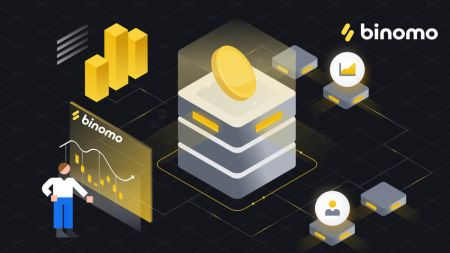Cómo iniciar sesión y depositar fondos en Binomo
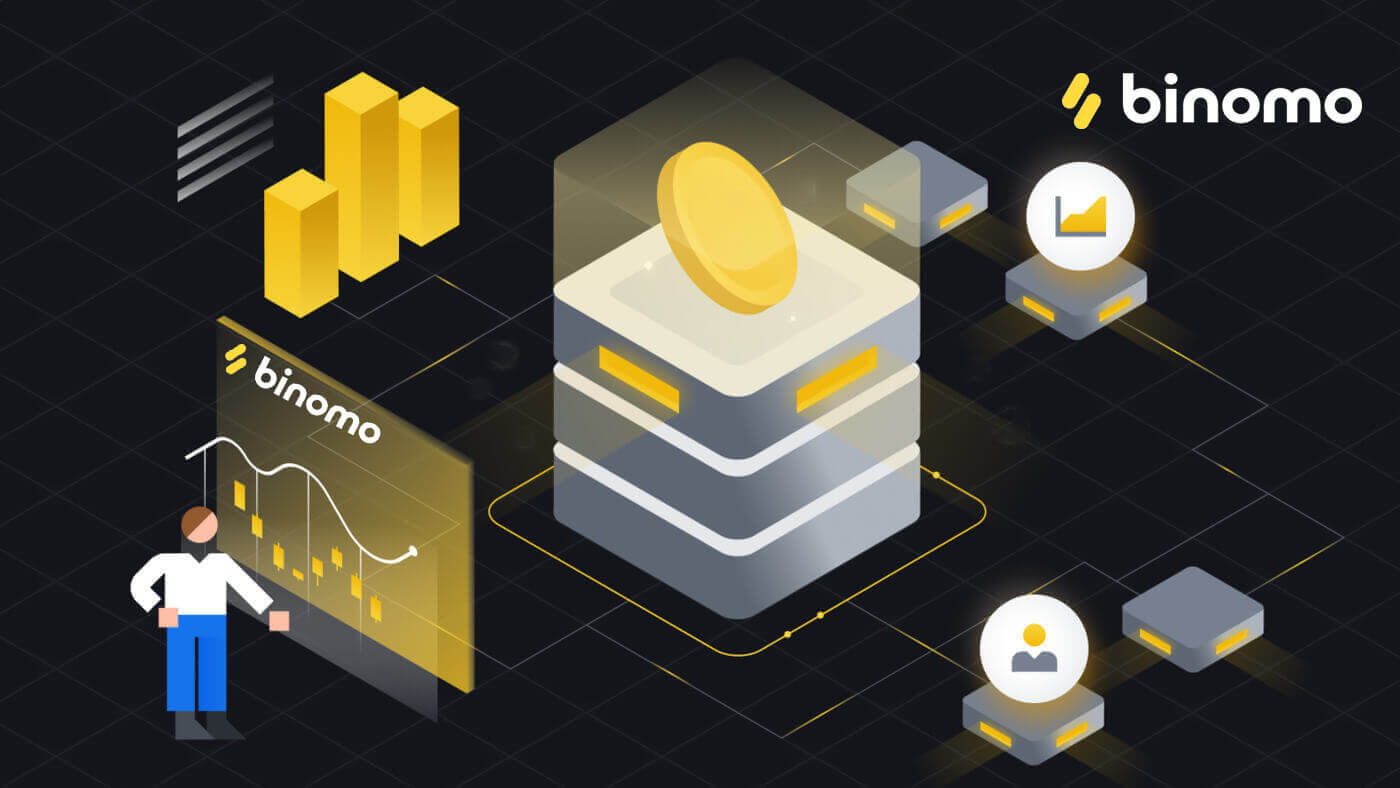
Cómo iniciar sesión en Binomo
Cómo iniciar sesión en Binomo a través de Facebook
Inicie sesión en Binomo para tener acceso completo a sus cuentas comerciales. Haga clic en "Iniciar sesión" en la esquina superior derecha del sitio web de Binomo.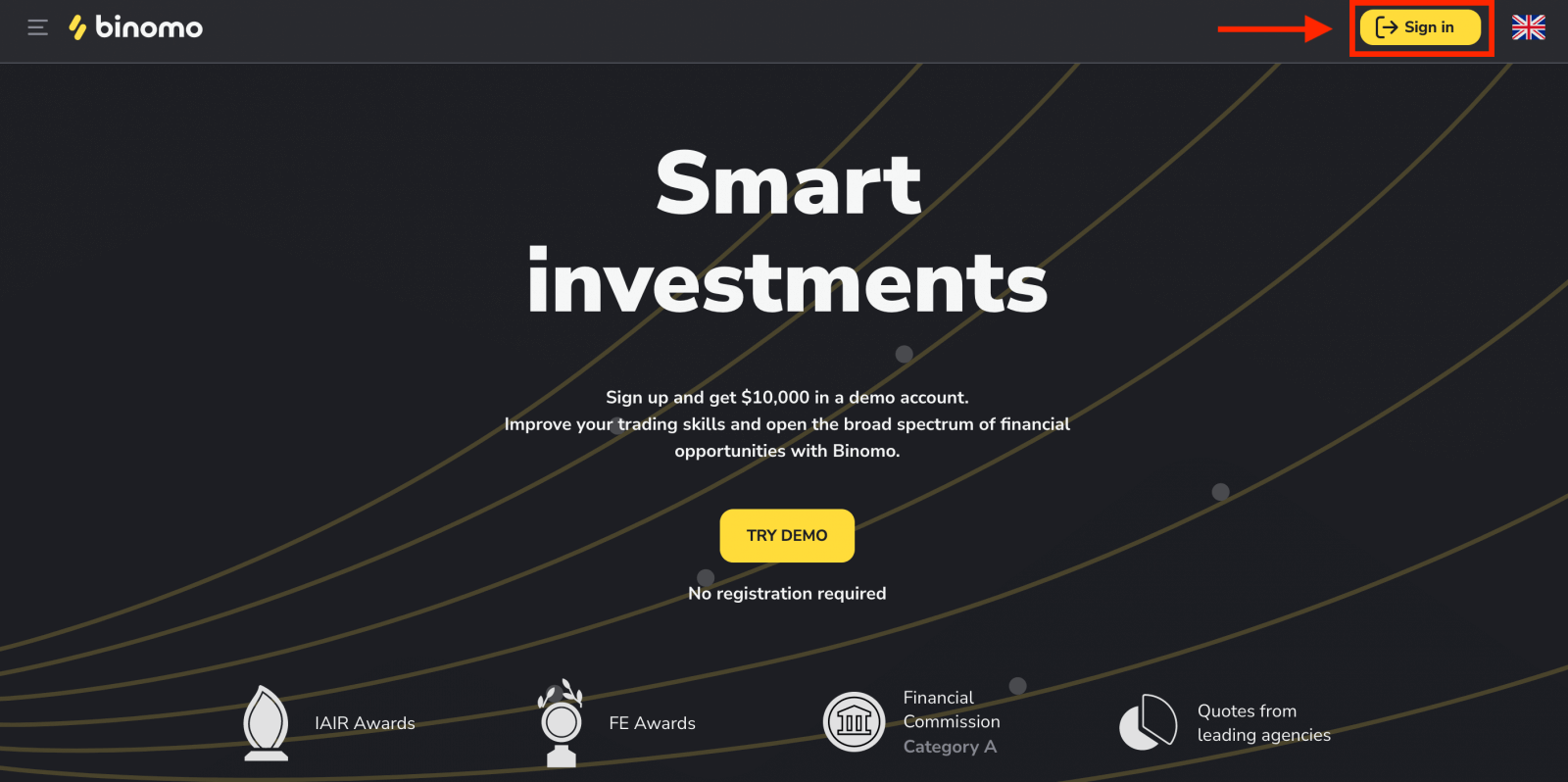
1. Haga clic en el botón de Facebook .
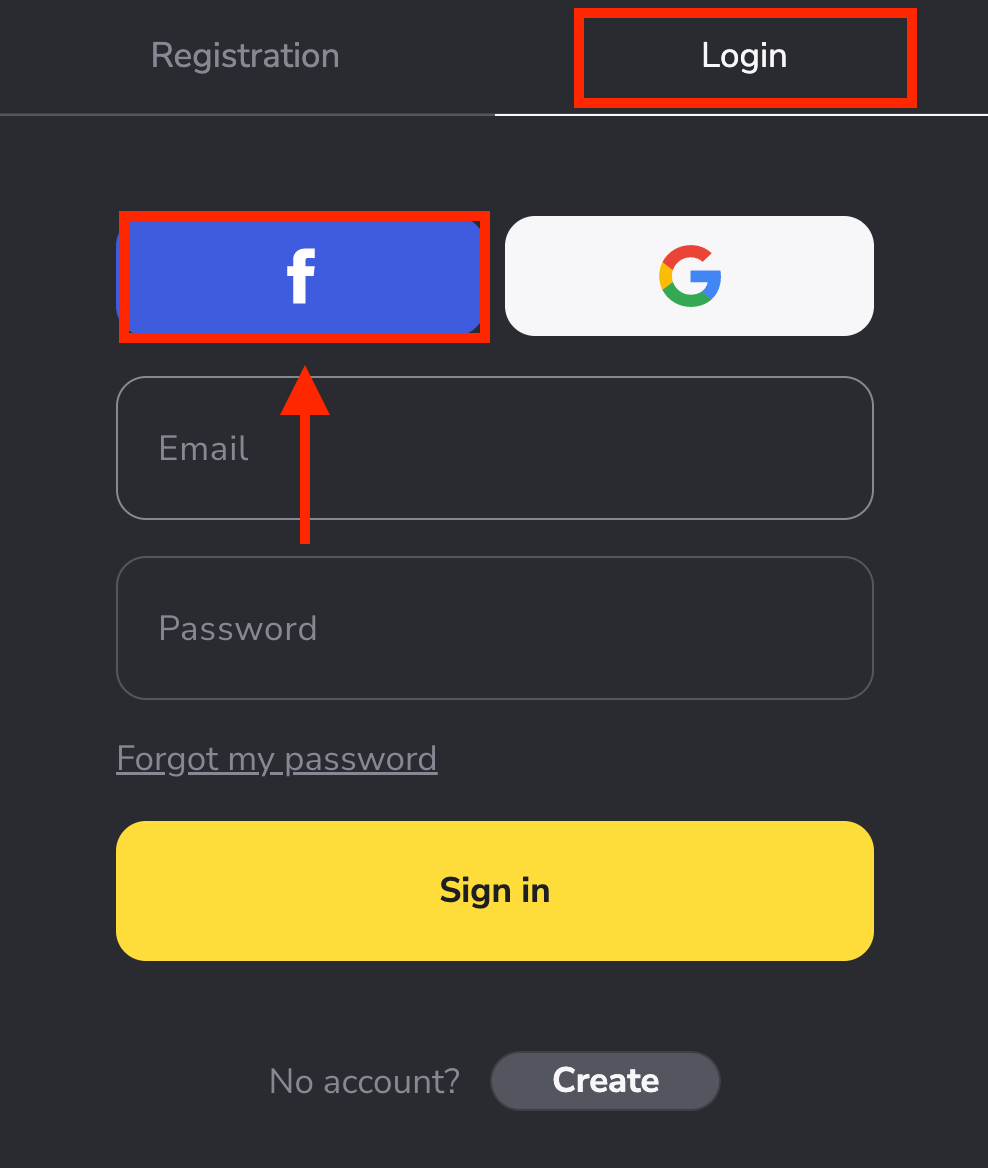
2. Se abrirá la ventana de inicio de sesión de Facebook, donde deberá ingresar el correo electrónico que utilizó en Facebook.
3. Introduce la contraseña de tu cuenta de Facebook.
4. Haga clic en "Iniciar sesión".
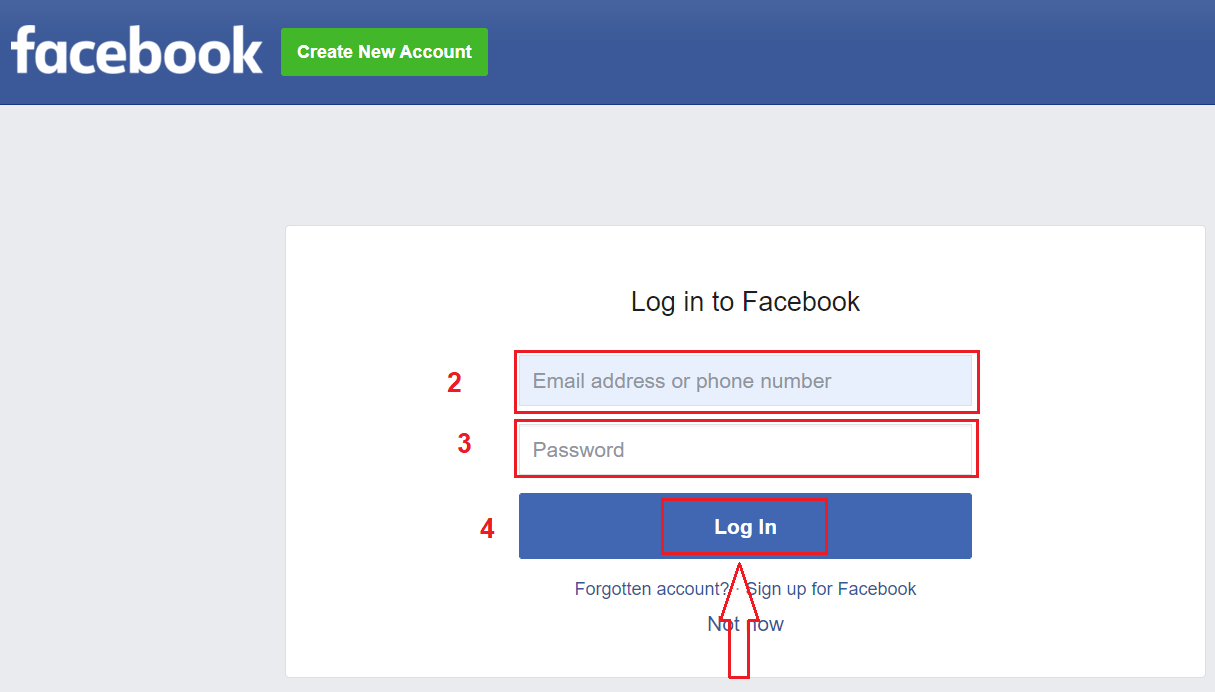
Una vez que haya hecho clic en el botón "Iniciar sesión" , Binomo solicita acceso a su nombre, foto de perfil y dirección de correo electrónico. Haga clic en Continuar...
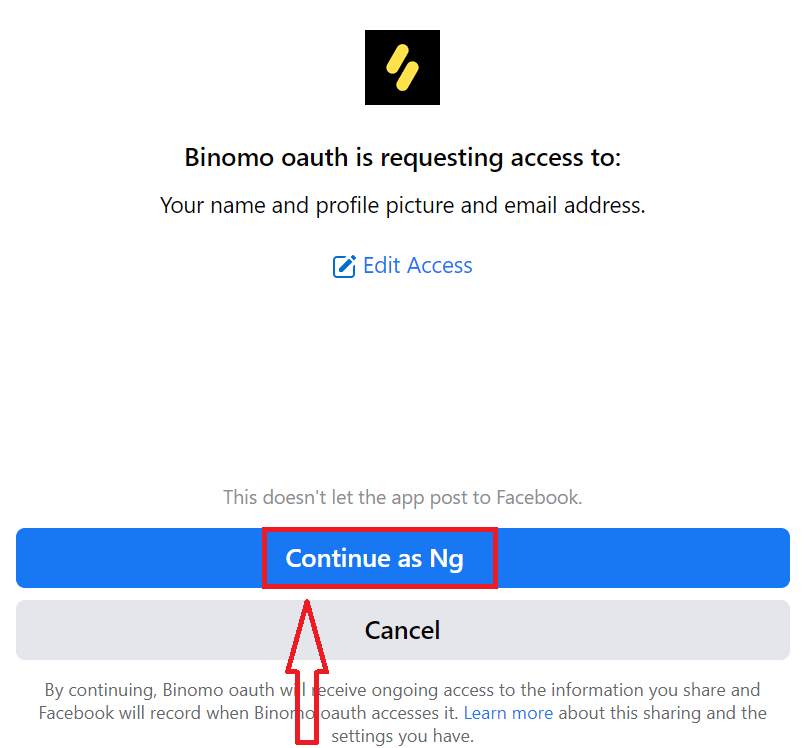
Después de eso, será redirigido automáticamente a la plataforma Binomo.
Ahora puede comenzar a operar, deposite sus fondos en Binomo para operar con una cuenta real: Cómo depositar en Binomo
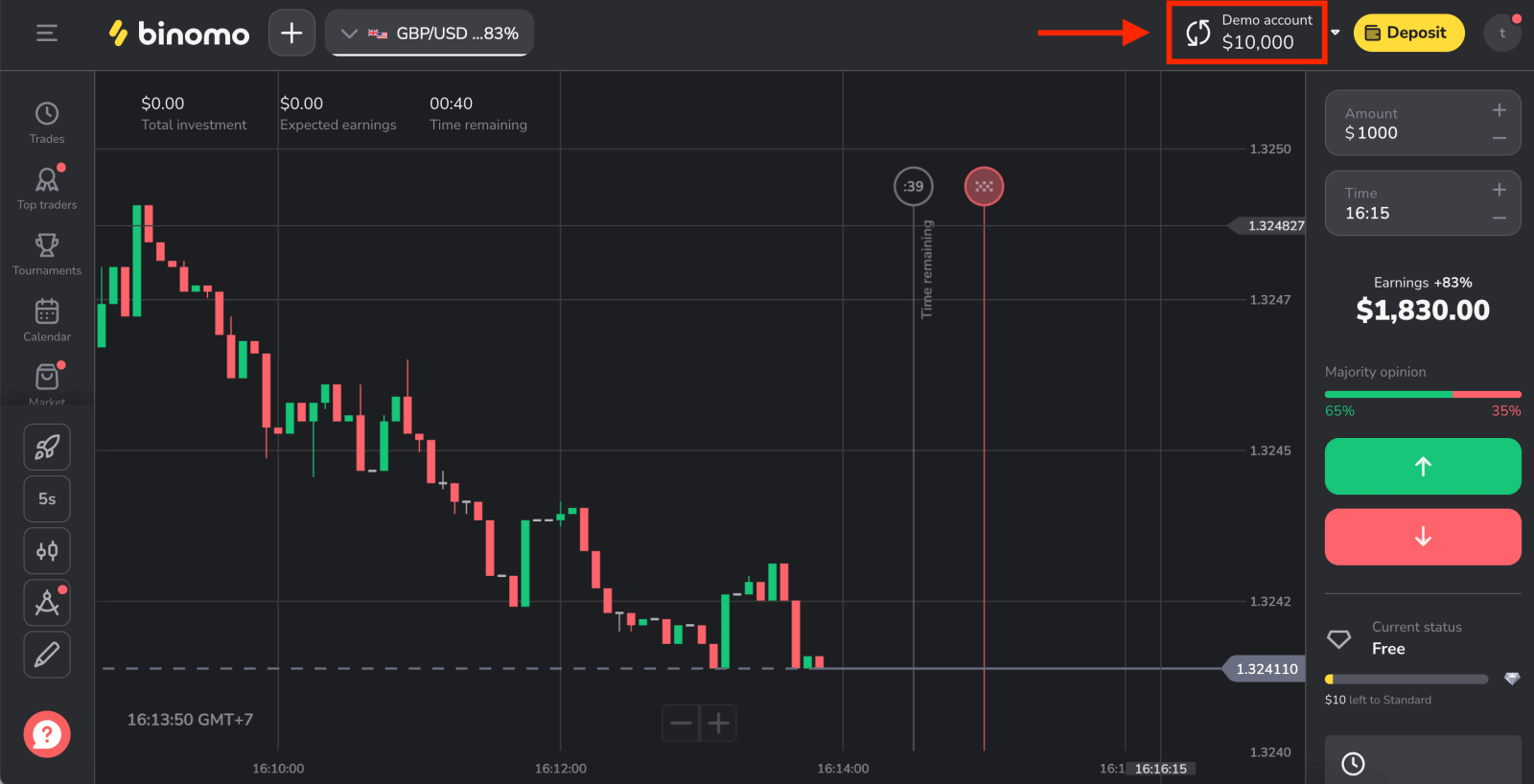
Cómo iniciar sesión en Binomo a través de Google
1. Tiene la opción de iniciar sesión en Binomo a través de Google. Para hacer eso, solo necesita:
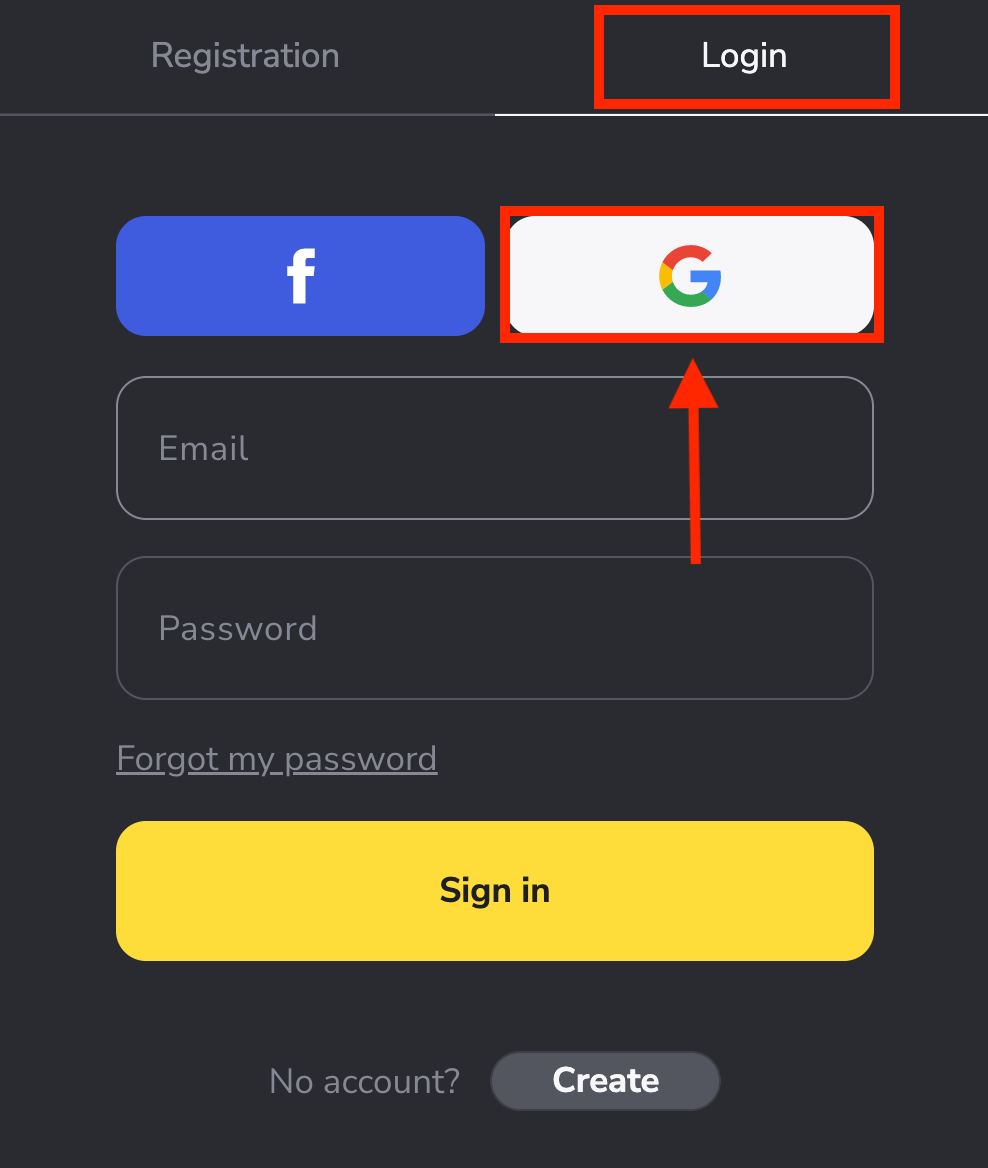
2. Luego, en la nueva ventana que se abre, ingrese su número de teléfono o correo electrónico y haga clic en "Siguiente" . Después de ingresar este inicio de sesión y hacer clic en «Siguiente», el sistema abrirá una ventana. Se le pedirá la contraseña de su cuenta de Google .
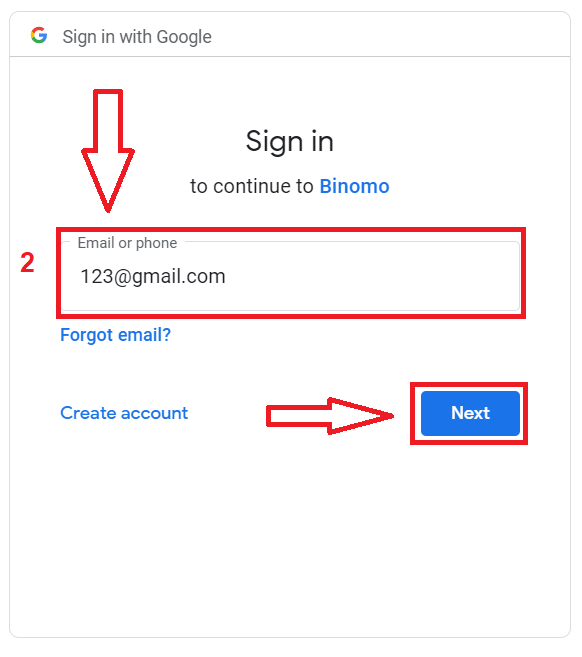
3. Luego ingrese la contraseña de su cuenta de Google y haga clic en “ Siguiente ”.
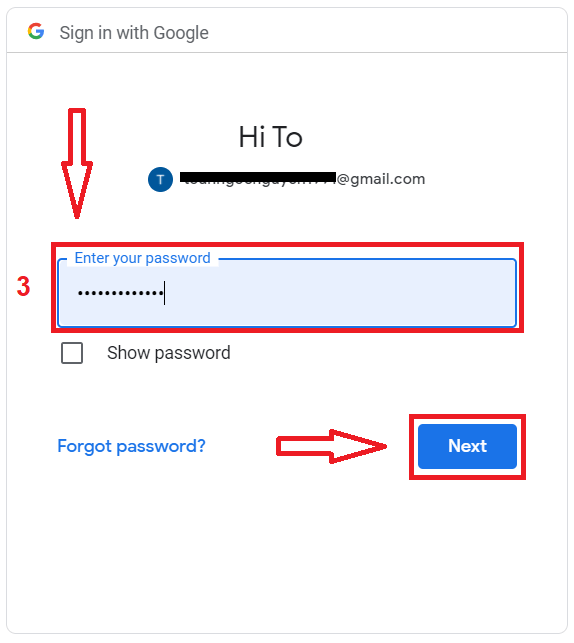
Después de eso, será redirigido a su cuenta personal de Binomo.
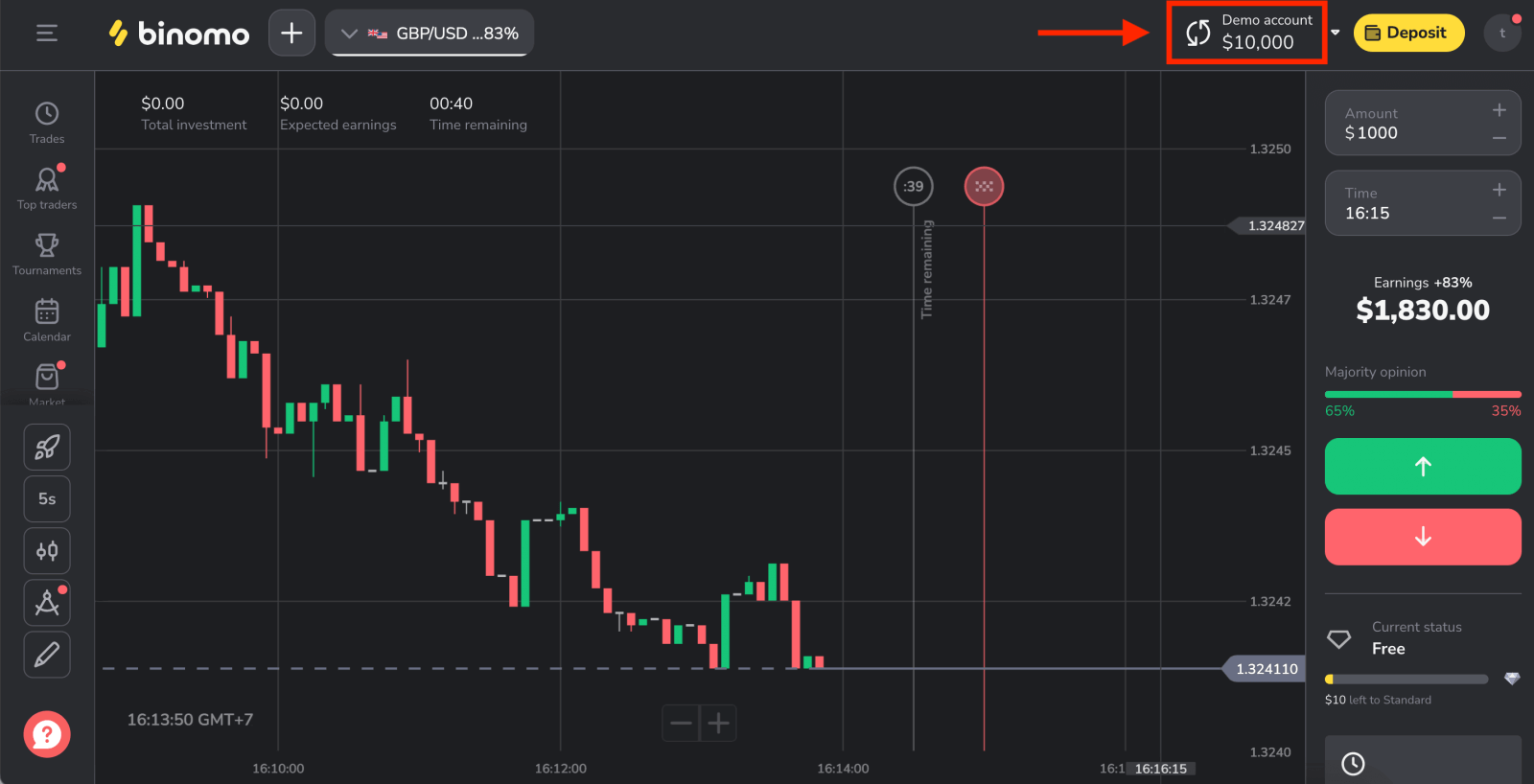
Cómo iniciar sesión en Binomo por correo electrónico
Haga clic en " Iniciar sesión " en la esquina superior derecha del sitio web de Binomo y aparecerá el formulario de inicio de sesión.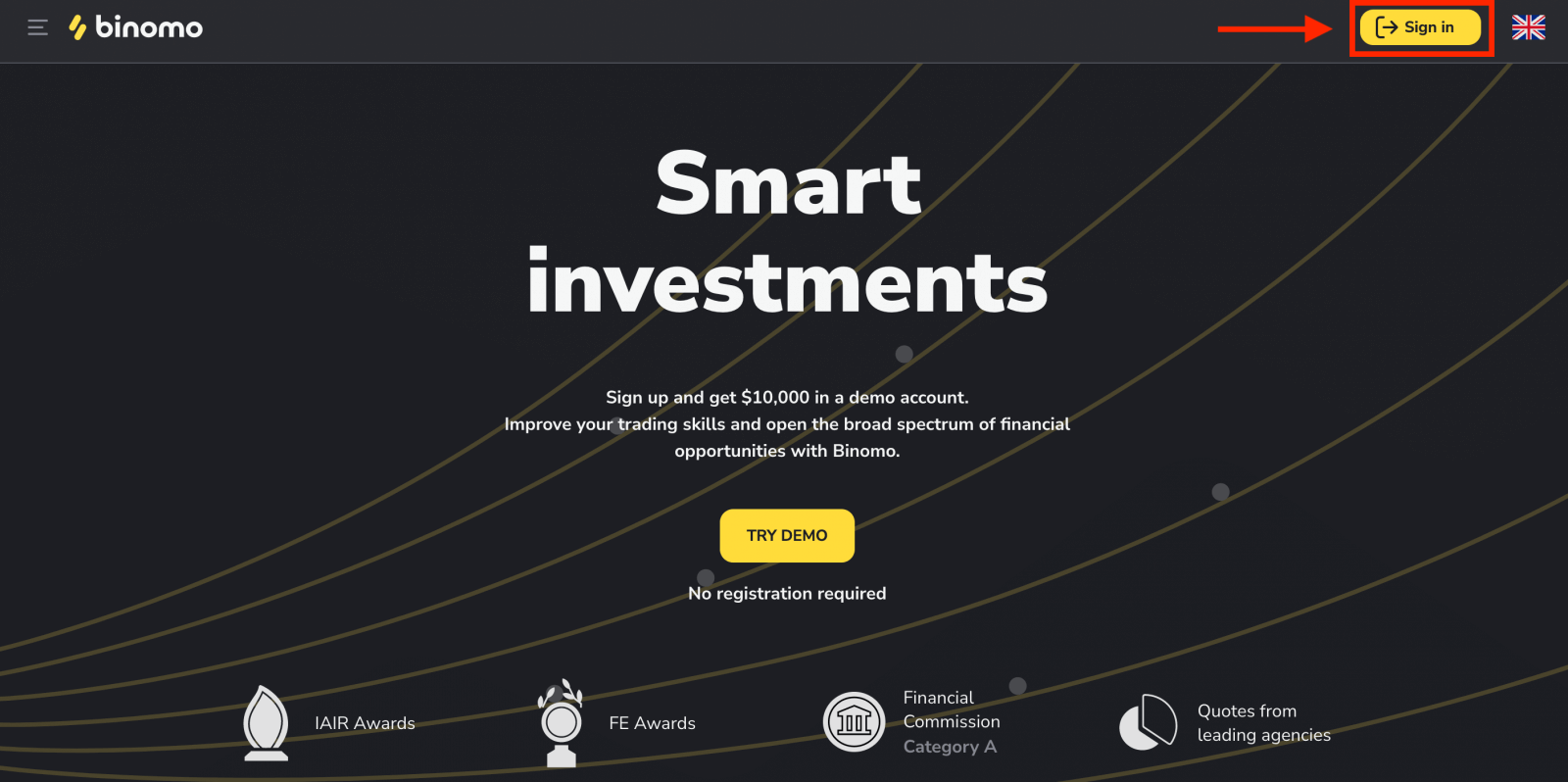
Haga clic en "Iniciar sesión" e ingrese una dirección de correo electrónico y una contraseña con las que se registró para iniciar sesión en su cuenta.
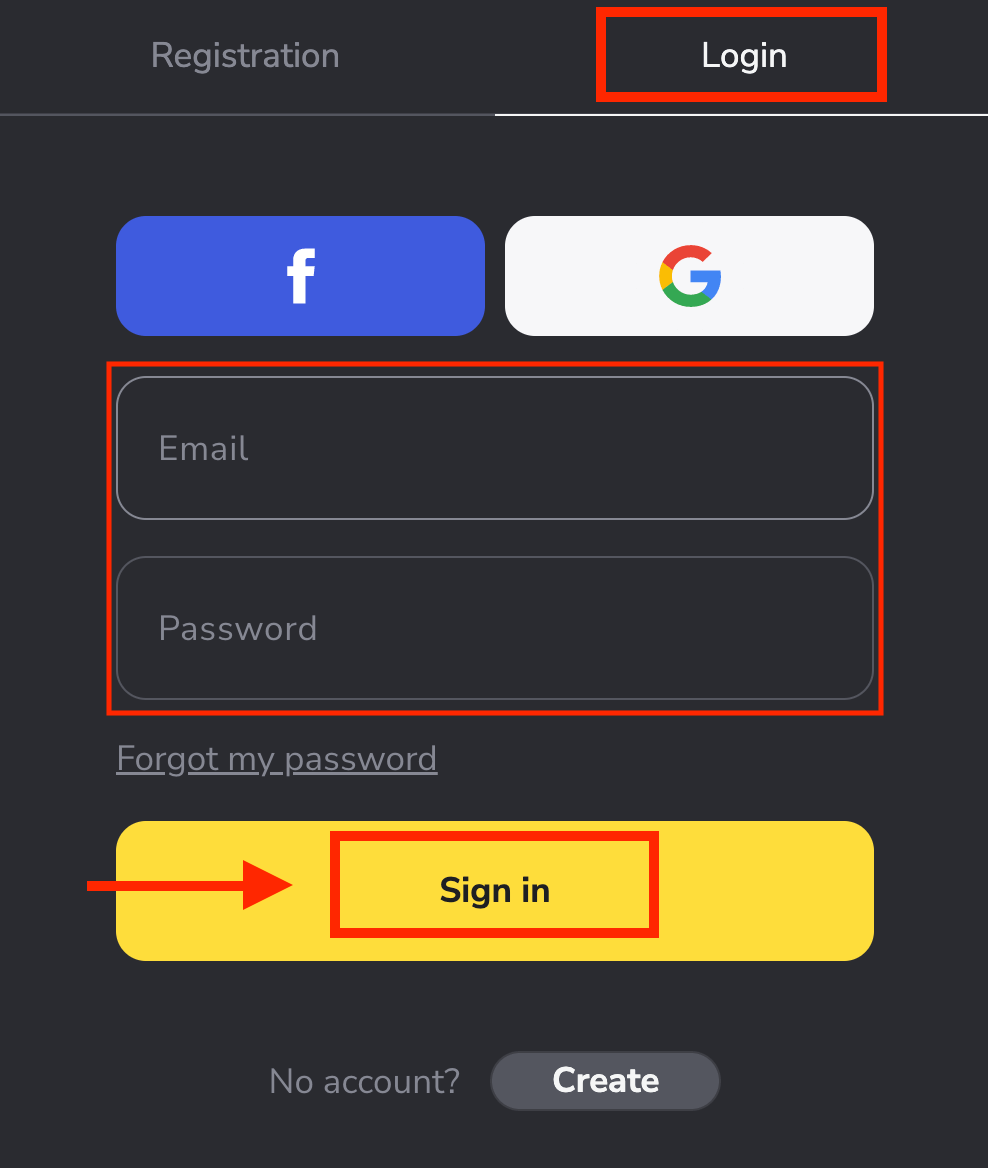
Ahora puede comenzar a operar, tiene $ 10,000 en su cuenta demo.
Una vez que esté listo para comenzar a operar con fondos reales, puede cambiar a una cuenta real y depositar su fondo.Cómo depositar en Binomo
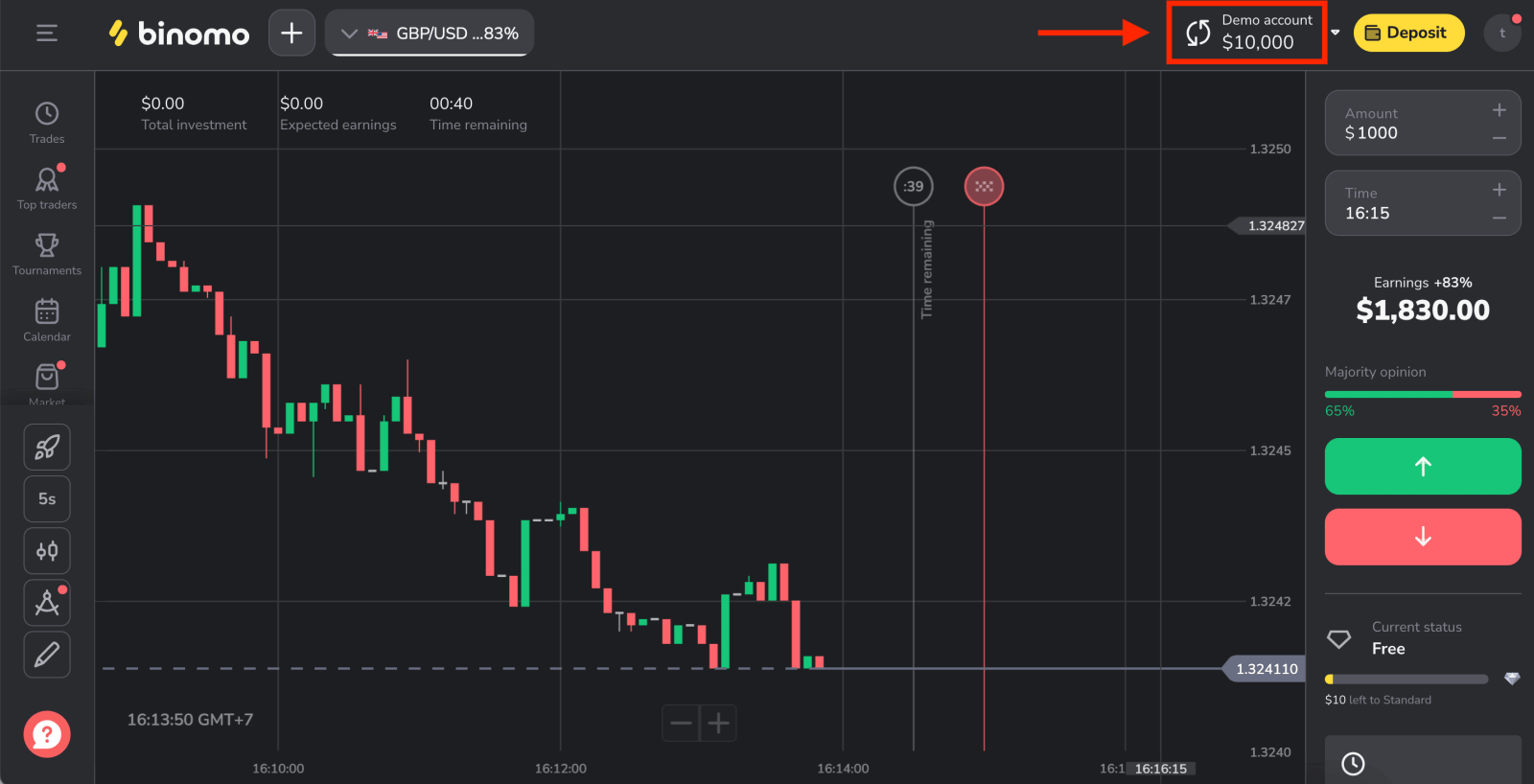
Inicie sesión en la web móvil de Binomo
Opere sobre la marcha, directamente desde su teléfono con la web móvil de Binomo. Inicialmente, abra su navegador en su dispositivo móvil y acceda a la página principal de Binomo .
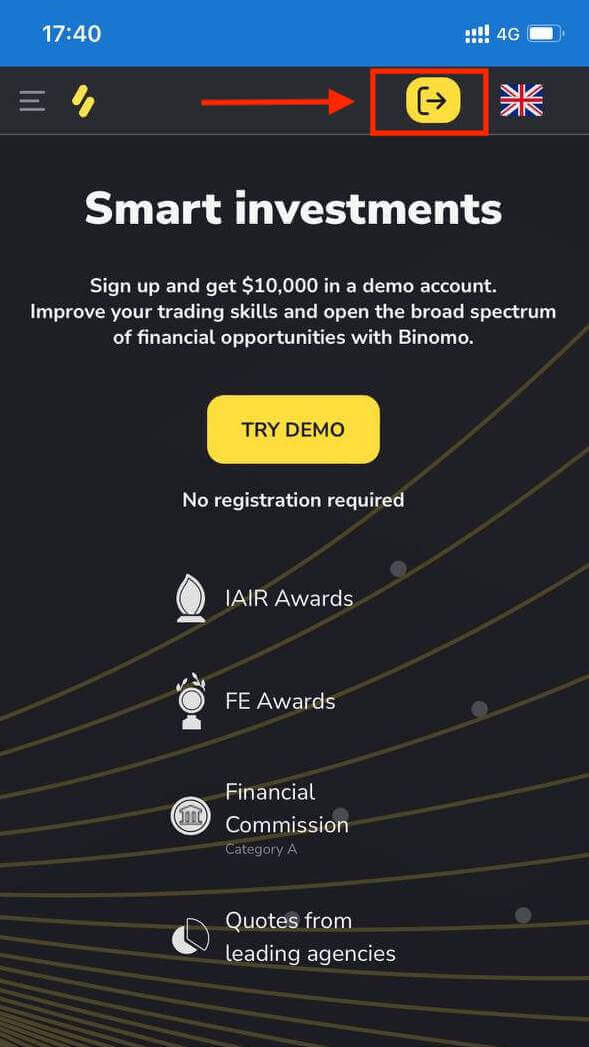
Ingrese su correo electrónico y contraseña y luego haga clic en el botón "Iniciar sesión" .
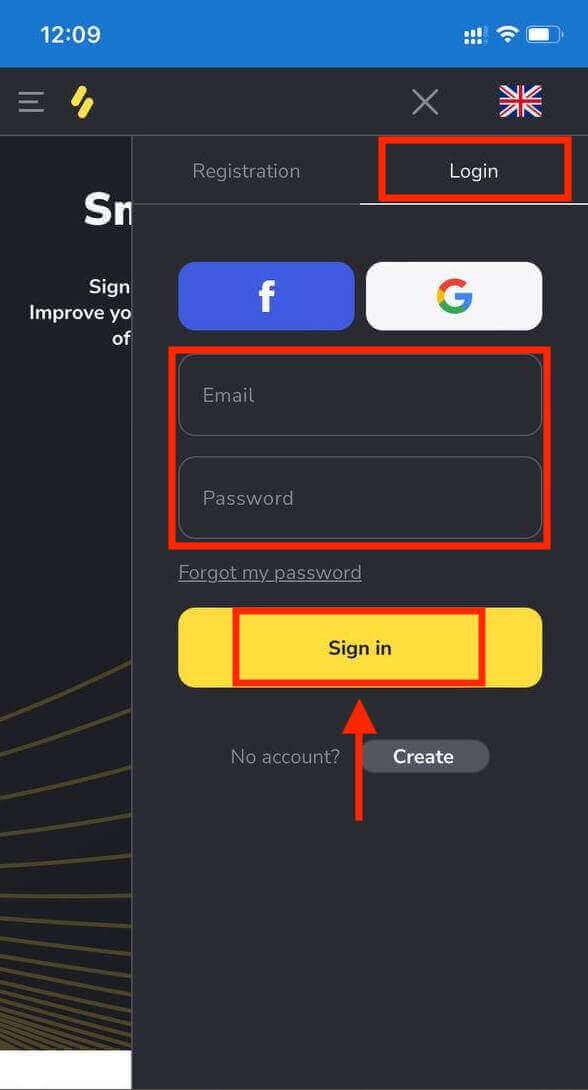
Plataforma de negociación en la web móvil de Binomo.
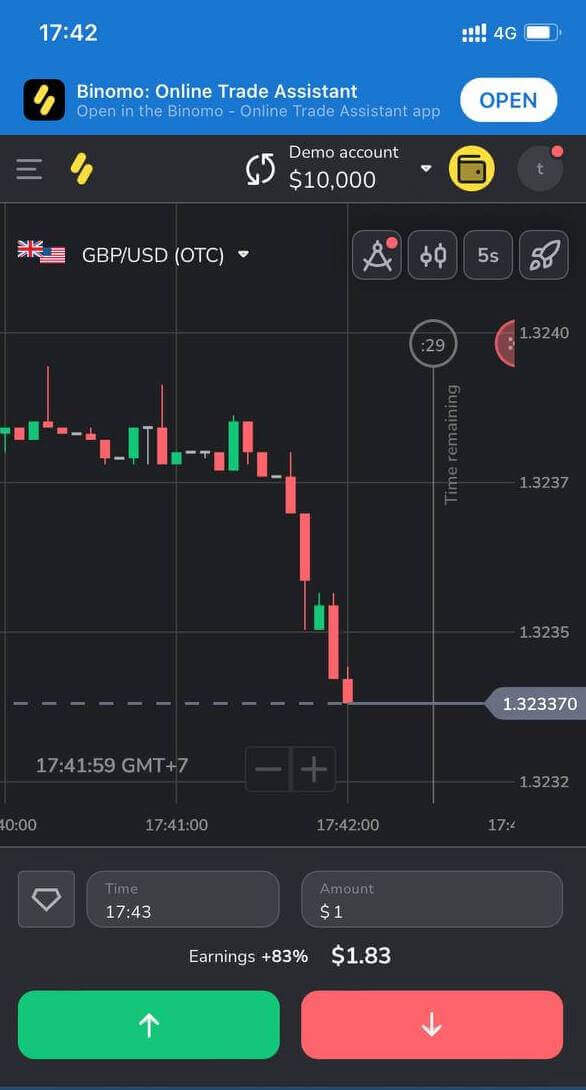
Cómo iniciar sesión en la aplicación Binomo iOS
Visite la tienda de aplicaciones y busque " Binomo: Asistente comercial en línea " para encontrar esta aplicación o haga clic aquí . Después de la instalación y el lanzamiento, puede iniciar sesión en la aplicación Binomo utilizando su correo electrónico.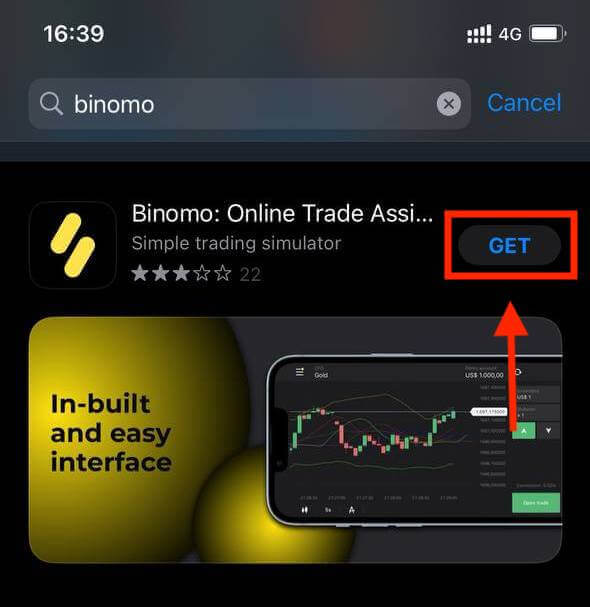
Haga clic en la opción "Iniciar sesión".
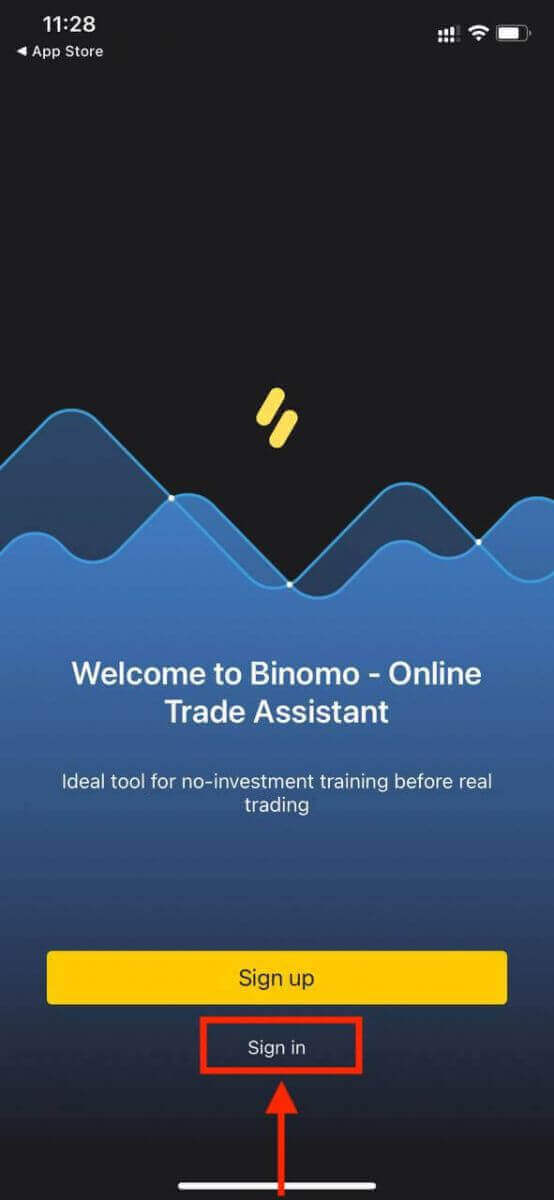
Ingrese su correo electrónico y contraseña y luego haga clic en el botón amarillo "Iniciar sesión" .
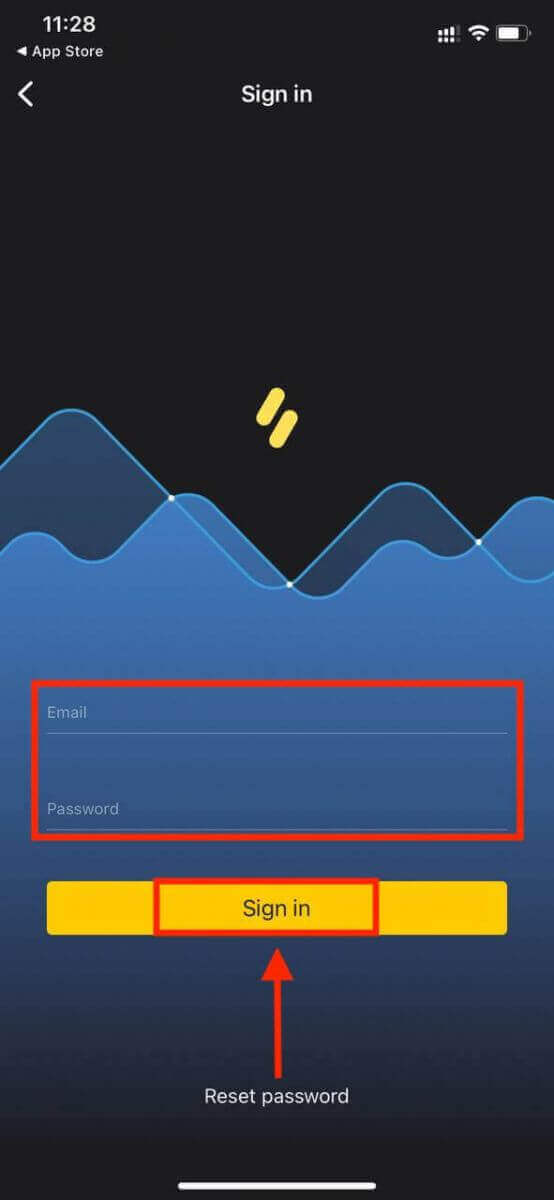
Tiene $10,000 en su Cuenta Demo. Es una herramienta para que se familiarice con la plataforma, practique sus habilidades comerciales en diferentes activos y pruebe nuevas mecánicas en un gráfico en tiempo real sin riesgos.
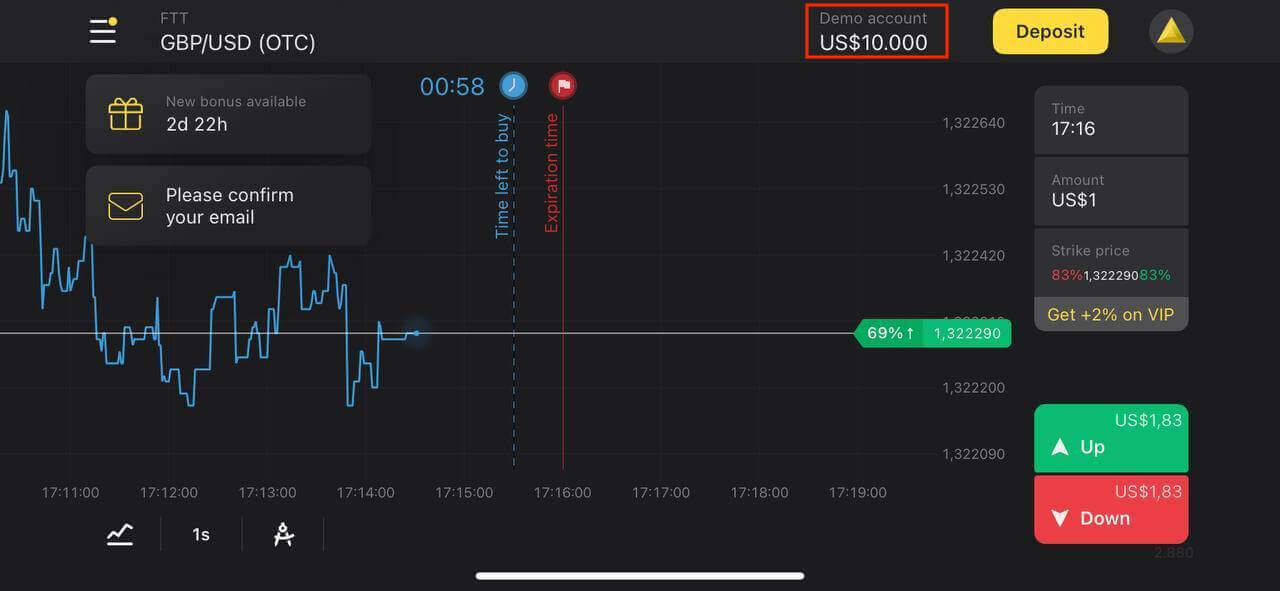
Cómo iniciar sesión en la aplicación Binomo Android
Visite la tienda Google Play y busque " Binomo-Mobile Trading Online " para encontrar esta aplicación o haga clic aquí . Después de la instalación y el lanzamiento, puede iniciar sesión en la aplicación Binomo utilizando su correo electrónico.
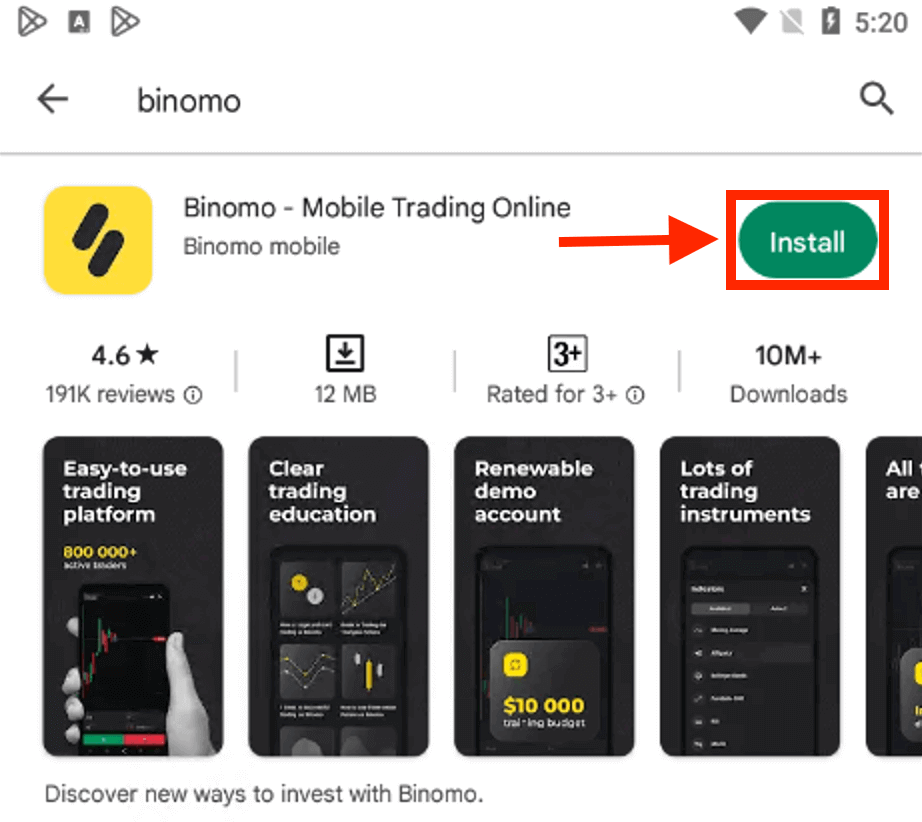
Haga clic en la opción "Iniciar sesión" .
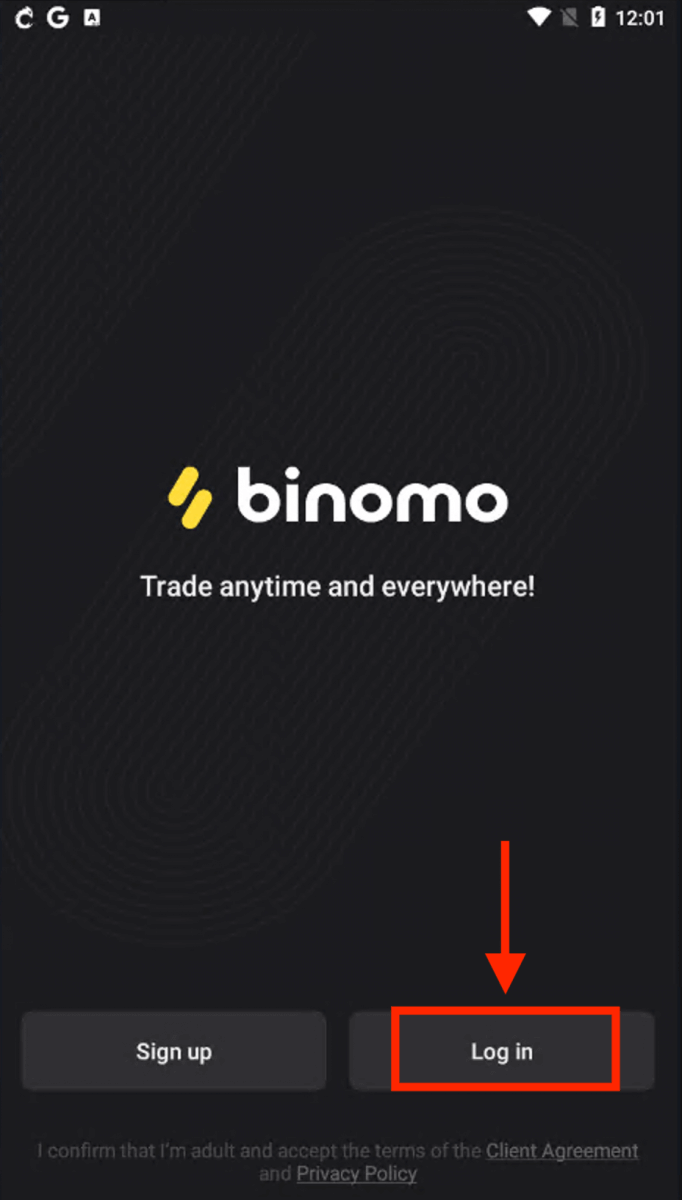
Ingrese su correo electrónico y contraseña y luego haga clic en el botón "Iniciar sesión" .
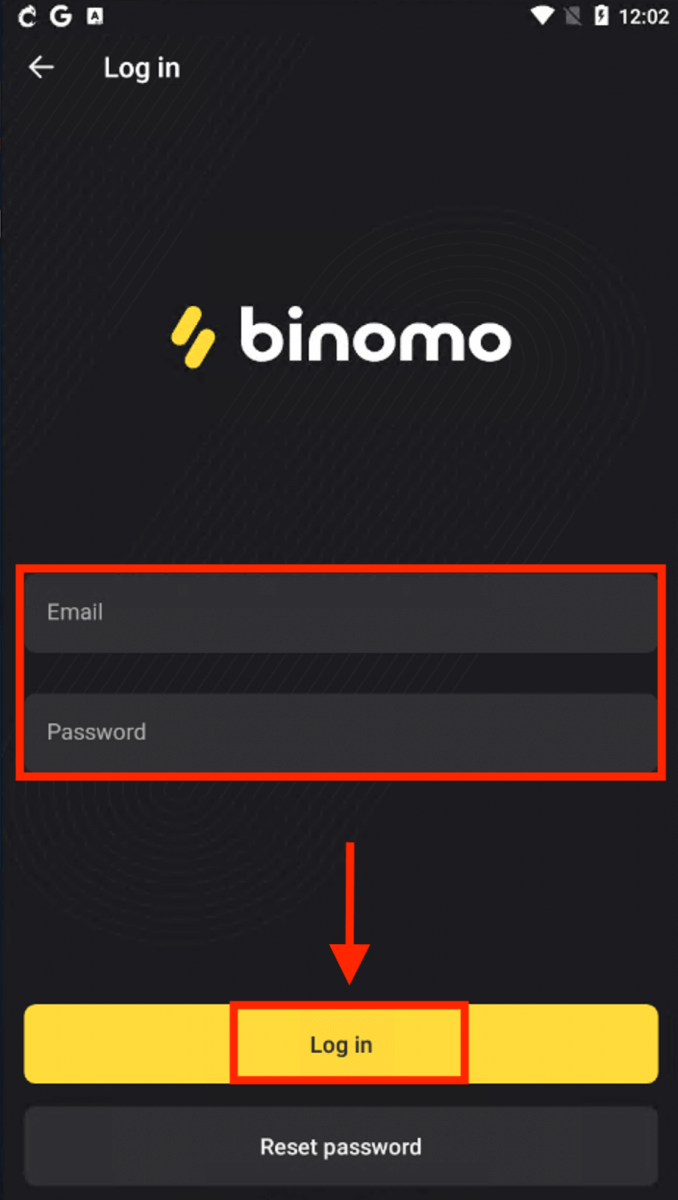
Plataforma Binomo Trading en un dispositivo Android.
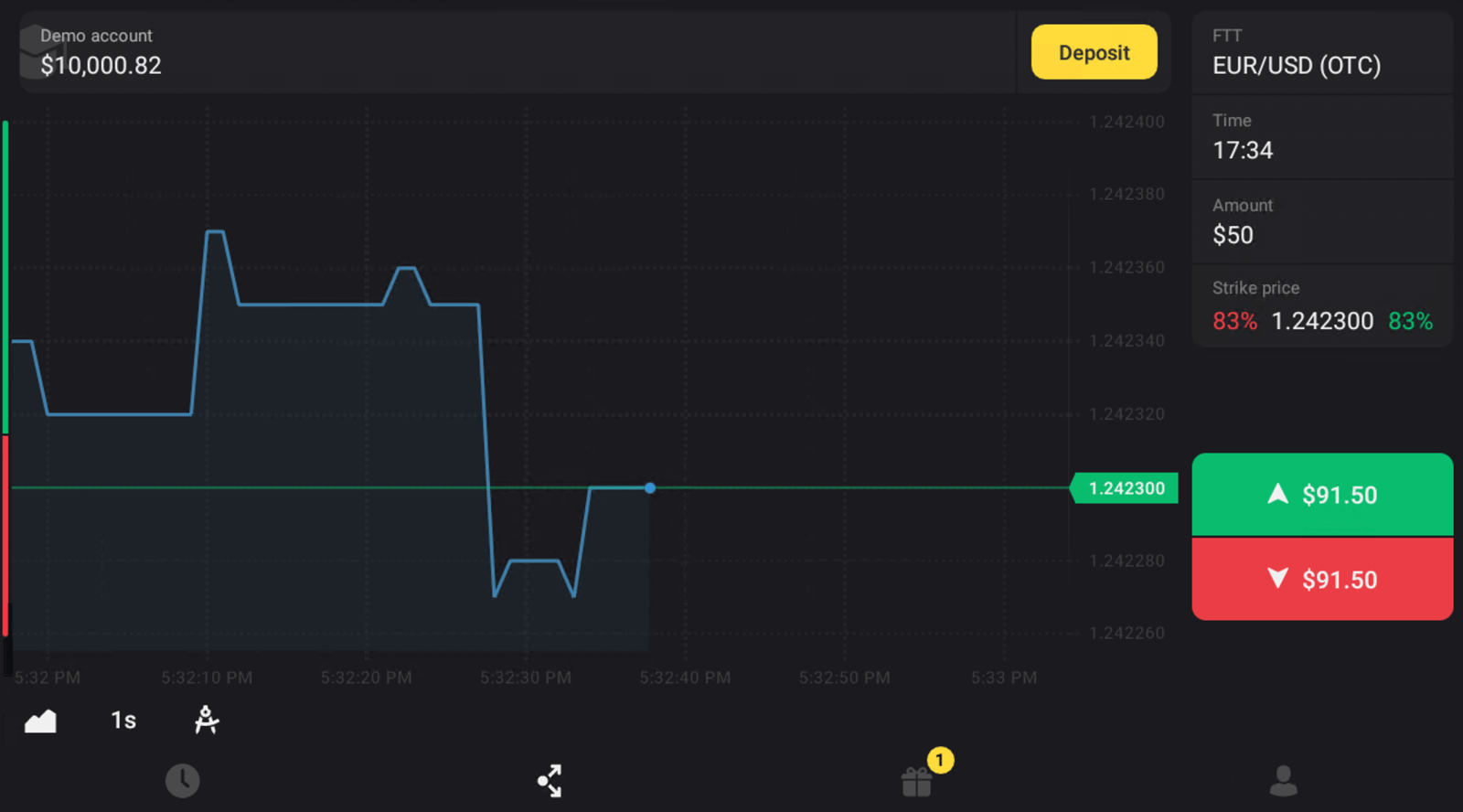
Preguntas frecuentes (FAQ)
Me registro a través de Facebook y no puedo iniciar sesión en mi cuenta, ¿qué hago?
Siempre puede acceder a la plataforma restaurando su contraseña a través del correo electrónico utilizado para registrarse en Facebook.1. Haga clic en "Olvidé mi contraseña" en la sección "Iniciar sesión" ("Restablecer contraseña" para usuarios de aplicaciones móviles).
2. Ingrese el correo electrónico que utilizó para registrarse en Facebook y haga clic en "Enviar".
3. Recibirá un correo electrónico de recuperación de contraseña, ábralo y haga clic en el botón.
4. Cree una nueva contraseña. Ahora puedes ingresar a la plataforma con tu correo electrónico y una contraseña.
¿Cómo cambiar entre cuentas?
En cualquier momento puede cambiar entre cuentas y concluir transacciones en ellas simultáneamente.1. Haga clic en el tipo de cuenta en la esquina superior derecha de la plataforma.
2. Haga clic en el tipo de cuenta al que desea cambiar.
¿Qué sucede si no tengo actividad comercial durante 90 días o más?
Si no tiene actividad comercial durante 90 días seguidos, se le cobrará una tarifa de suscripción.
Es un pago mensual fijo de $30/€30 o una cantidad equivalente en la moneda de su cuenta.
Si no tiene actividad comercial durante 6 meses seguidos, los fondos en su cuenta se congelarán. Si decide reanudar sus operaciones, contáctenos en [email protected]. También puede encontrar esta información en los párrafos 4.10 a 4.12 del Acuerdo del cliente.
Cómo depositar en Binomo
Depósito mediante transferencia bancaria en Binomo
Una transferencia bancaria es cuando se envían fondos de una cuenta bancaria a otra. La transferencia de fondos desde su cuenta bancaria suele ser rápida, gratuita y segura.santander
1. Haga clic en el botón "Depósito" en la esquina superior derecha de la pantalla.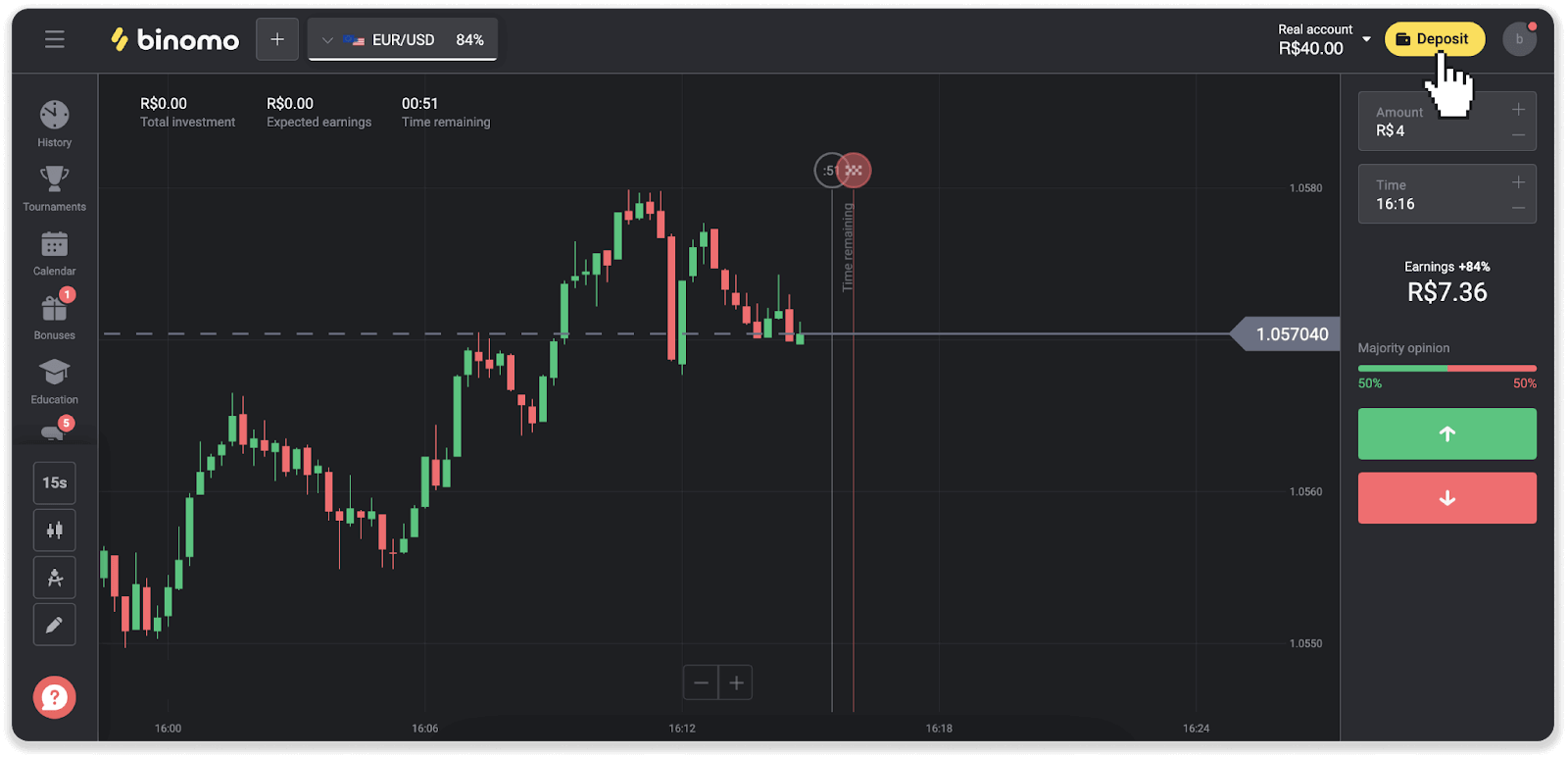
2. Elige el país y selecciona el método de pago “Santander”.
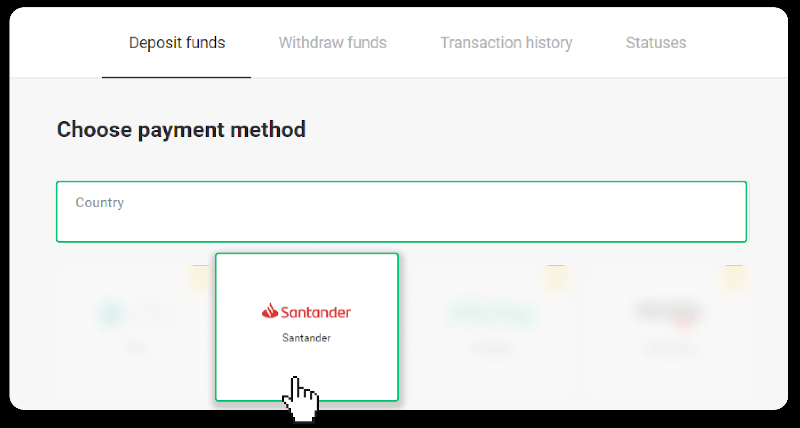
3. Ingrese el monto del depósito y haga clic en "Depositar".
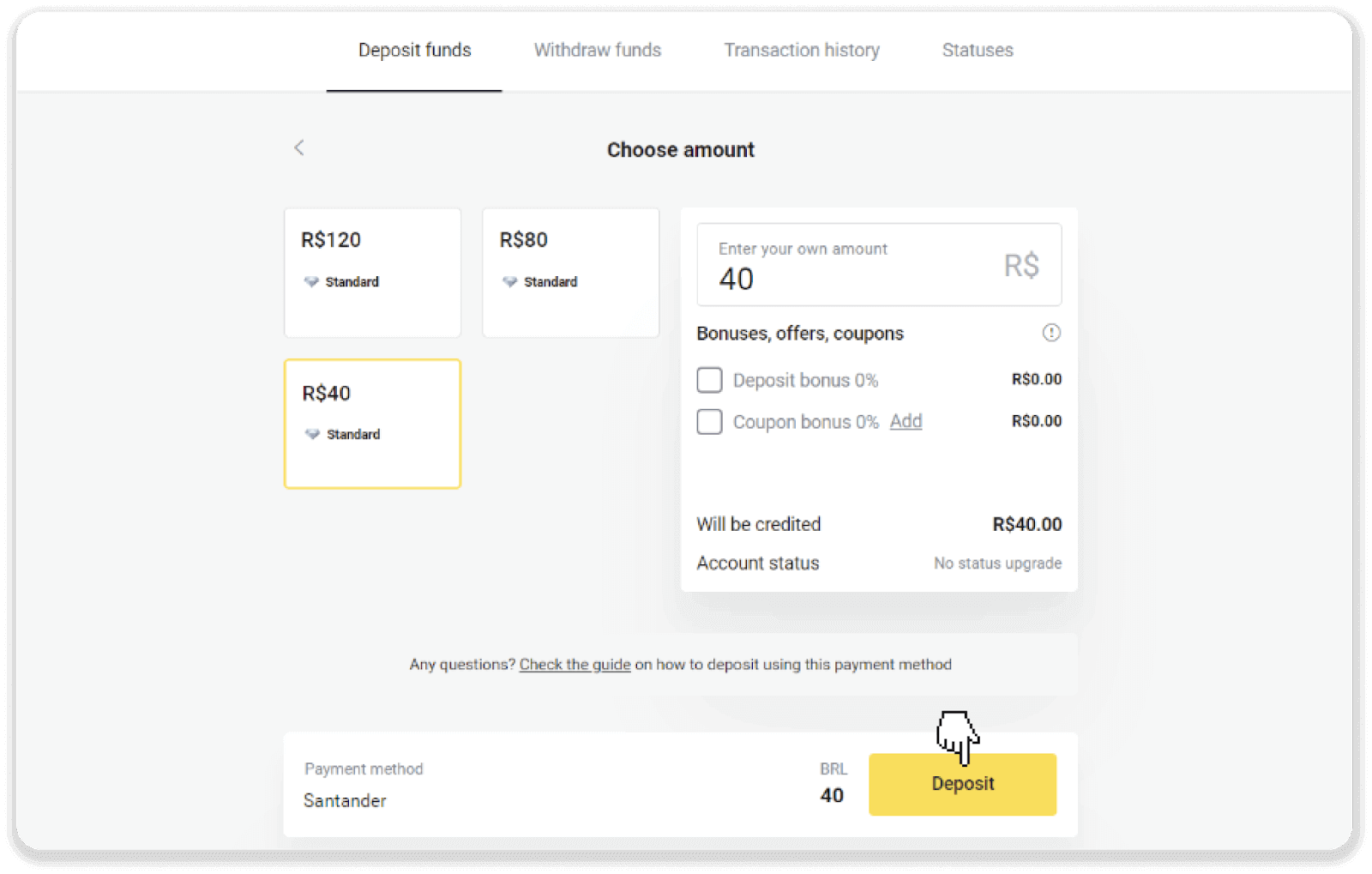
4. Será redirigido automáticamente a la página del proveedor de pago. Elija Bradesco e ingrese su información personal: su nombre, CPF, CEP, dirección de correo electrónico y número de teléfono. Haga clic en "Confirmar".
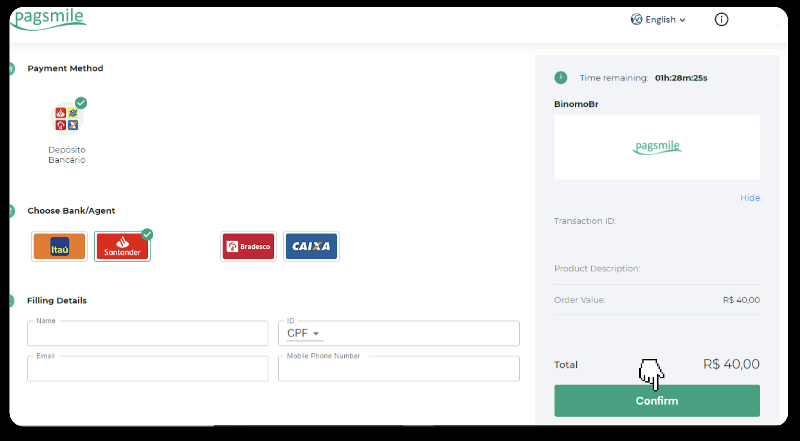
5. Anote la clave PIX. No cierres esta página todavía, para que puedas completar el pago descargando el recibo.
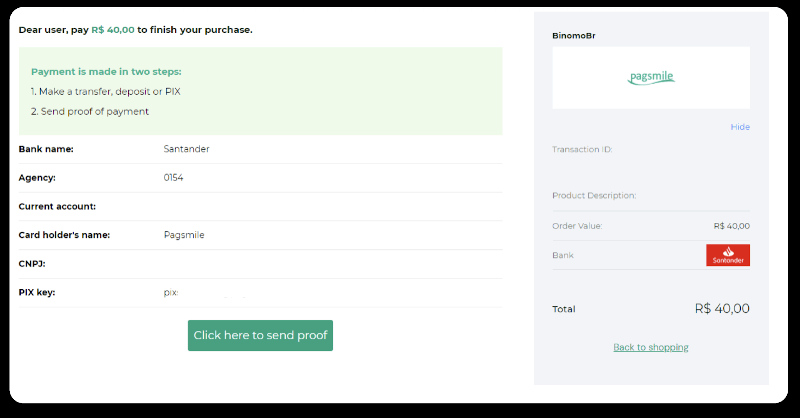
6. Inicie sesión en su cuenta Santander. Haga clic en el menú "PIX" y luego haga clic en "Transferir".
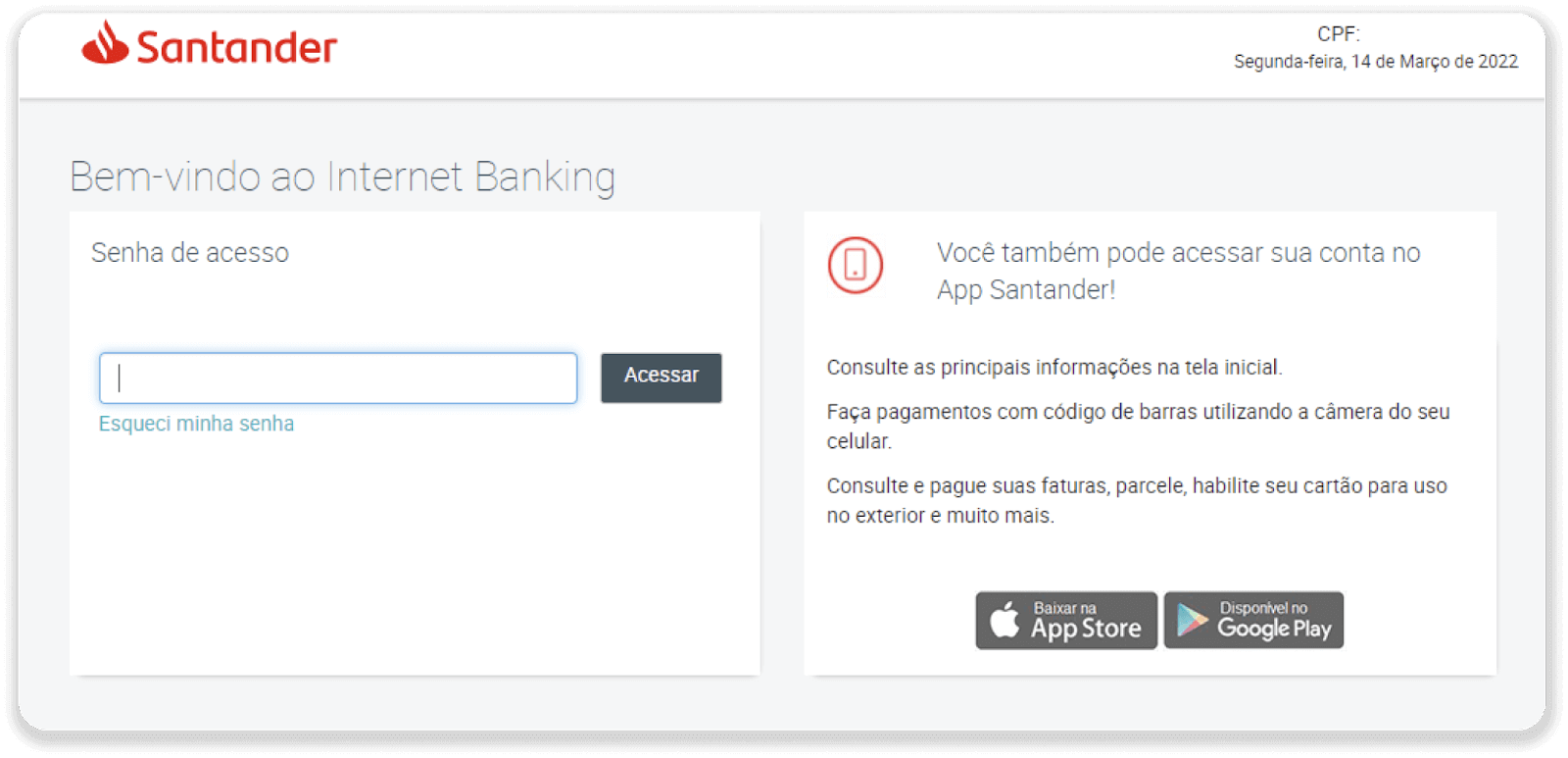
7. Seleccione “Pix y Transferências”. Luego seleccione “Fazer uma transferência”.
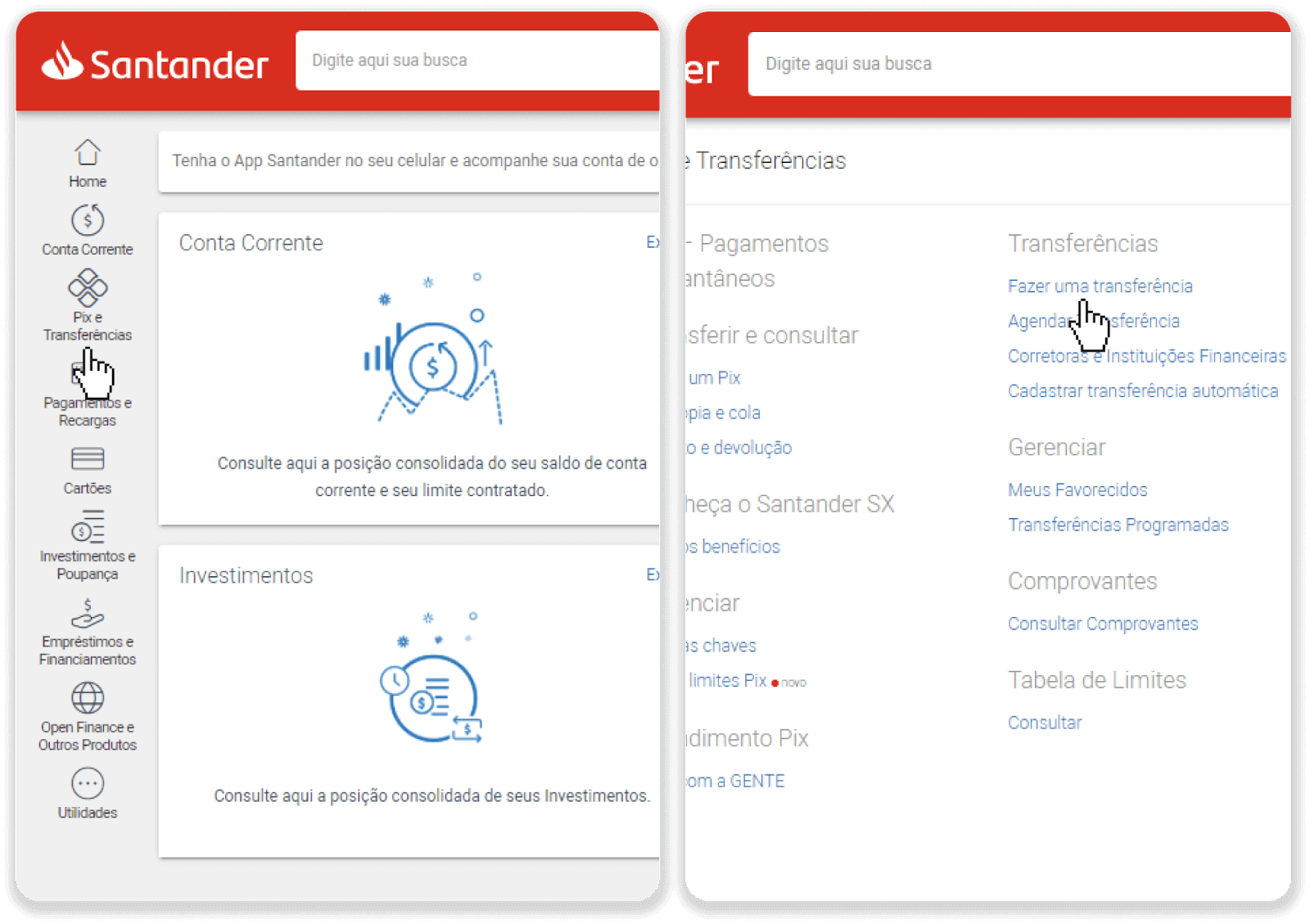
8. Rellena los datos de la cuenta para realizar la transferencia bancaria. Haga clic en "Continuar".
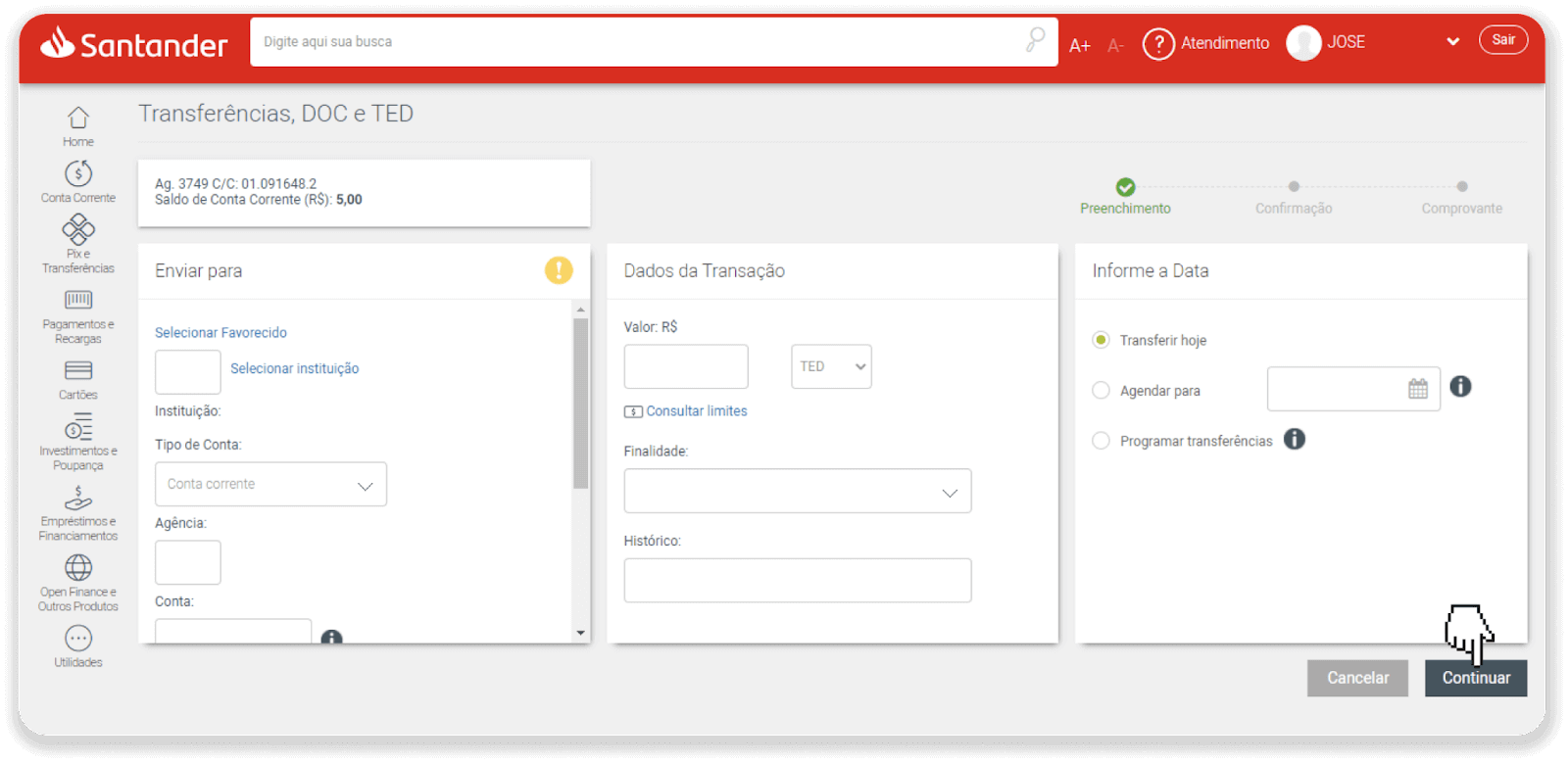
9. El pago está completo. Guarde el recibo haciendo clic en "Salvar en PDF".
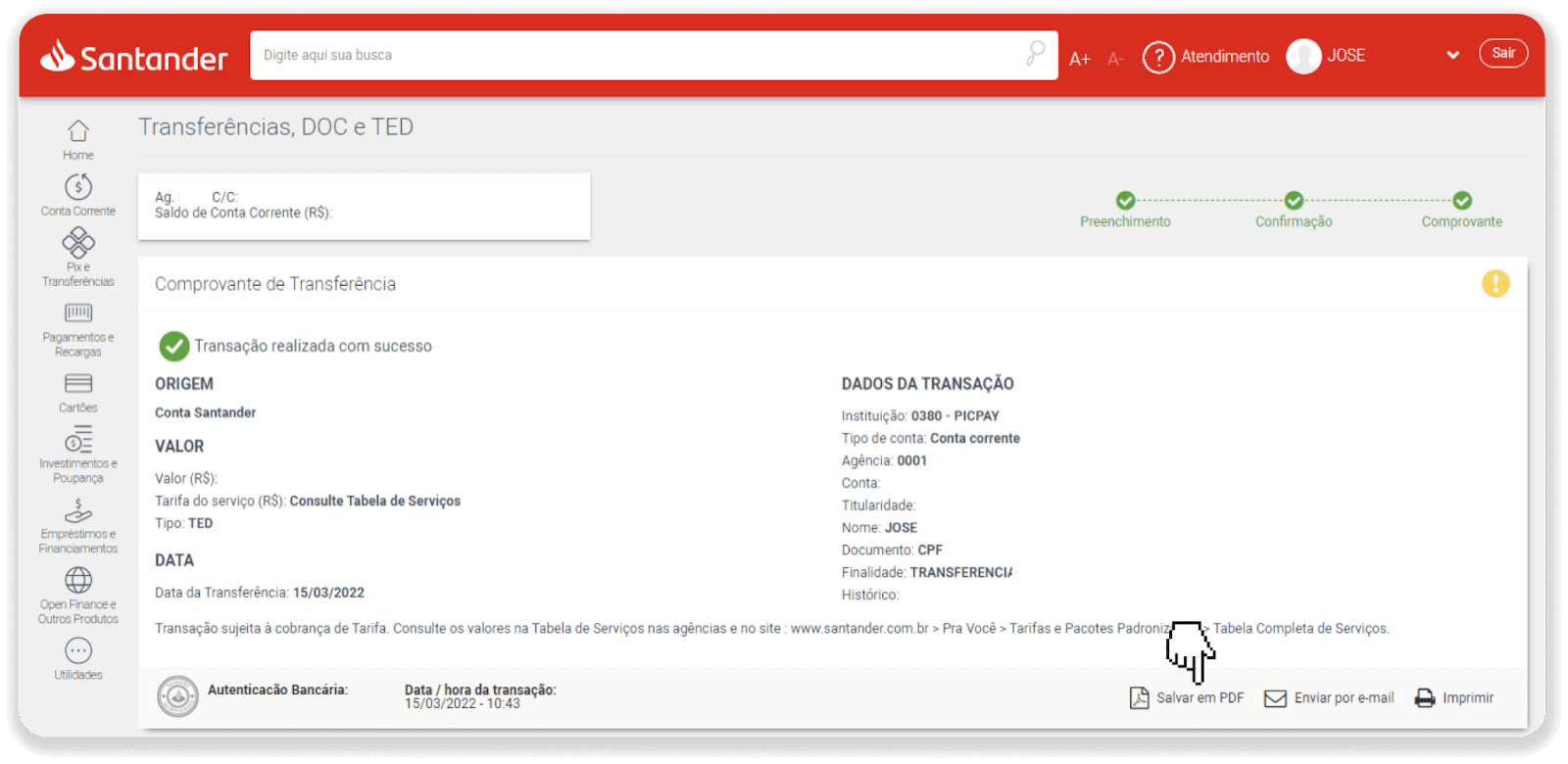
10. Regrese a la página del paso 5 y haga clic en el botón "Haga clic aquí para enviar prueba". Ingrese sus datos bancarios y haga clic en "Cargar" para cargar su recibo.
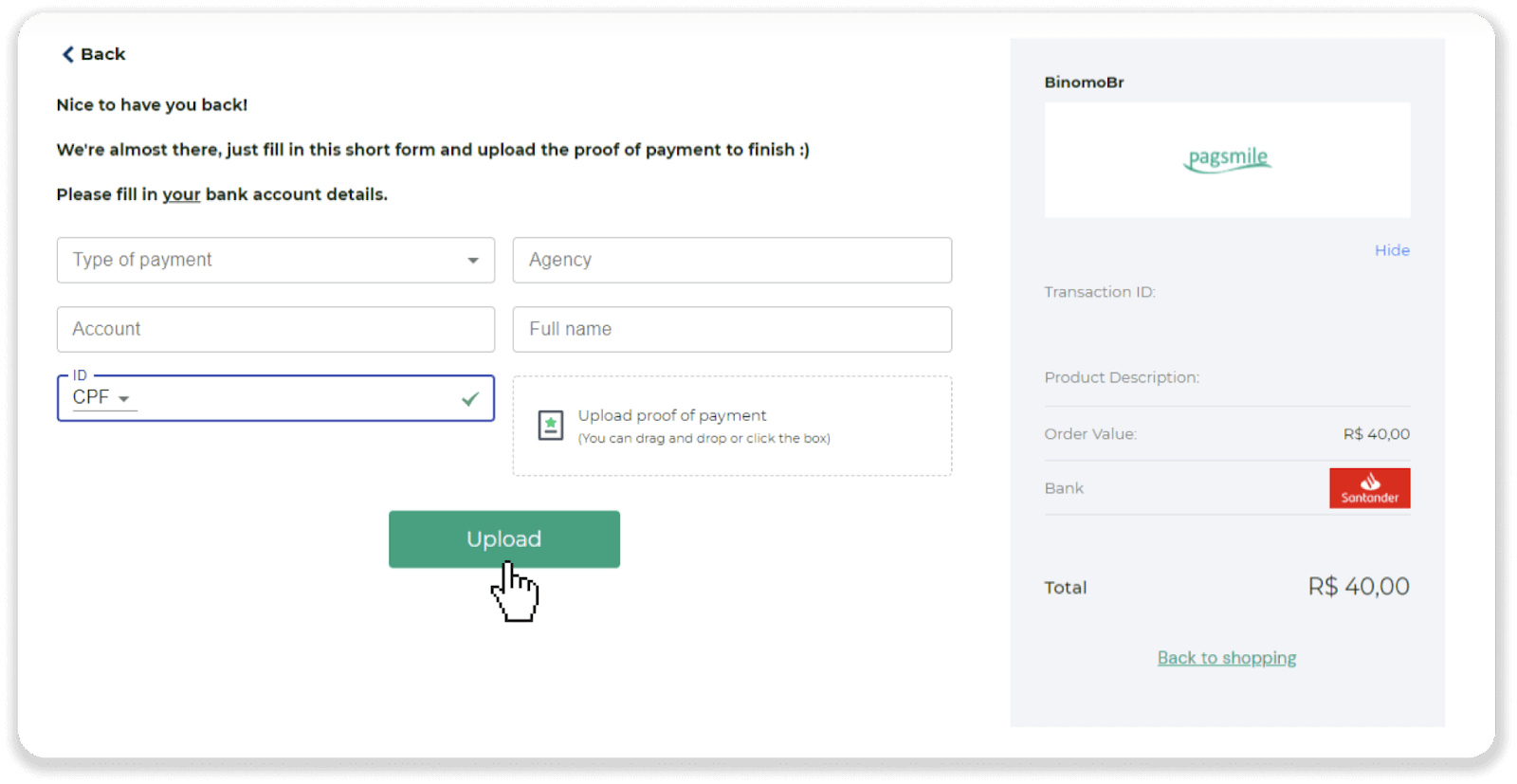
11. Para verificar el estado de su transacción, regrese a la pestaña "Historial de transacciones" y haga clic en su depósito para rastrear su estado.
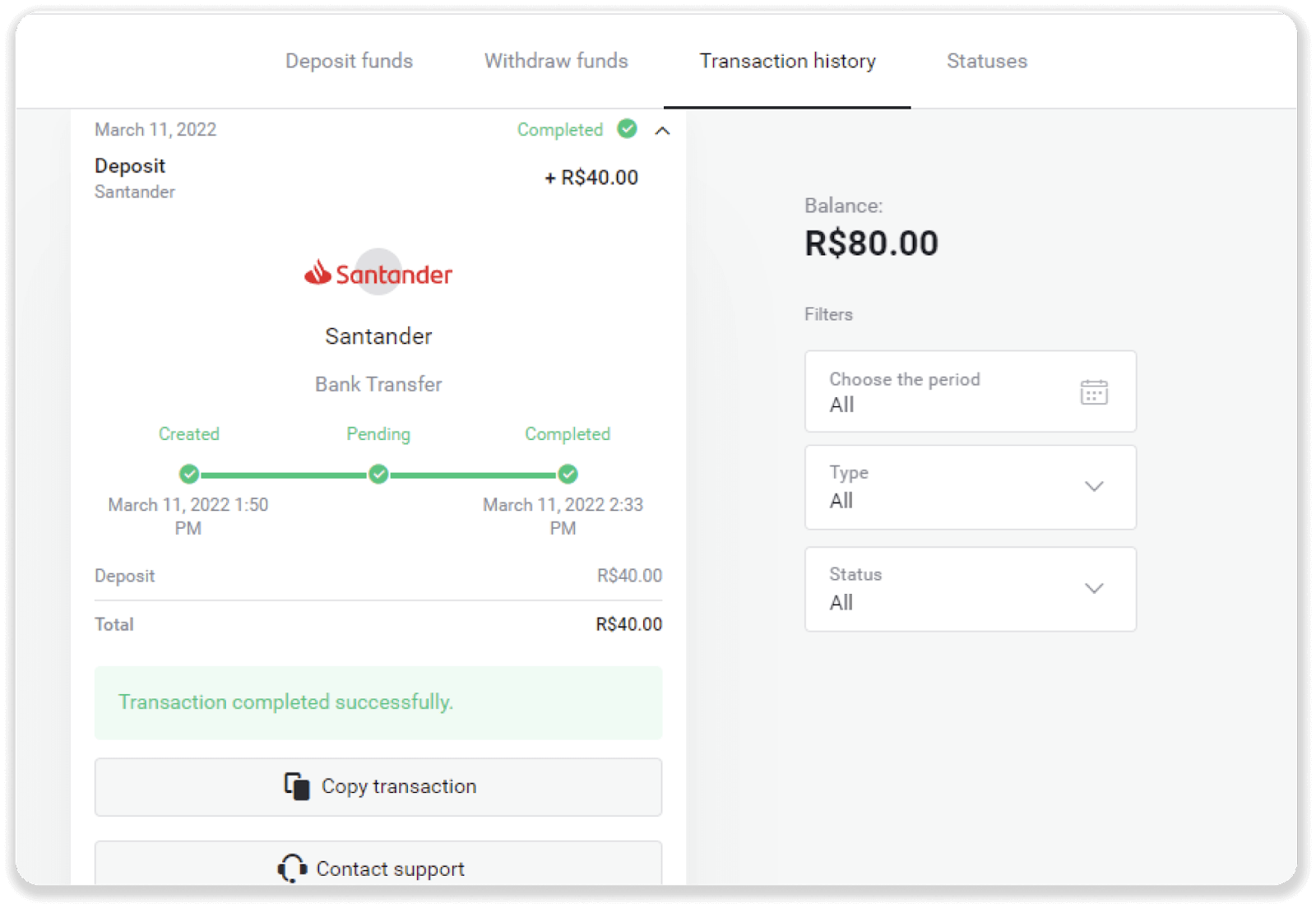
Itaú
1. Haga clic en el botón "Depósito" en la esquina superior derecha de la pantalla.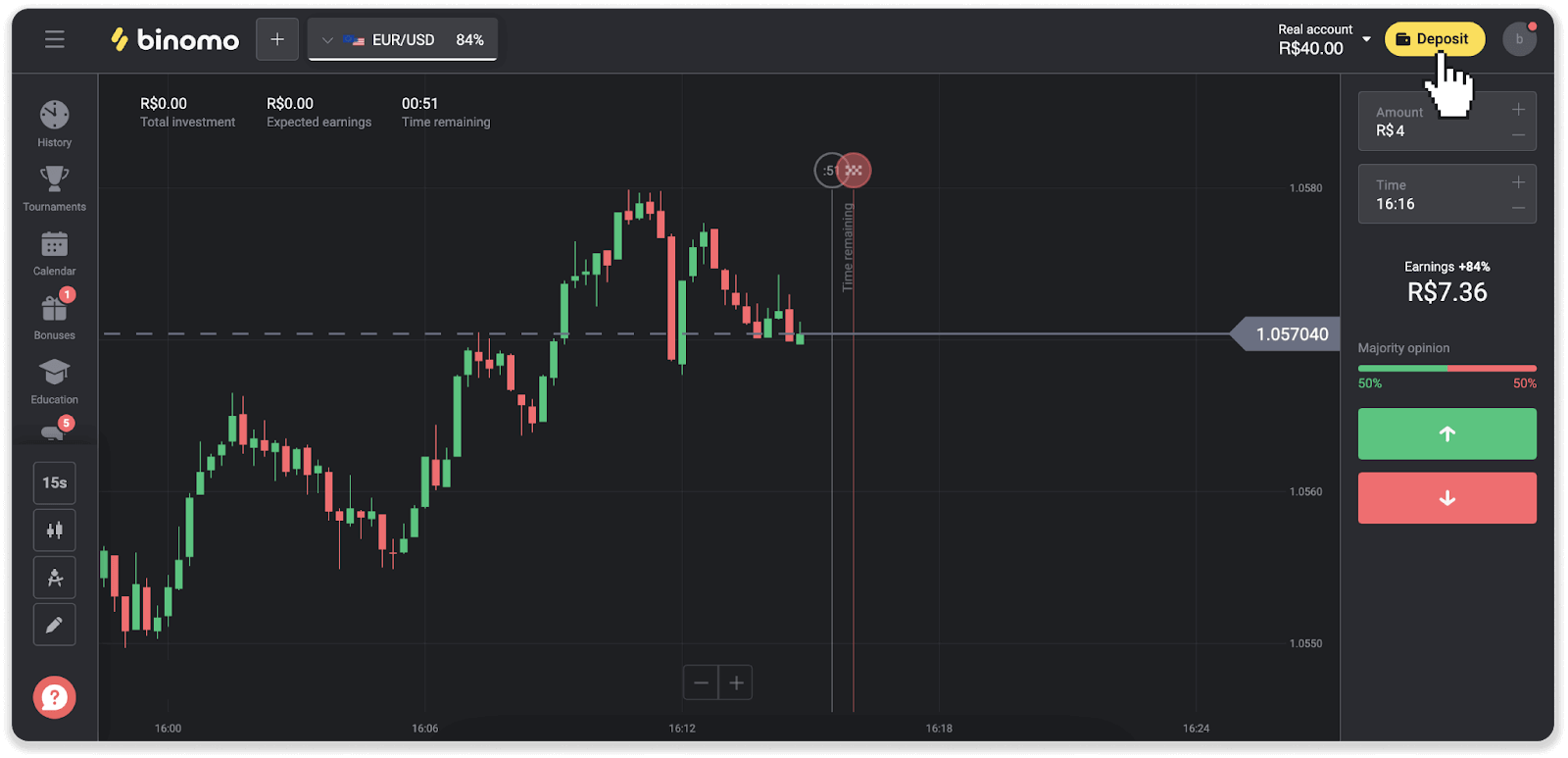
2. Elija el país y seleccione el método de pago "Itau".
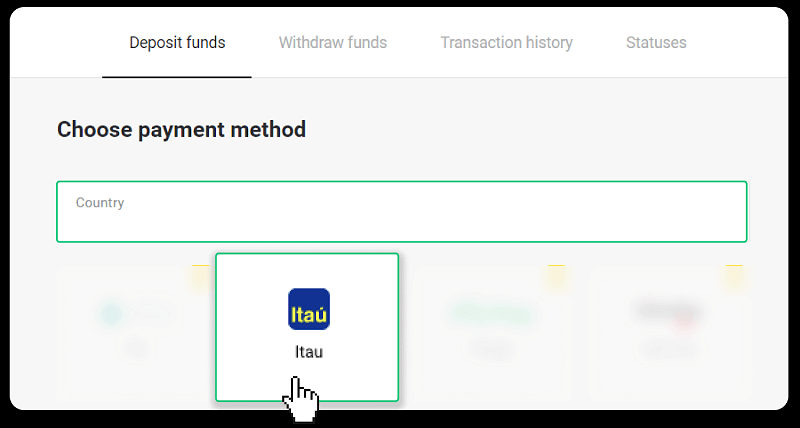
3. Ingrese el monto del depósito y haga clic en "Depositar".
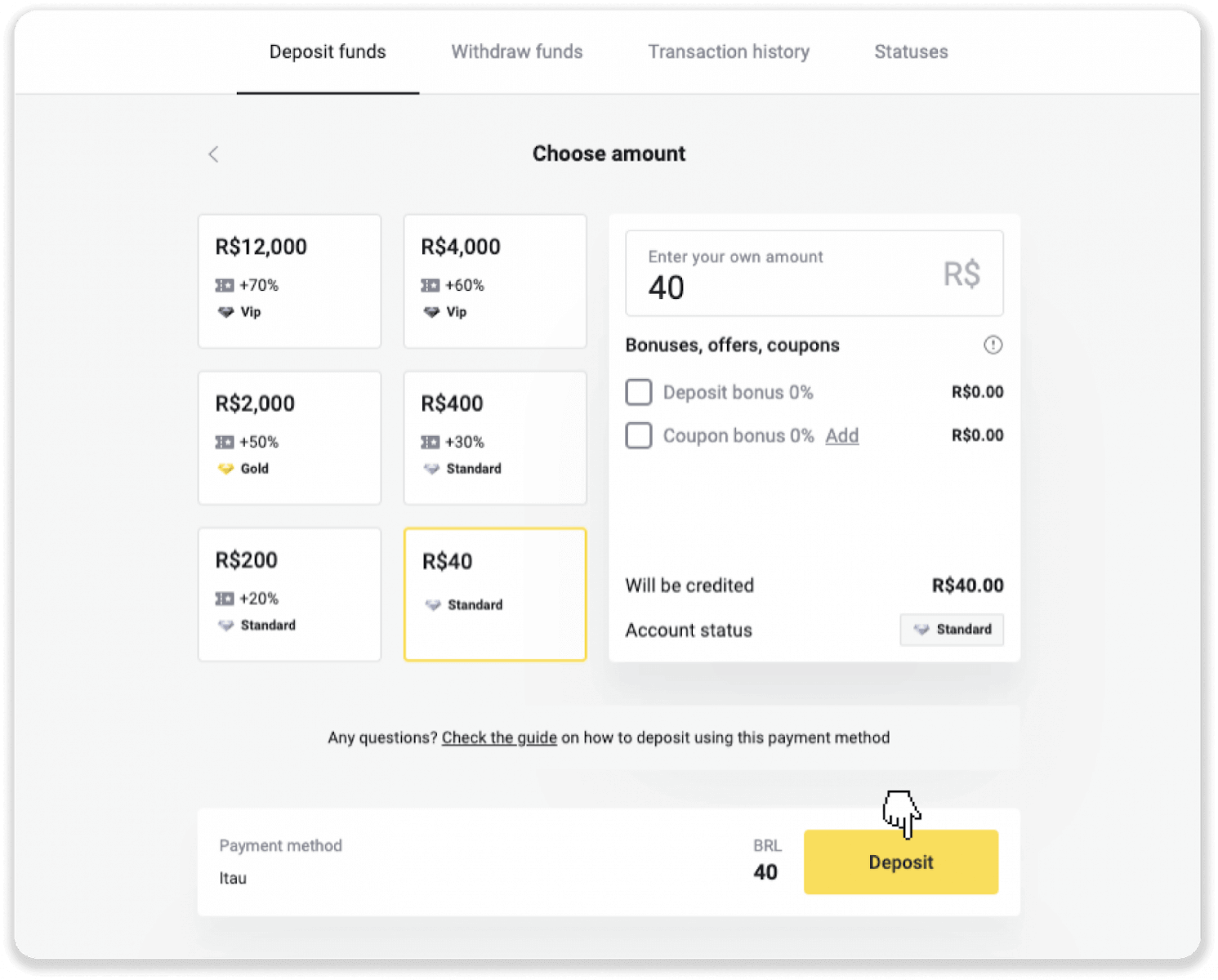
4. Será redirigido automáticamente a la página del proveedor de pago. Elija Bradesco e ingrese su información personal: su nombre, CPF, CEP, dirección de correo electrónico y número de teléfono. Haga clic en "Confirmar".
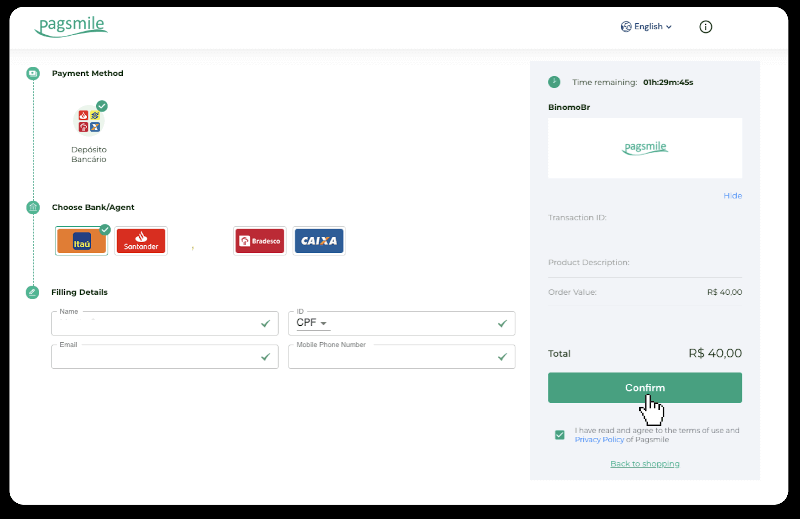
5. Anote la clave PIX. No cierres esta página todavía, para que puedas completar el pago descargando el recibo.
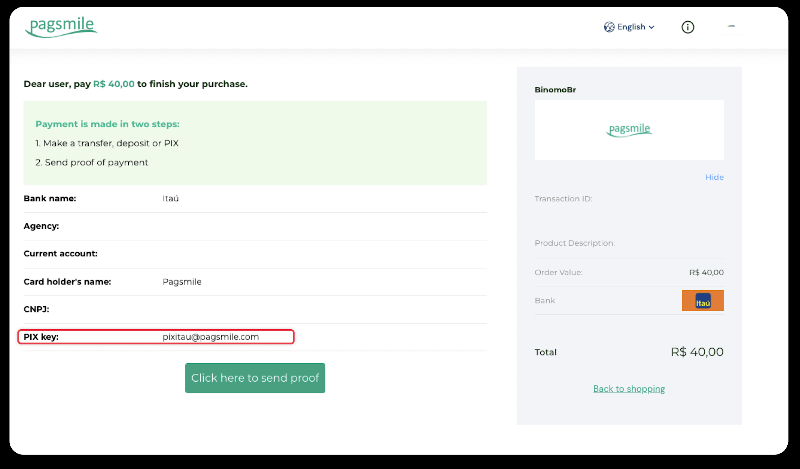
6. Inicie sesión en su aplicación Itaú. Toque en el menú "FOTO".
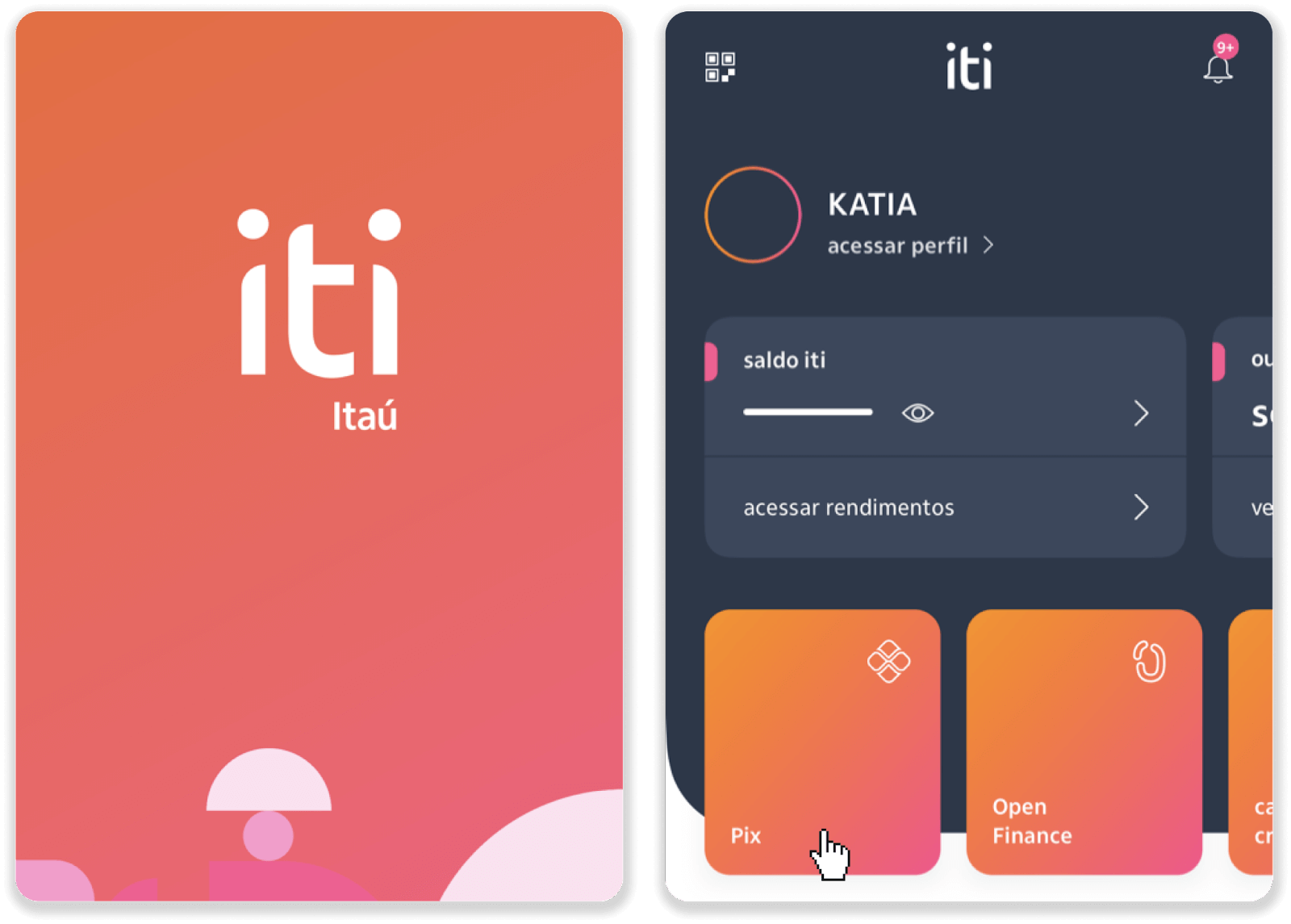
7. Toque "Transferir" e ingrese la clave PIX - dirección de correo electrónico del paso 5. Toque "Continuar".
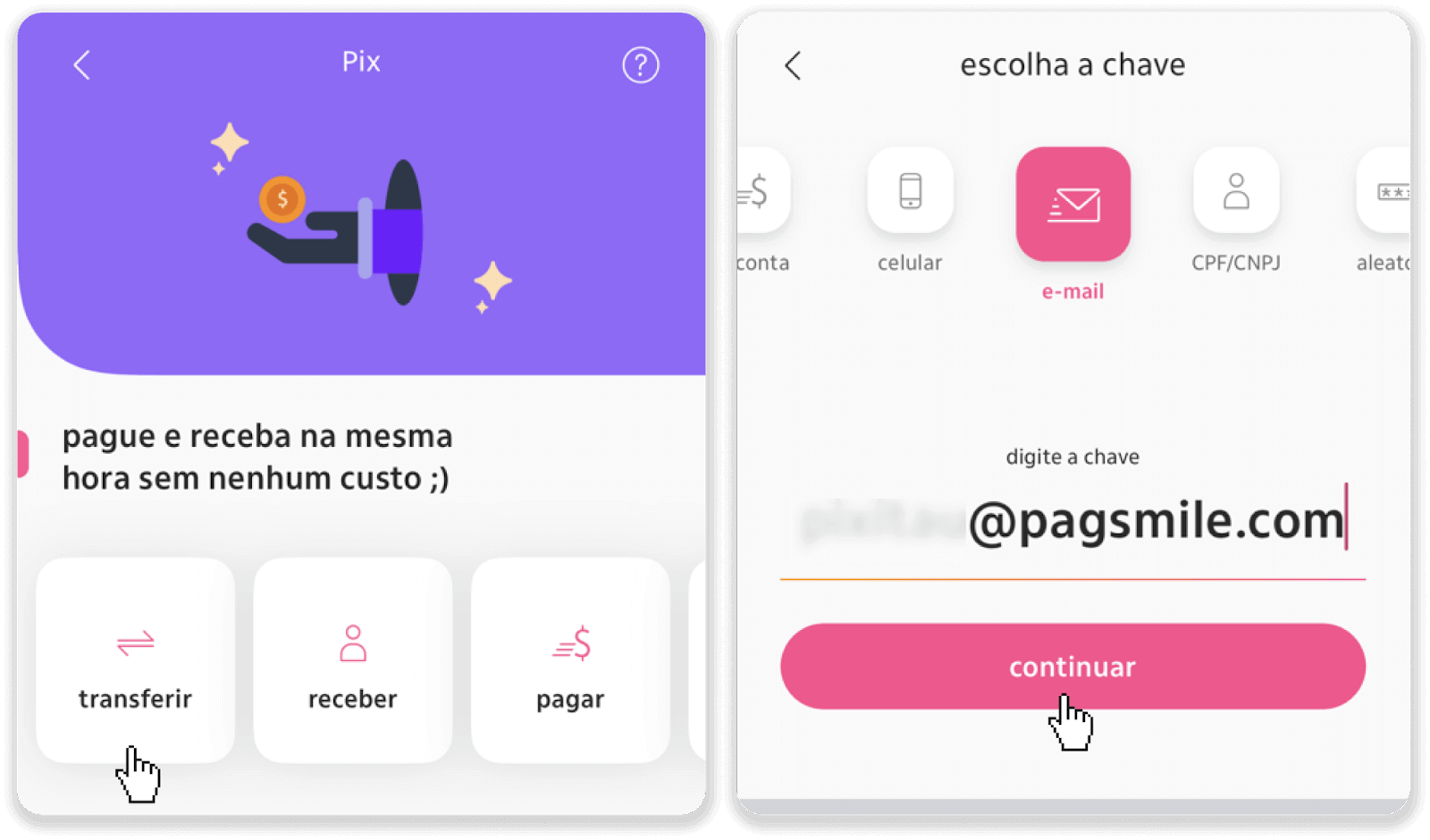
8. Verifique si la suma del depósito es correcta y toque "Continuar". Asegúrate de que todos los datos de pago sean correctos y haz clic en "Pagar".
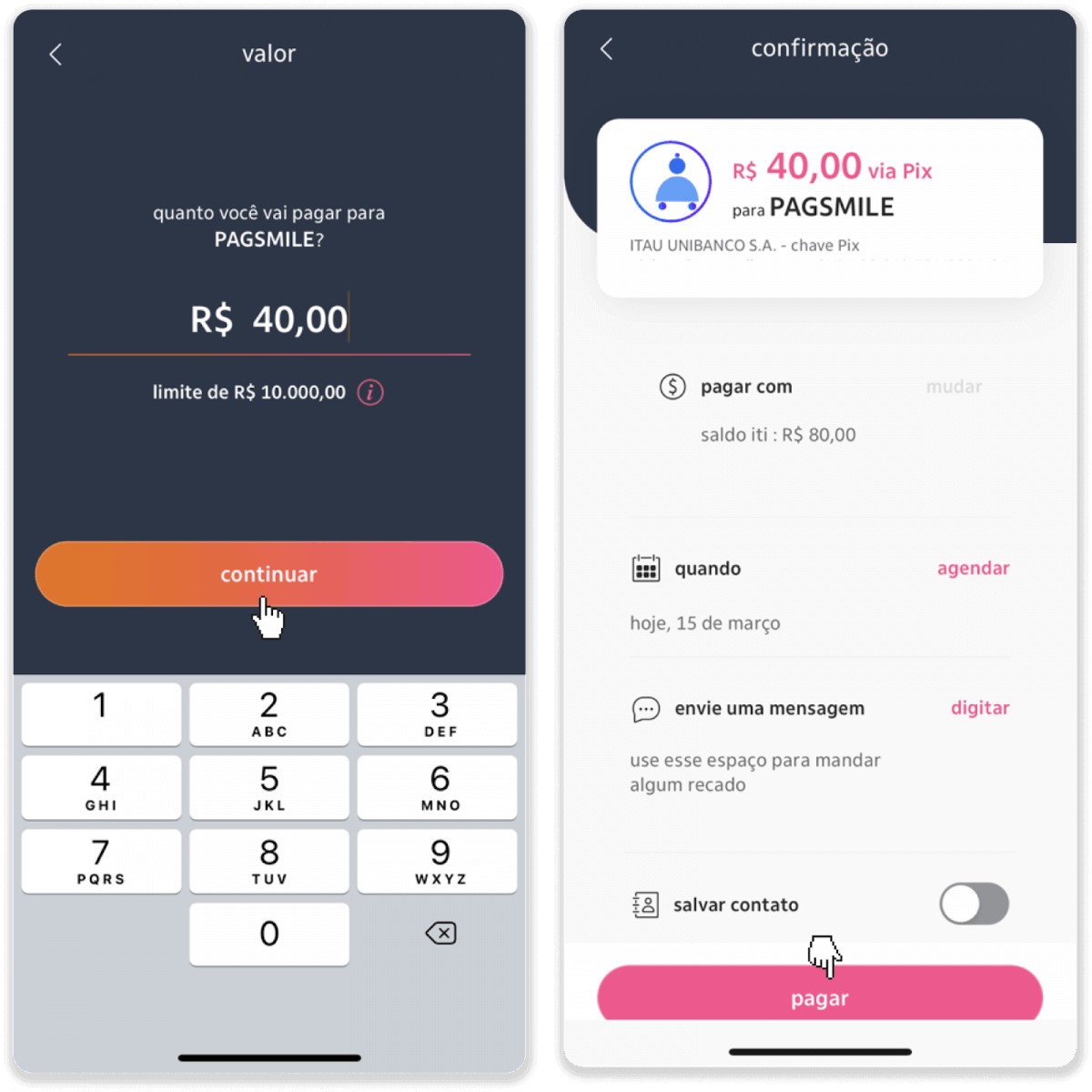
9. Ingrese el monto del depósito, seleccione el tipo de cuenta y haga clic en "Continuar".
10. Seleccione la fecha y haga clic en "Continuar".
11. Comprueba si todo está correcto y haz clic en “Confirmar”. Luego ingrese su código de seguridad.
12. El pago está completo. Tome una captura de pantalla del recibo.
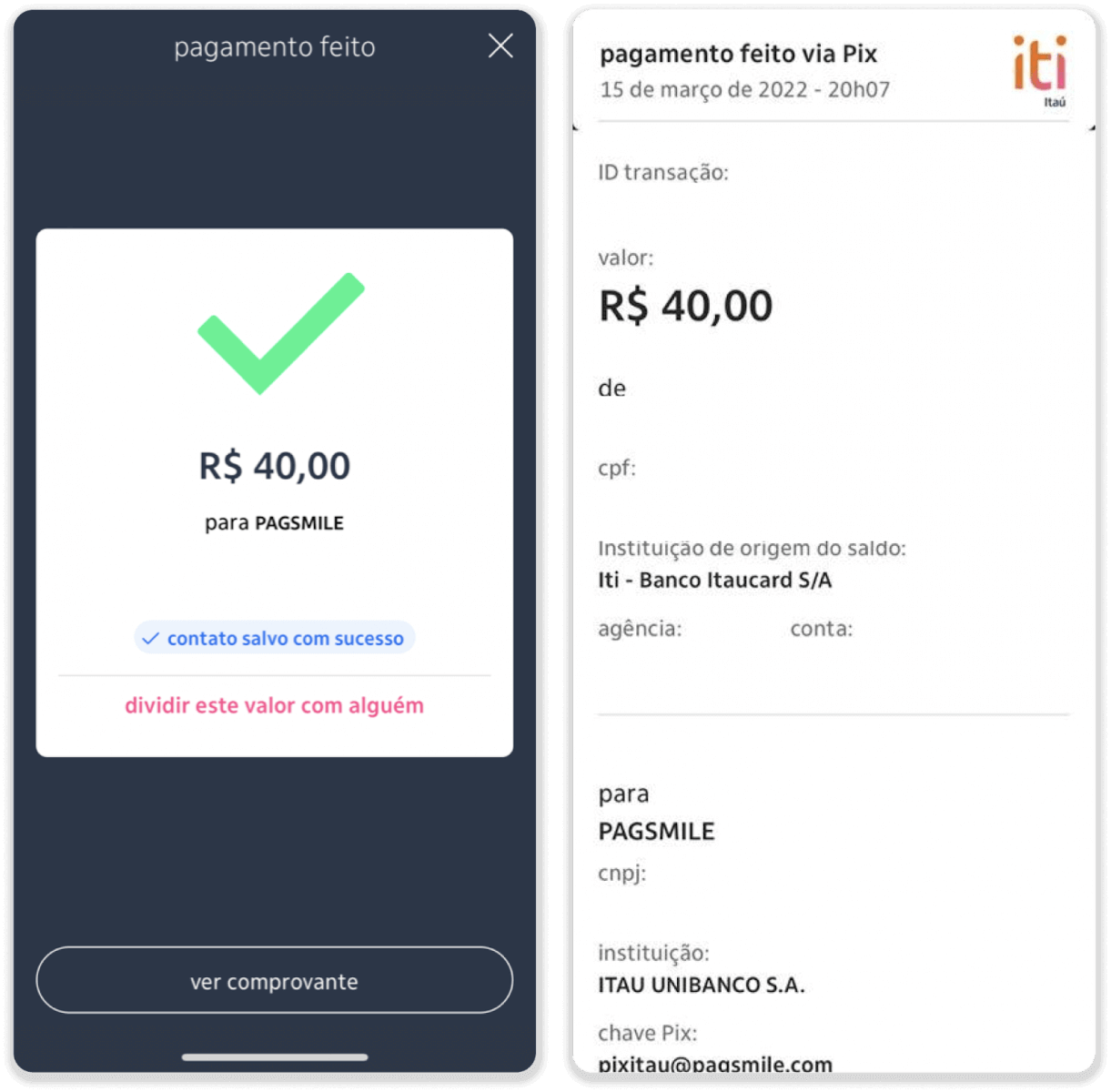
13. Regrese a la página del paso 5 y haga clic en el botón "Haga clic aquí para enviar prueba".
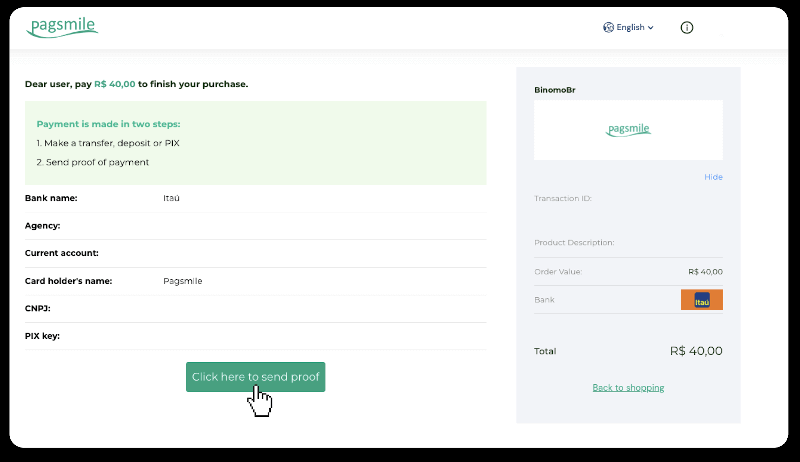
14. Ingrese sus datos bancarios y haga clic en "Cargar" para cargar su recibo.
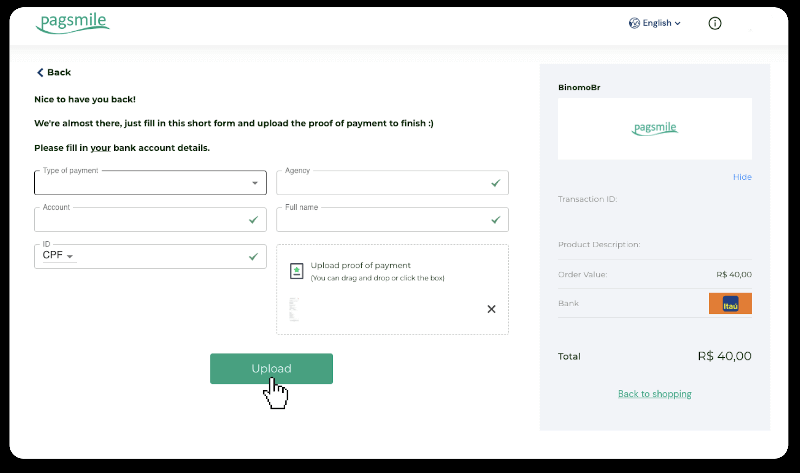
15. Para verificar el estado de su transacción, regrese a la pestaña "Historial de transacciones" y haga clic en su depósito para rastrear su estado.
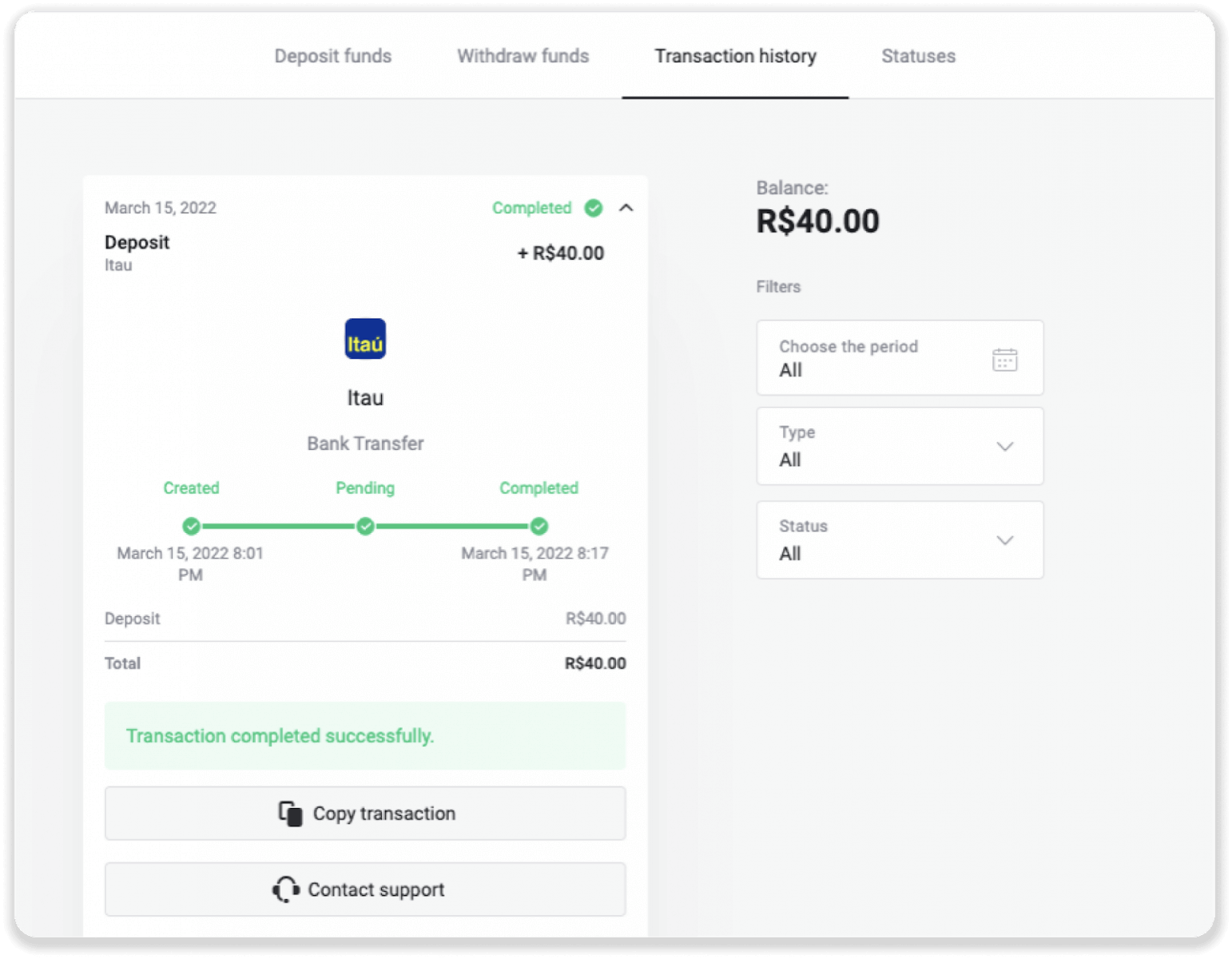
PicPay
1. Haga clic en el botón "Depósito" en la esquina superior derecha de la pantalla.
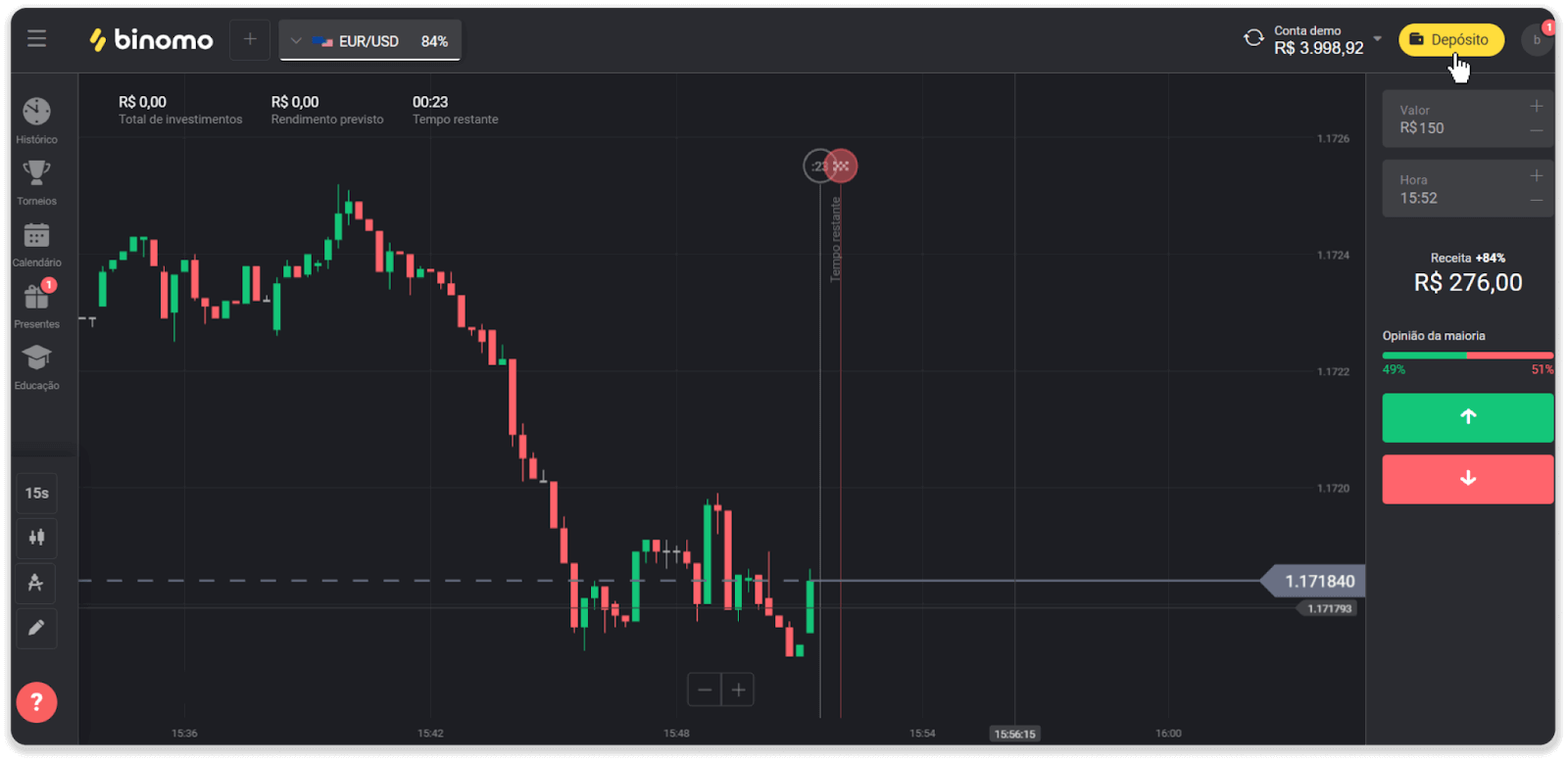
2. Elija el país y seleccione el método de pago “PicPay”.
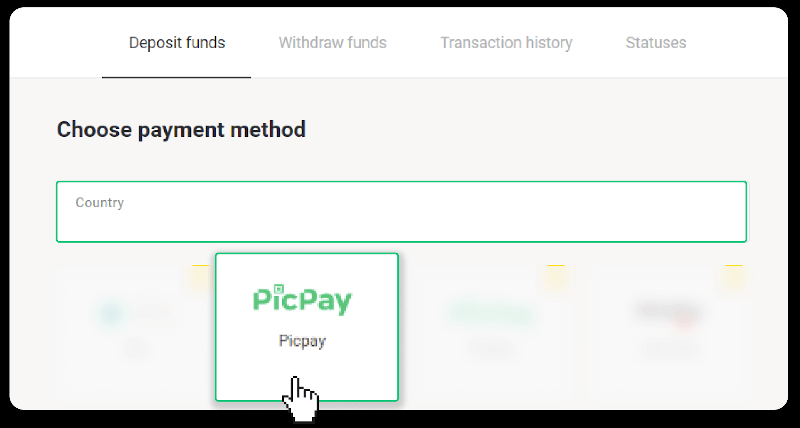
3. Ingrese el monto del depósito y haga clic en "Depositar".
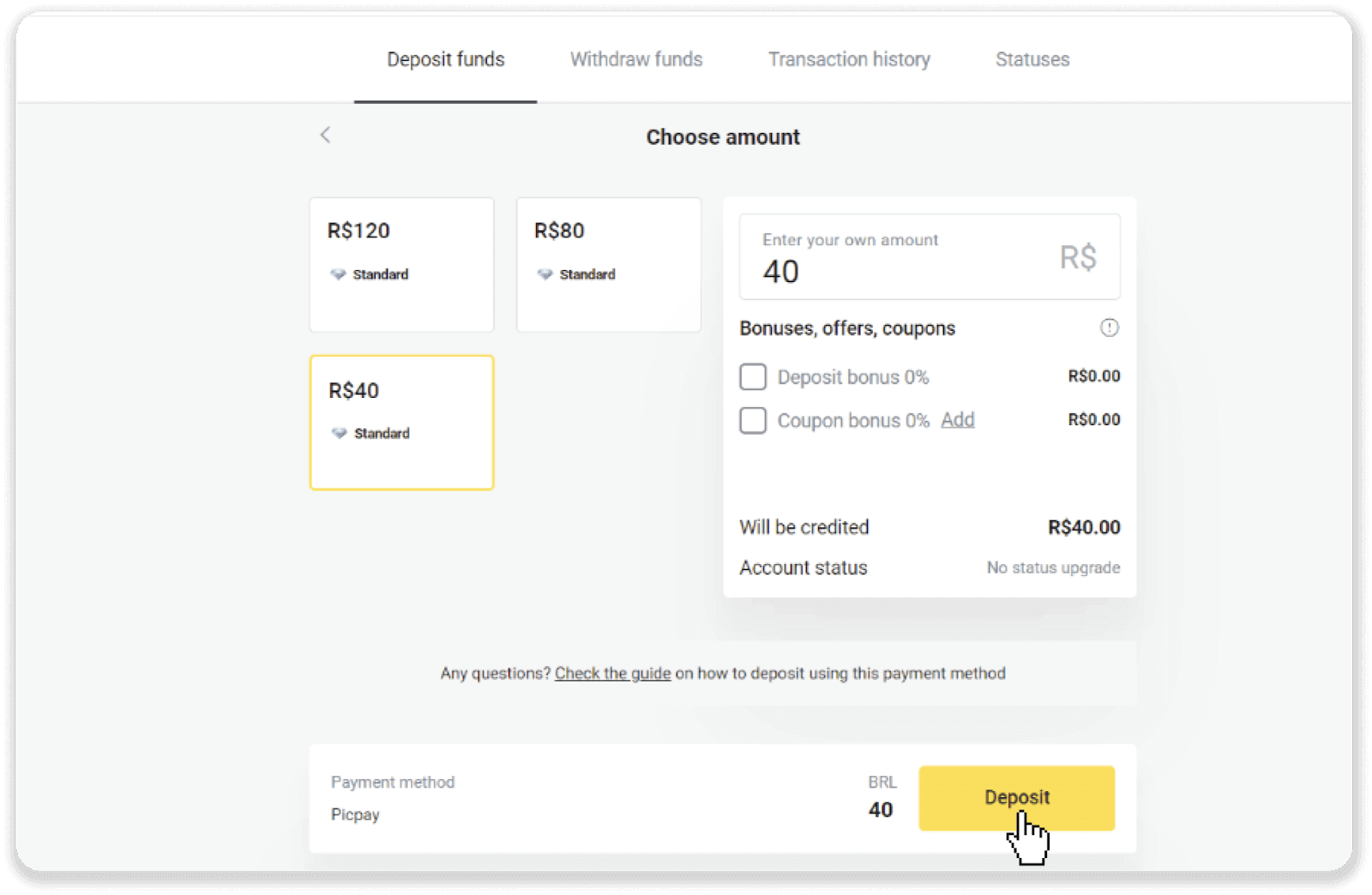
4. Será redirigido automáticamente a la página del proveedor de pago. Ingrese su información personal: su nombre, CPF, CEP, dirección de correo electrónico y número de teléfono. Haga clic en "Confirmar".
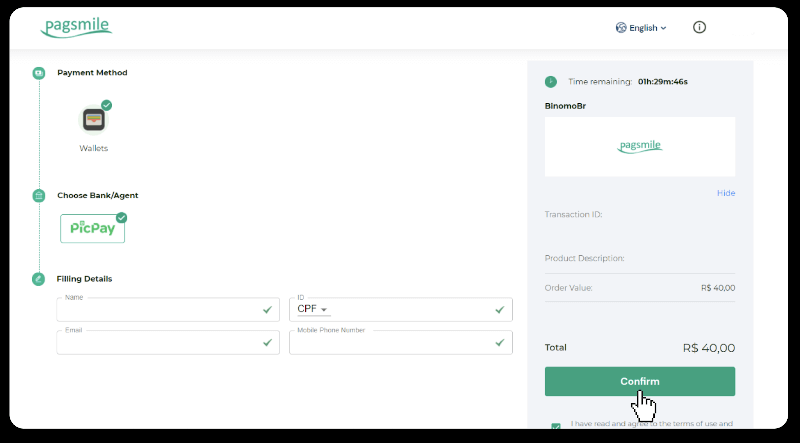
5. Se generará un código QR. Puede escanearlo con su aplicación PicPay.
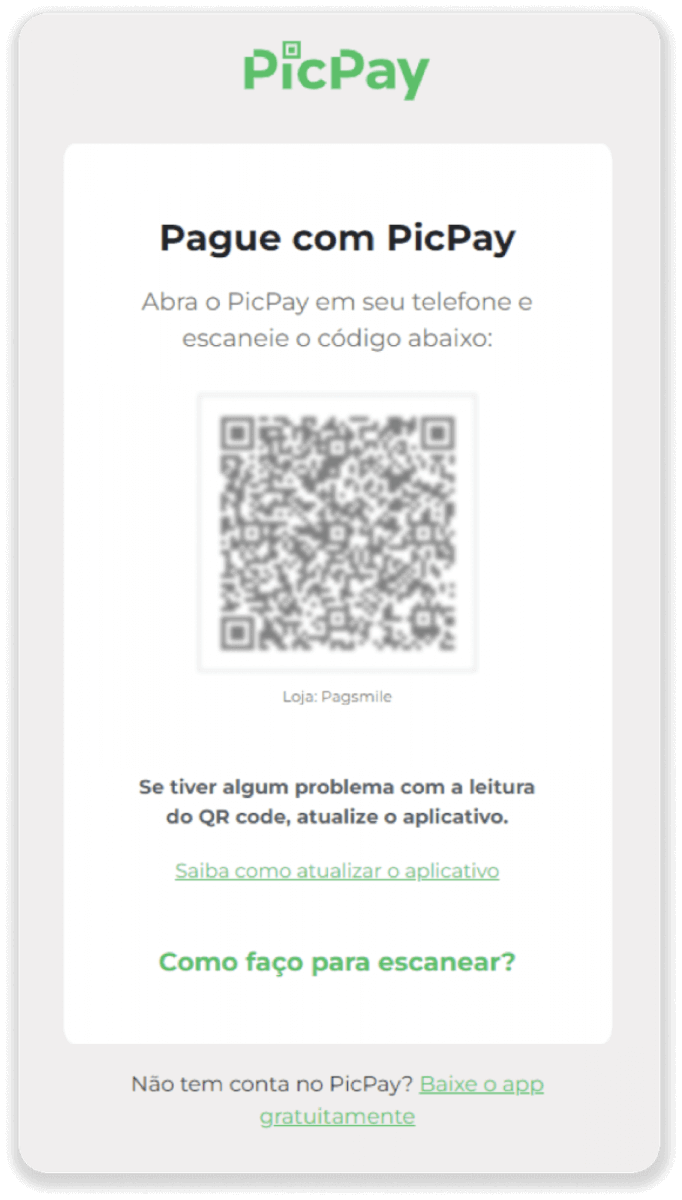
6. Abra su aplicación PicPay, haga clic en "código QR". Escanea el código del paso anterior.
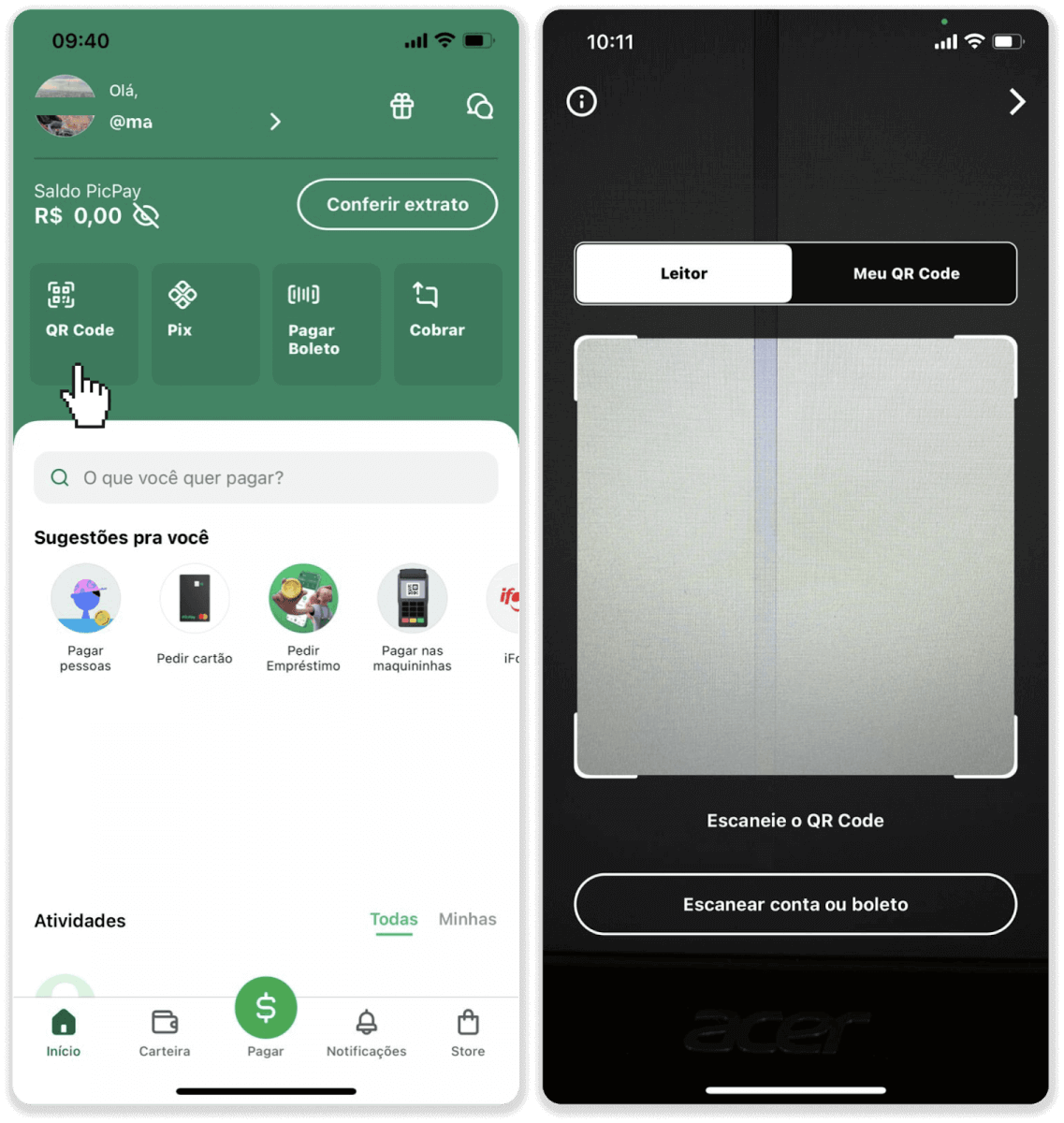
7. Elija un método de pago y toque "Pagar". Ingrese los datos de su tarjeta bancaria, toque "Continuar".
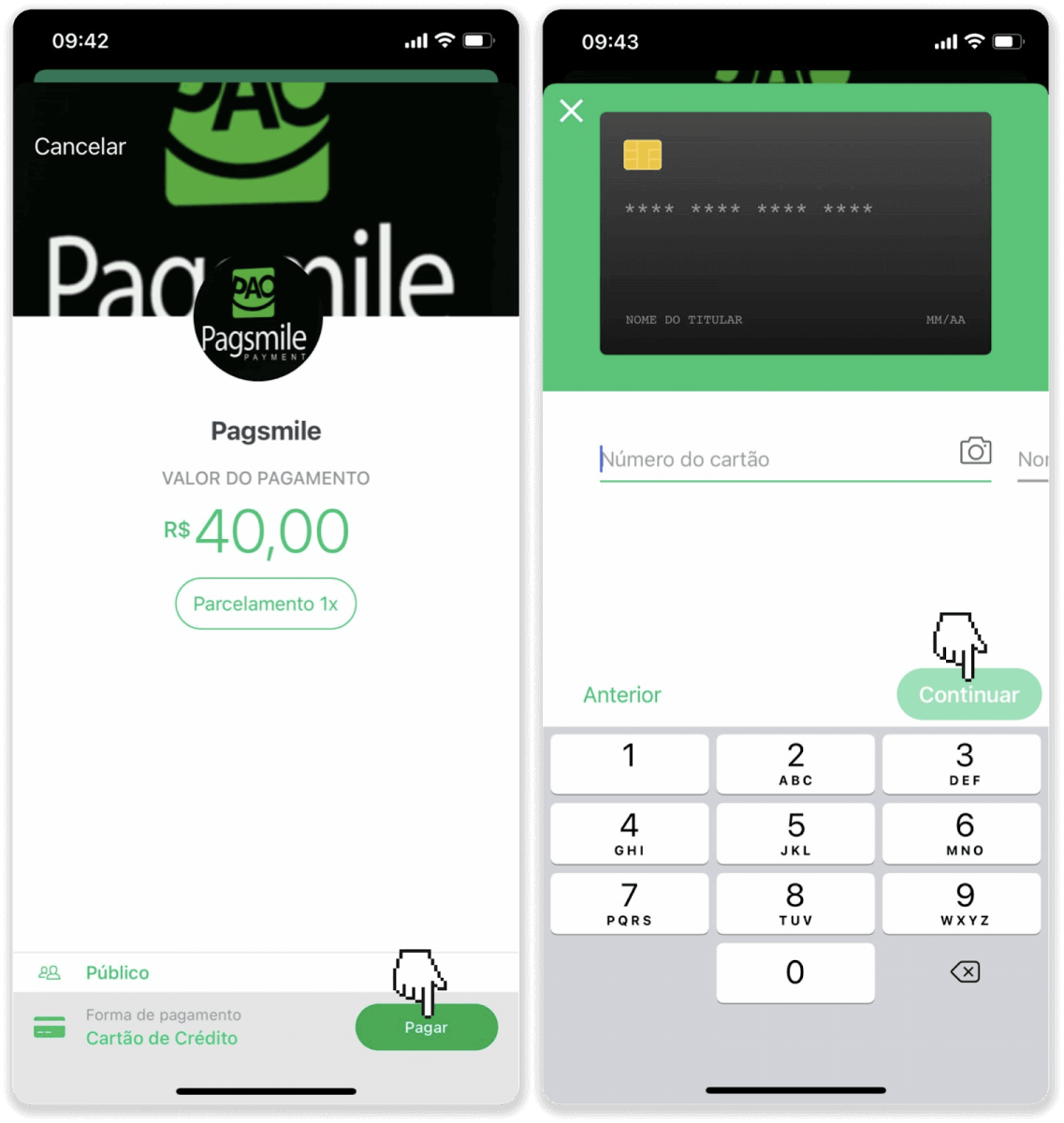
8. Ingrese su contraseña de PicPay y toque "Continuar". Verás una confirmación de tu pago.
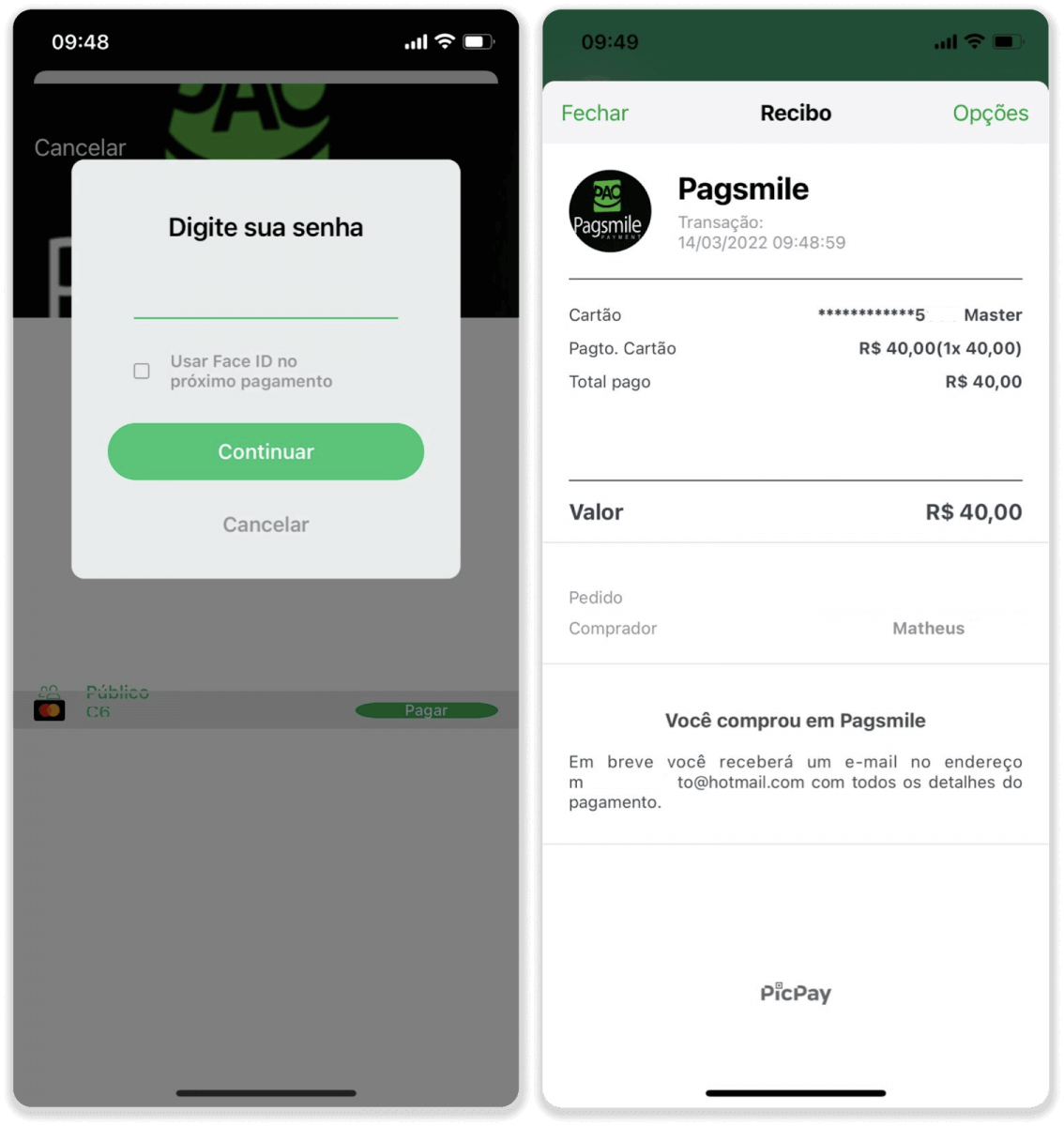
9. Para verificar el estado de su transacción, regrese a la pestaña "Historial de transacciones" y haga clic en su depósito para rastrear su estado.

Boleto Rápido
1. Haga clic en el botón "Depósito" en la esquina superior derecha de la pantalla.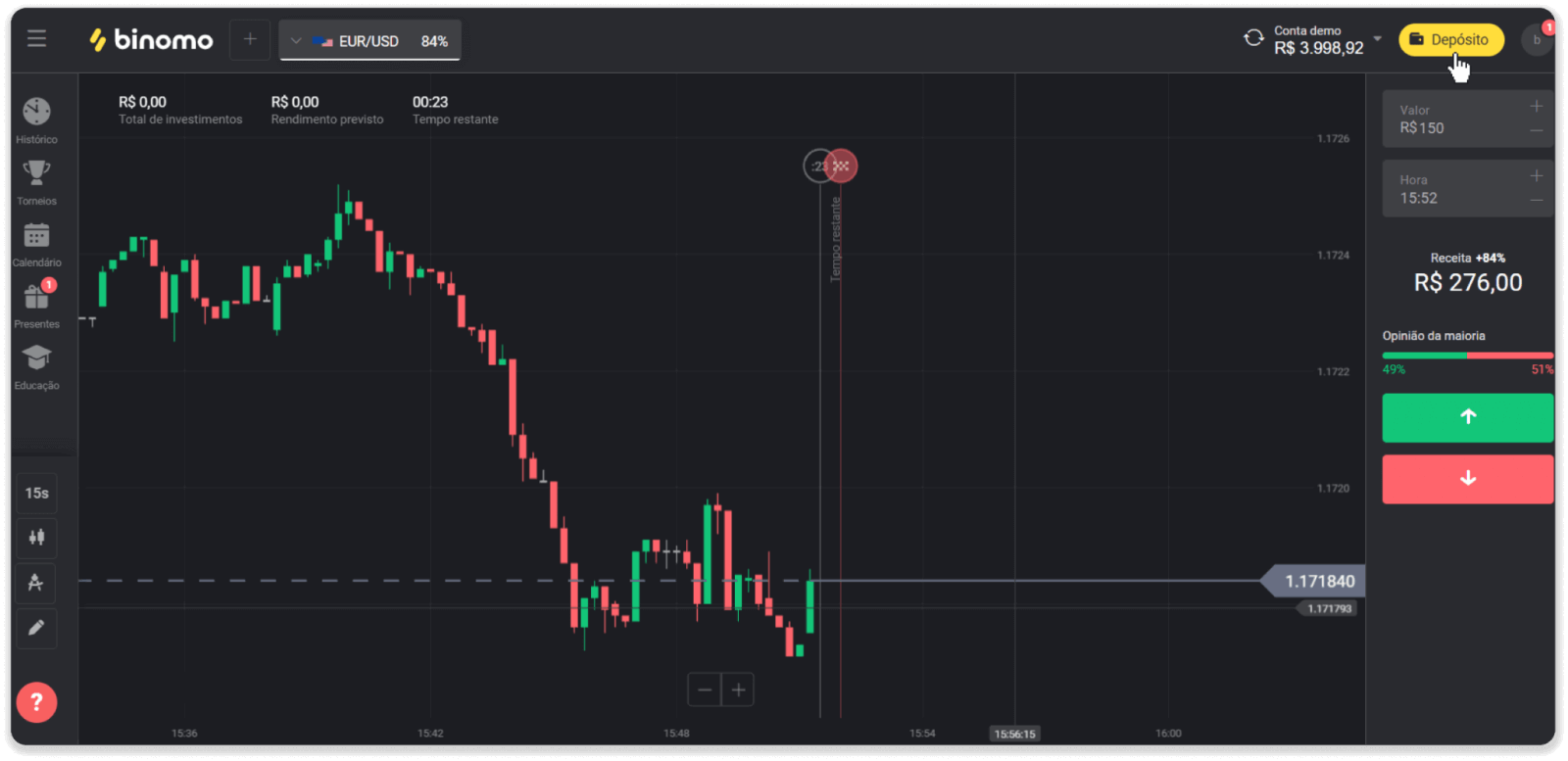
2. Elija Brasil en la sección "País" y seleccione el método de pago "Boleto Rápido".
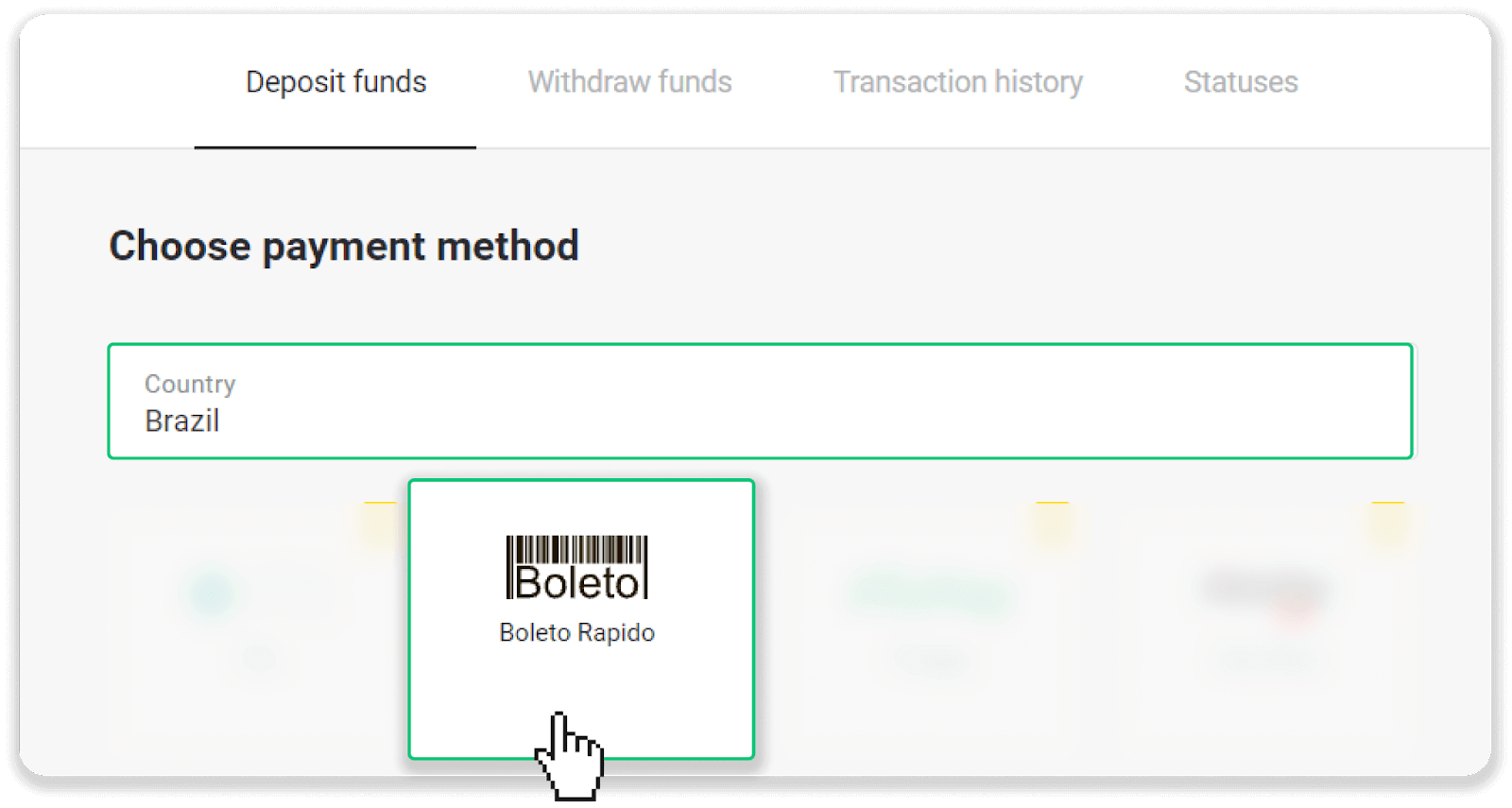
3. Ingrese el monto del depósito y haga clic en "Depositar".
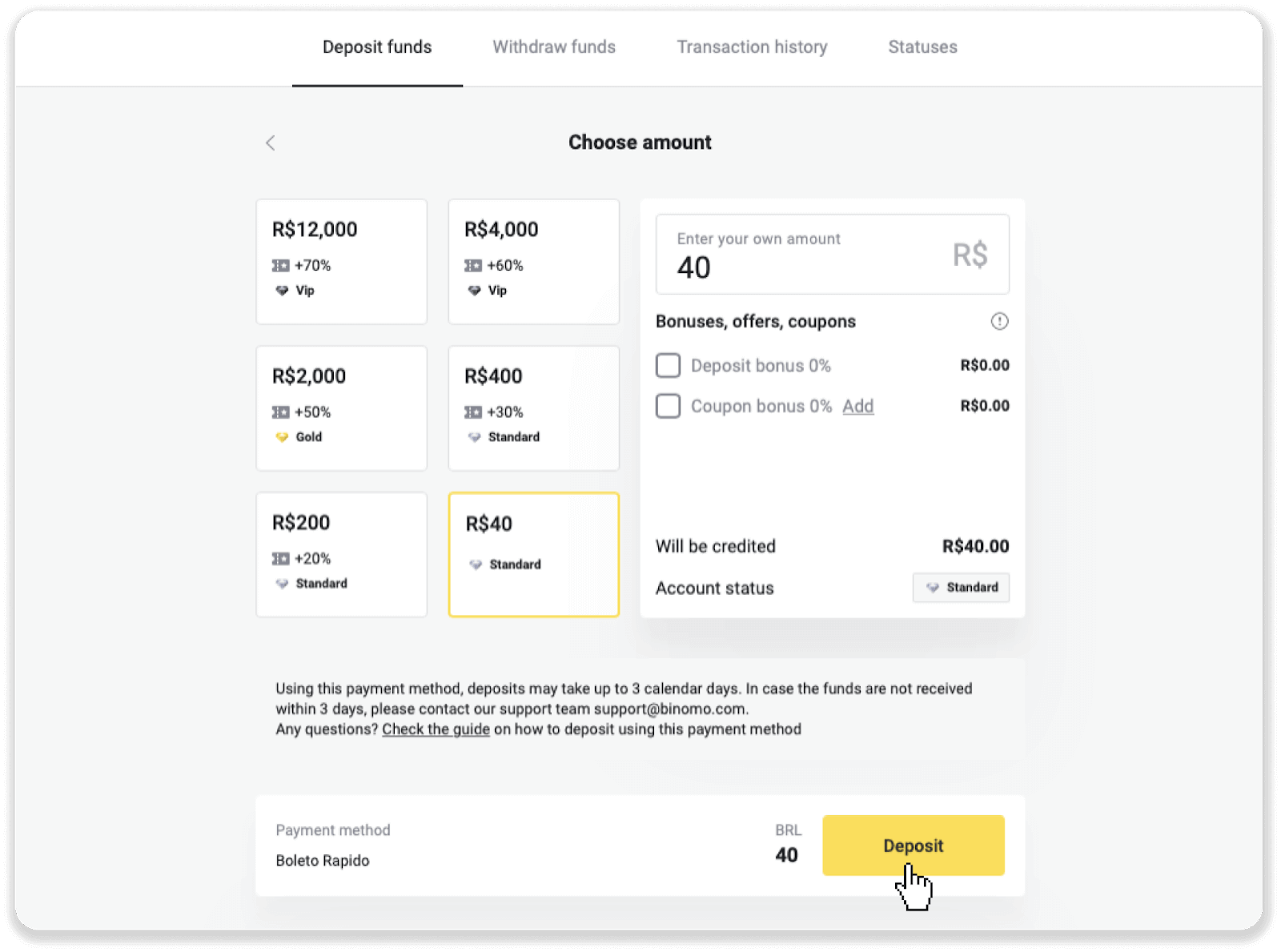
4. Será redirigido automáticamente a la página del proveedor de pago. Ingrese su información personal: su nombre, CPF, CEP, dirección de correo electrónico y número de teléfono. Haga clic en "Confirmar".
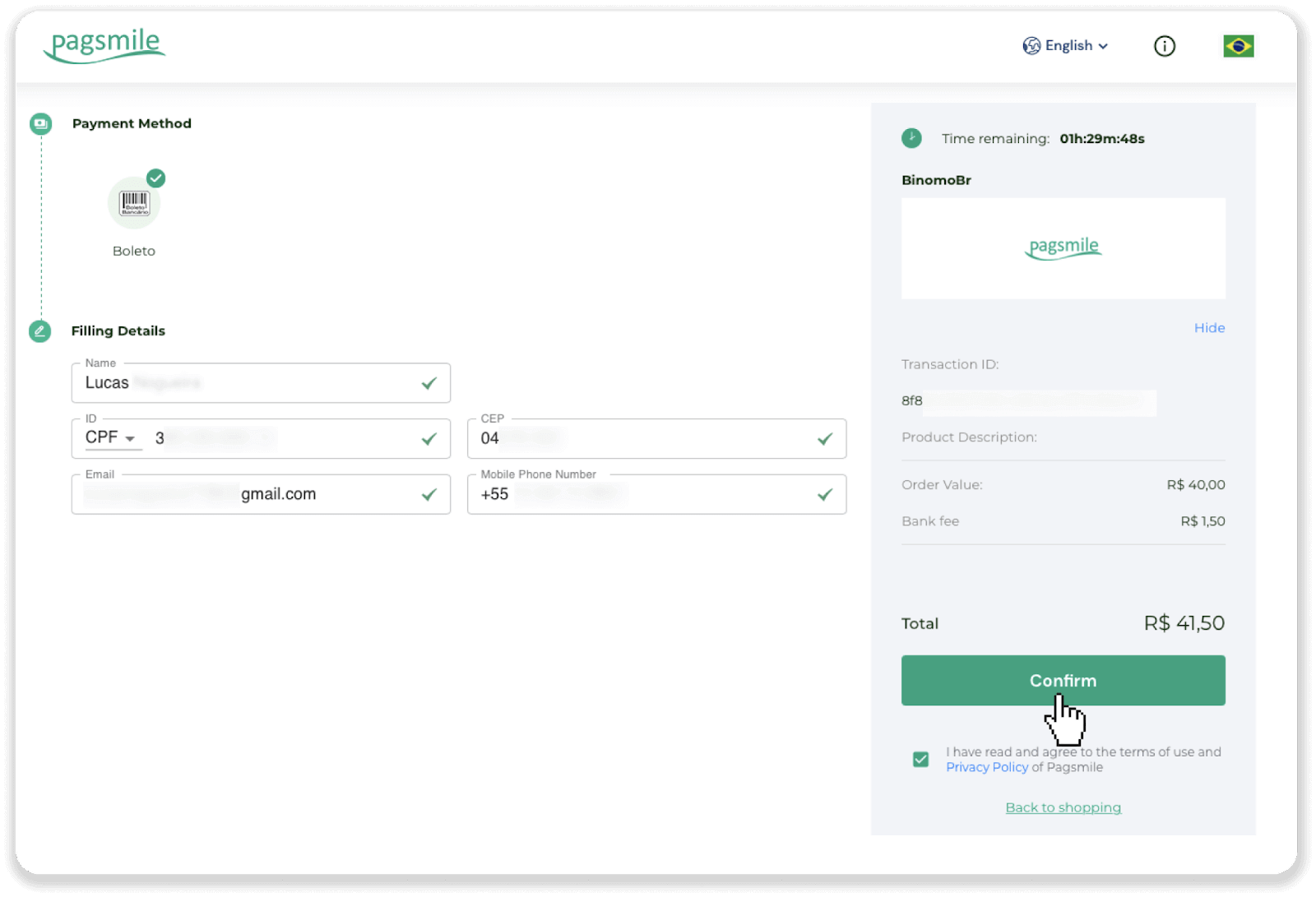
5. Puede descargar el Boleto haciendo clic en "Guardar PDF". O puede escanear el código de barras con su aplicación bancaria o copiar el código.
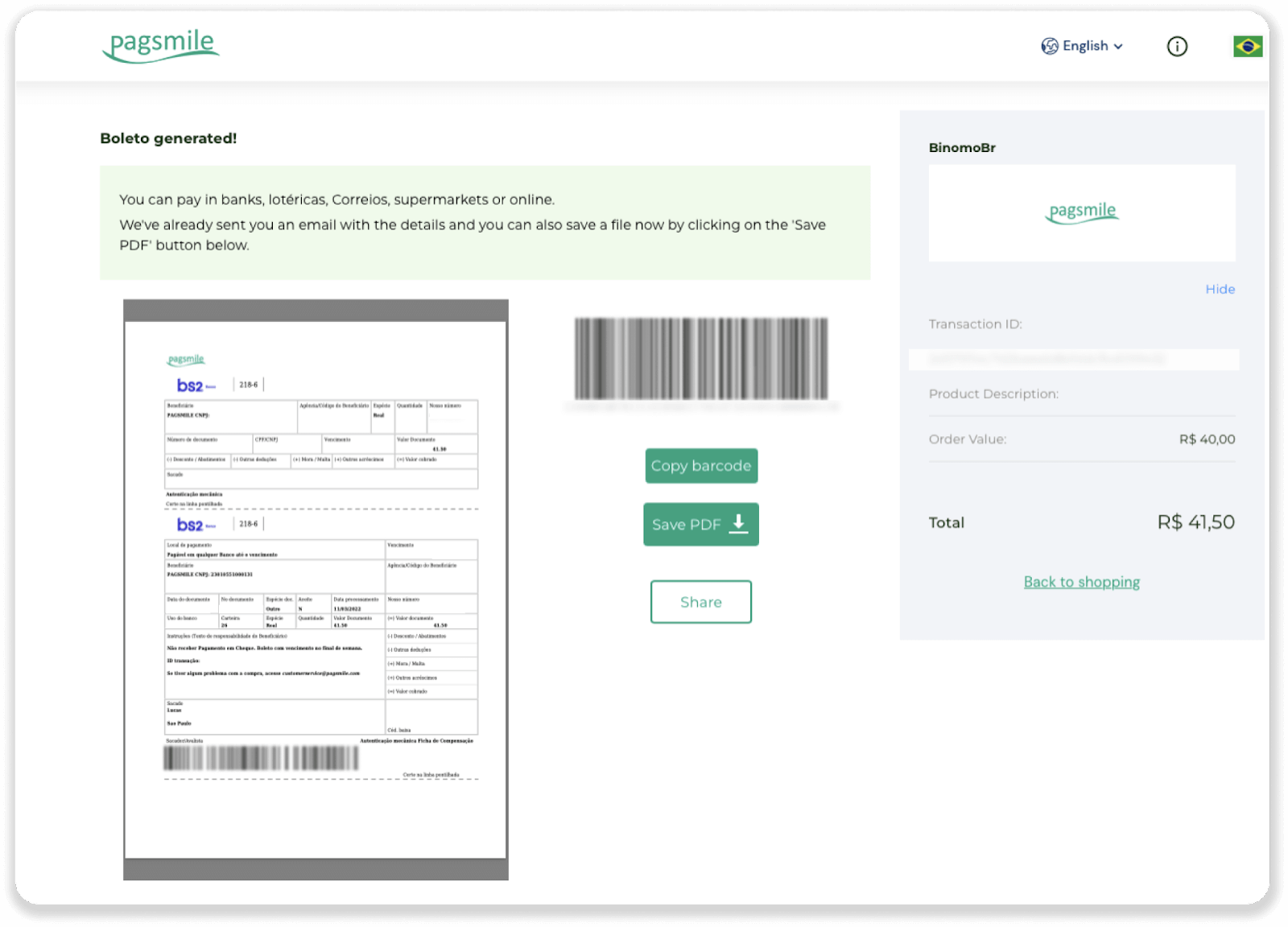
6. Inicie sesión en la aplicación de su cuenta bancaria y haga clic en "Pagamentos". Escanea el código con tu cámara. También puede insertar los números del Boleto manualmente haciendo clic en "Digitar Números". Cuando escanee o inserte los números de Boleto, será redirigido a la página de confirmación. Compruebe si toda la información es correcta y haga clic en "Confirmar".
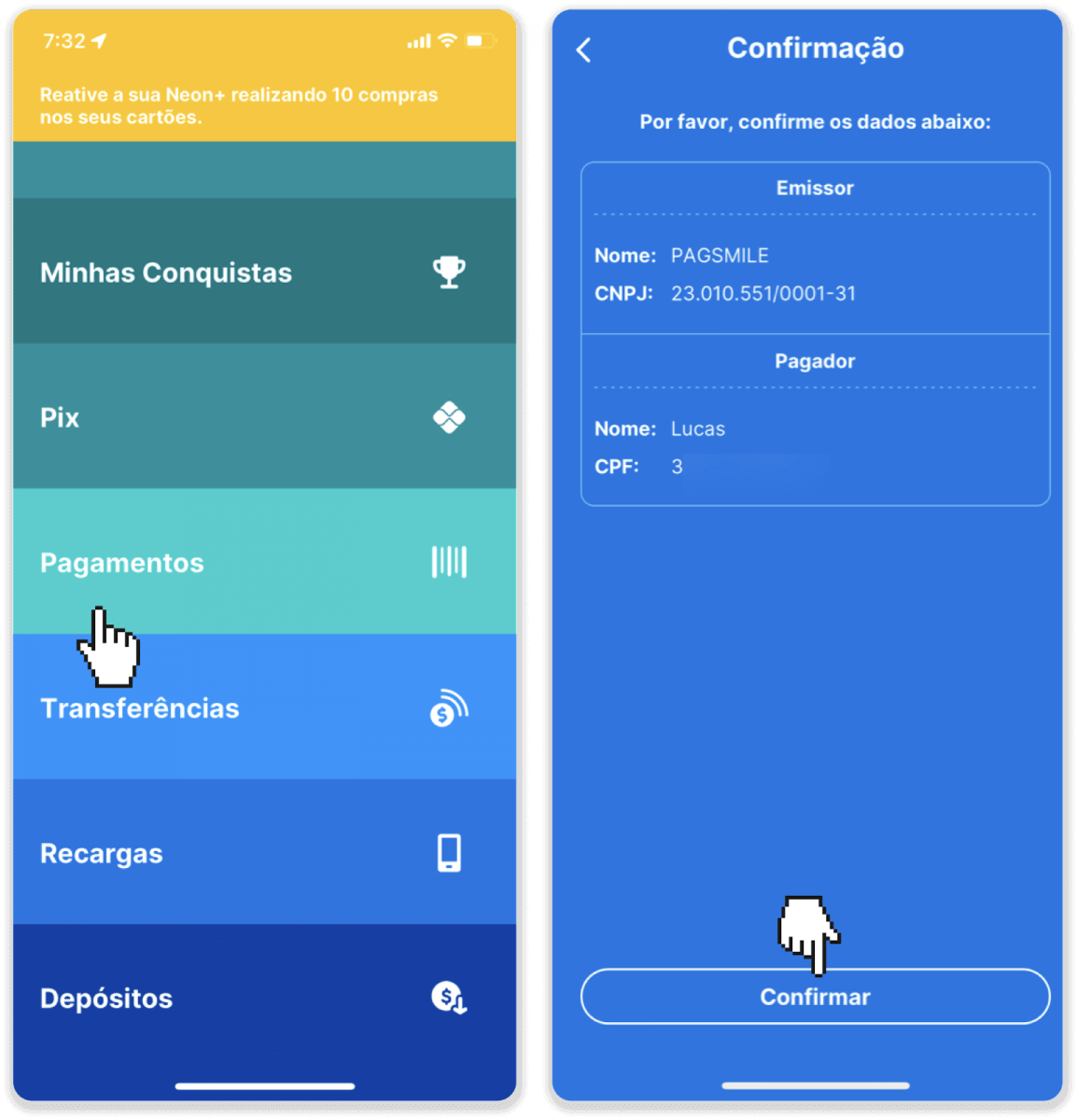
7. Verifique si la suma es correcta y haga clic en “Próximo”. Para concluir la transacción, haga clic en “Finalizar”. Luego ingrese su PIN de 4 dígitos para confirmar la transacción.
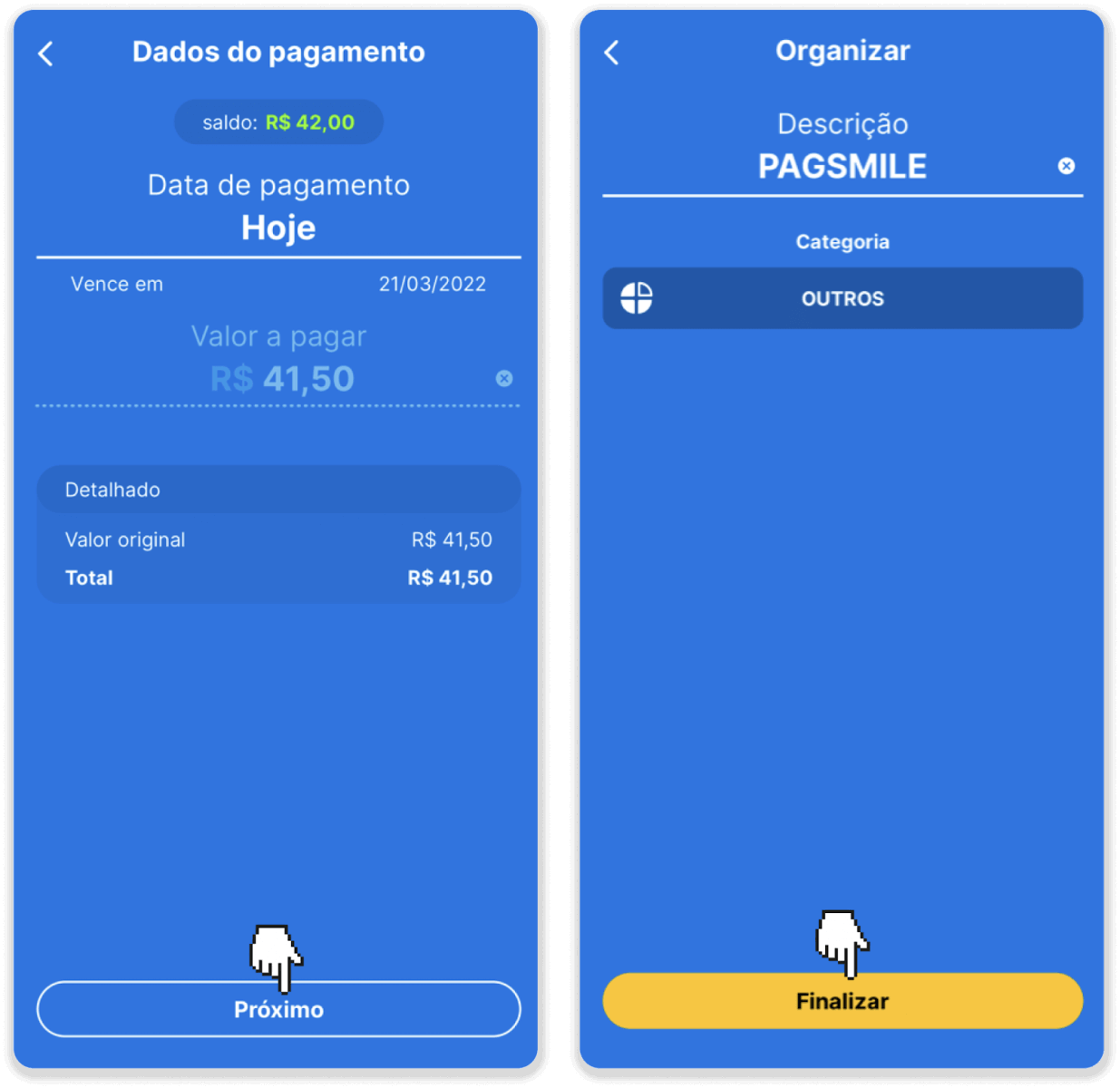
8. Para verificar el estado de su transacción, regrese a la pestaña "Historial de transacciones" y haga clic en su depósito para rastrear su estado.

pagsonrisa
1. Haga clic en el botón "Depósito" en la esquina superior derecha de la pantalla.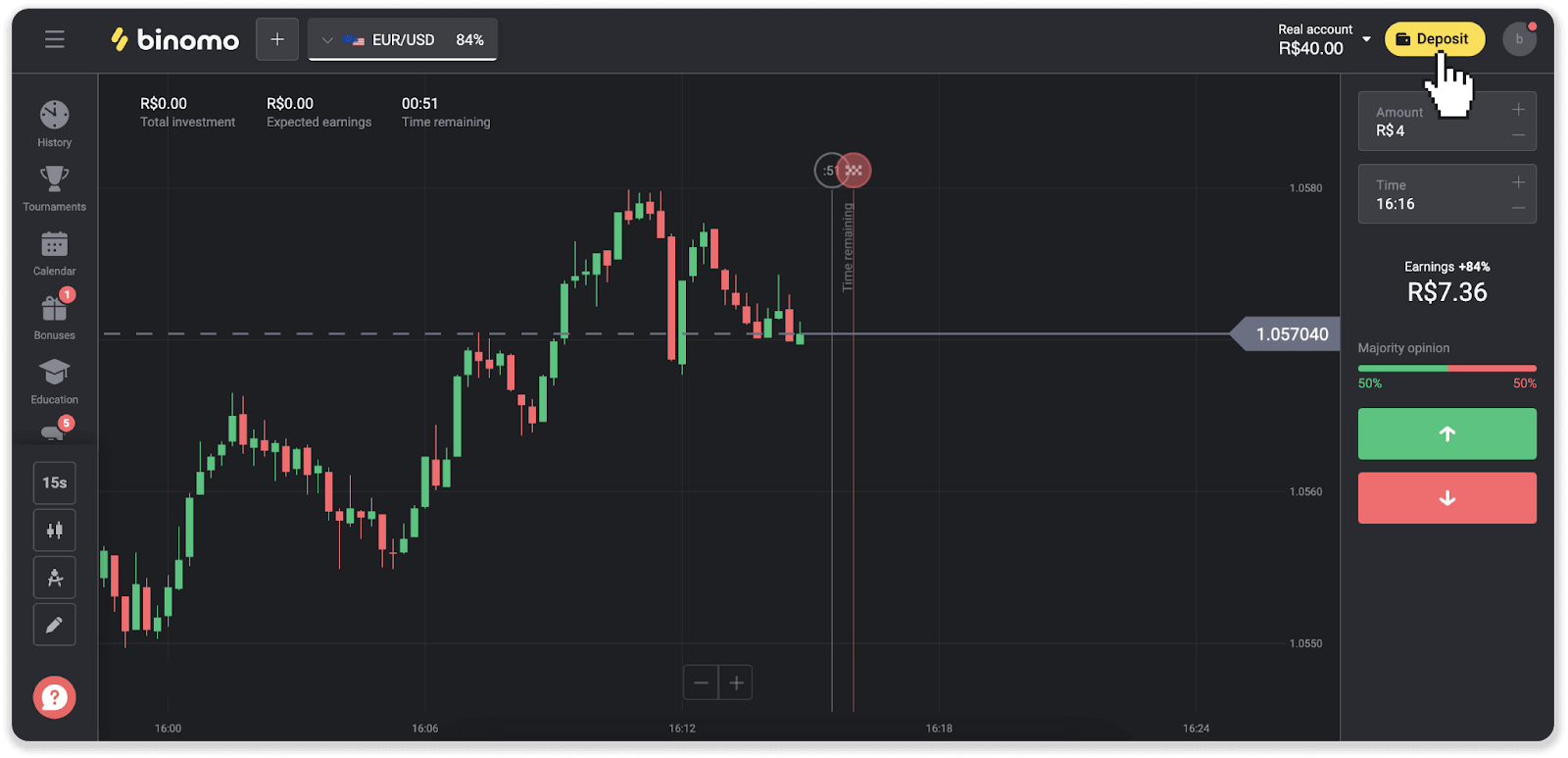
2. Elija el país y seleccione uno de los métodos de pago.
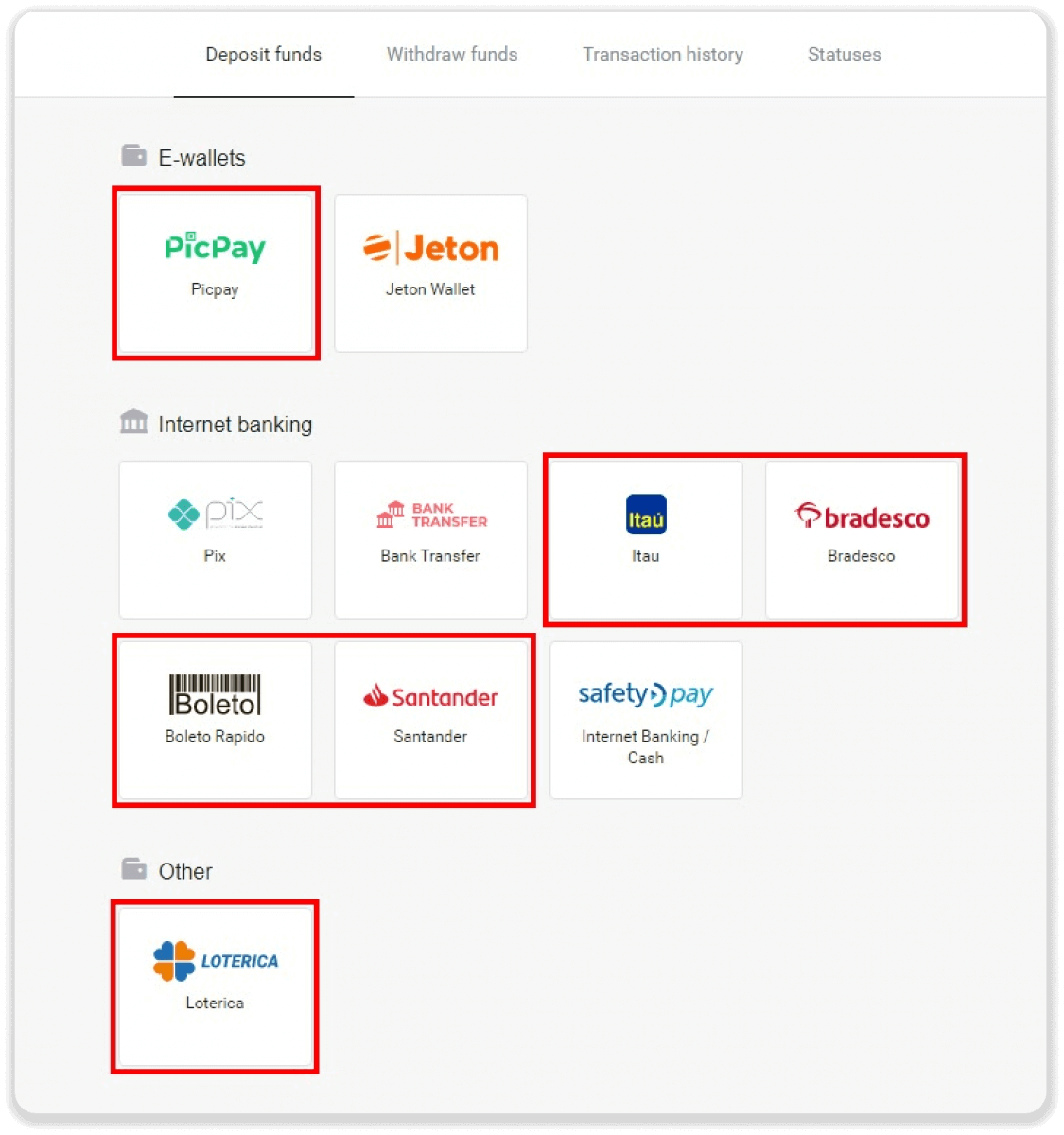
3. Ingrese el monto del depósito y haga clic en "Depositar".
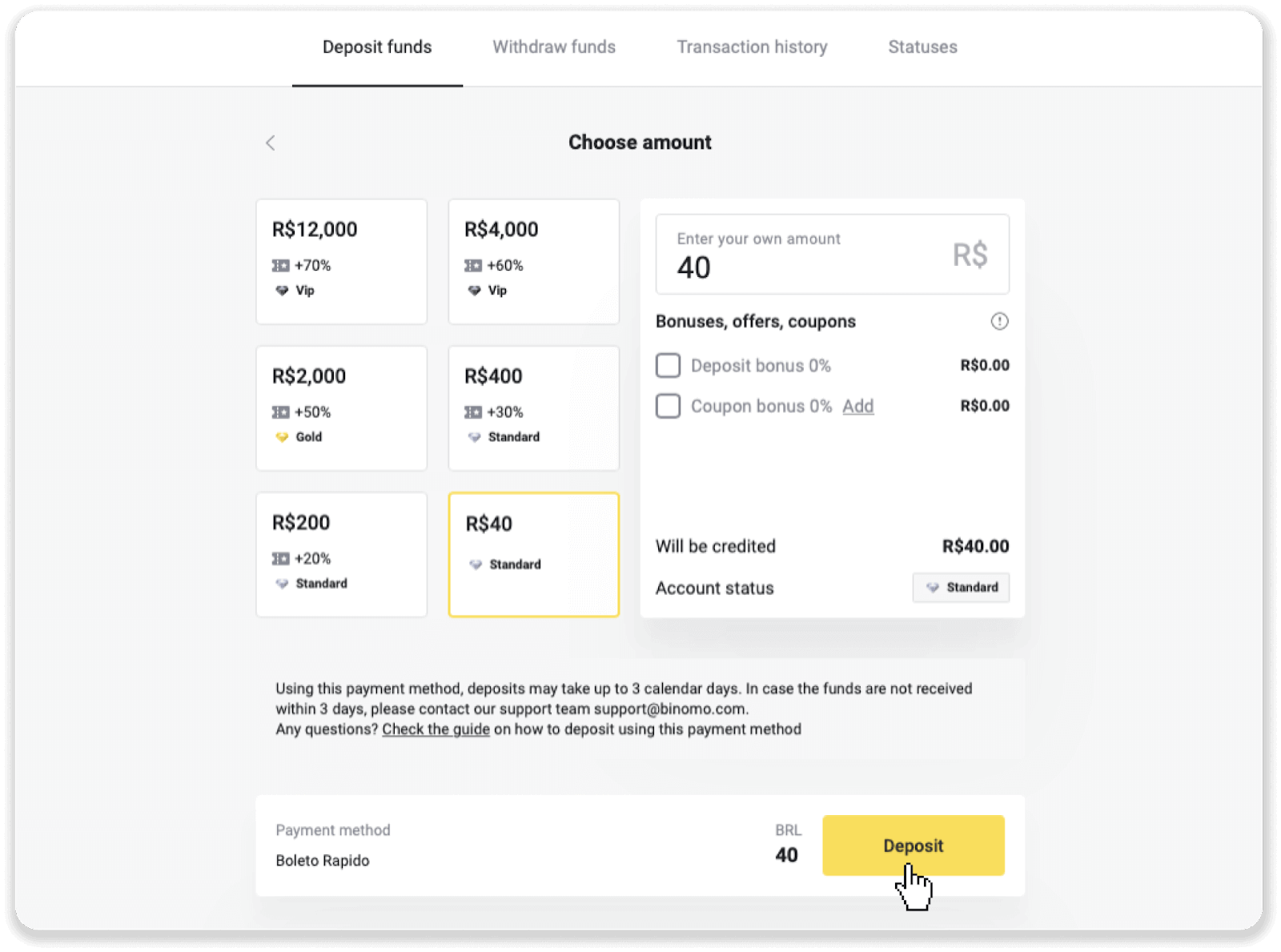
4. Será redirigido automáticamente a la página del proveedor de pago. Para pagos a través de Boleto Rápido y Lotérica, ingresa tus datos personales: tu nombre, CPF, CEP, dirección de correo electrónico y número de teléfono. Haga clic en "Confirmar".
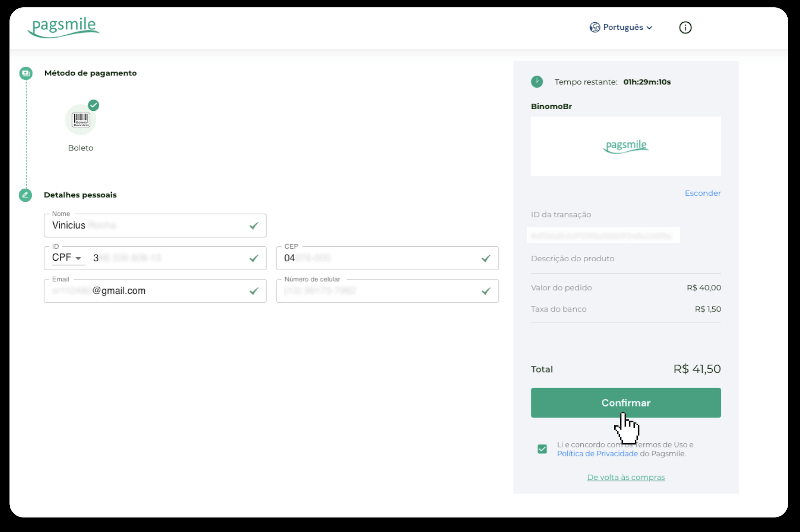
5. Para pagos a través de PicPay o uno de los siguientes bancos, puede seleccionar en la pantalla, Itaú, Santander, Bradesco e Caixa, ingrese su información personal: su nombre, CPF, dirección de correo electrónico y número de teléfono. Haga clic en "Confirmar".
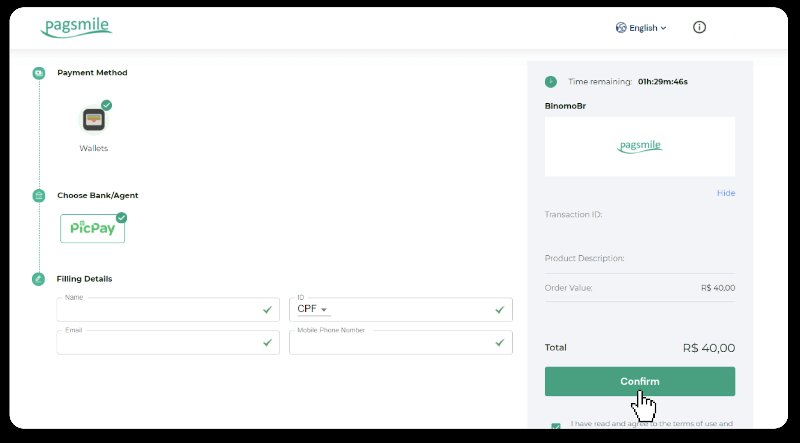
6. Para finalizar el pago con Boleto Rápido, descargue el Boleto haciendo clic en “Salavar PDF”. O puede escanear el código de barras con su aplicación bancaria o copiar el código.
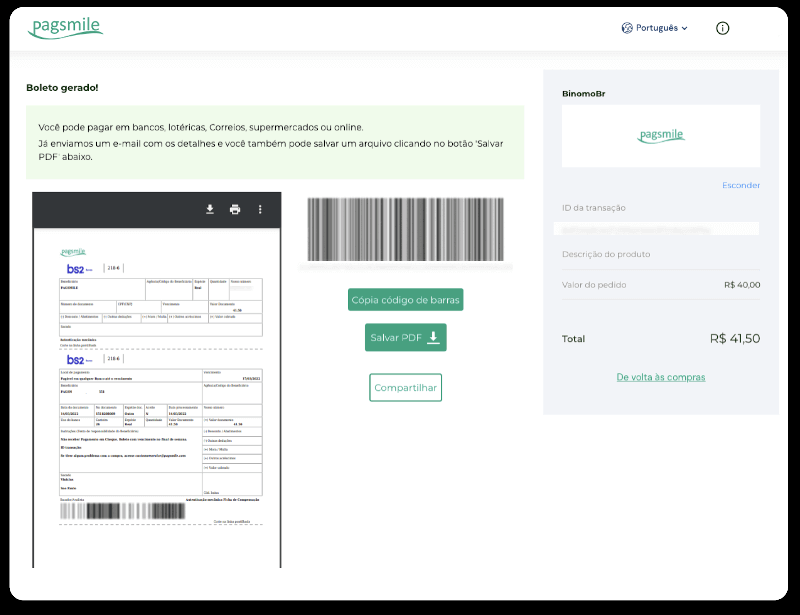
7. En secuencia para finalizar el pago con Lotérica, tome nota de “Código de convênio” y su “Número de CPF/CNPJ” y diríjase a la “Lotérica” más cercana para realizar el pago.
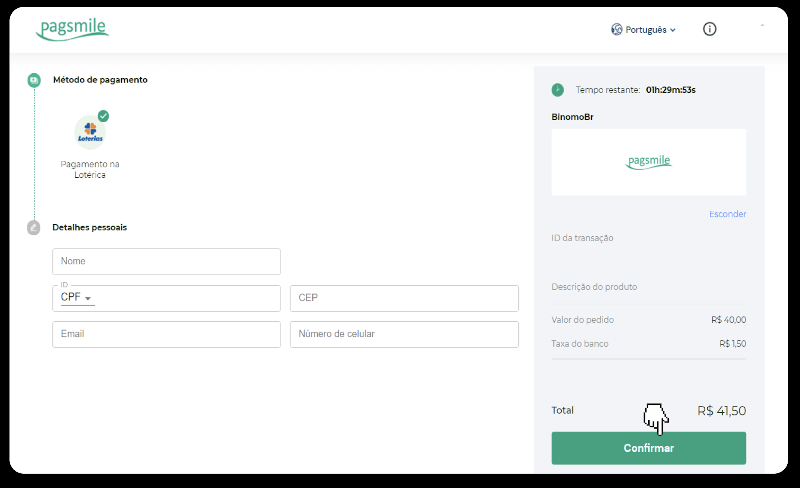
8. Para completar el pago a través de PicPay, tenga en cuenta que se generará un código QR. Puede escanearlo con su aplicación PicPay usando la guía paso a paso en este enlace.
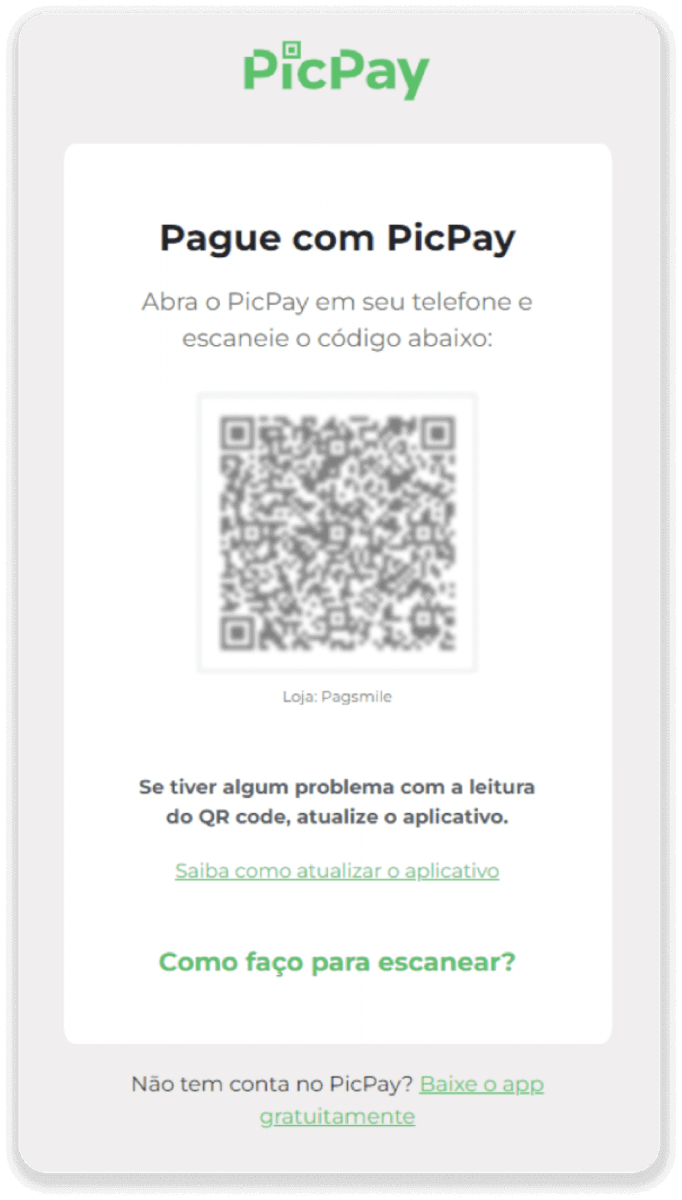
9. Para finalizar el pago mediante transferencia bancaria, anote la clave PIX. No cierres esta página todavía, para que puedas completar el pago descargando el recibo. A continuación, haga clic en el nombre del banco para ver la guía paso a paso sobre cómo completar el depósito a través de Itaú, Santander, Bradesco y Caixa.
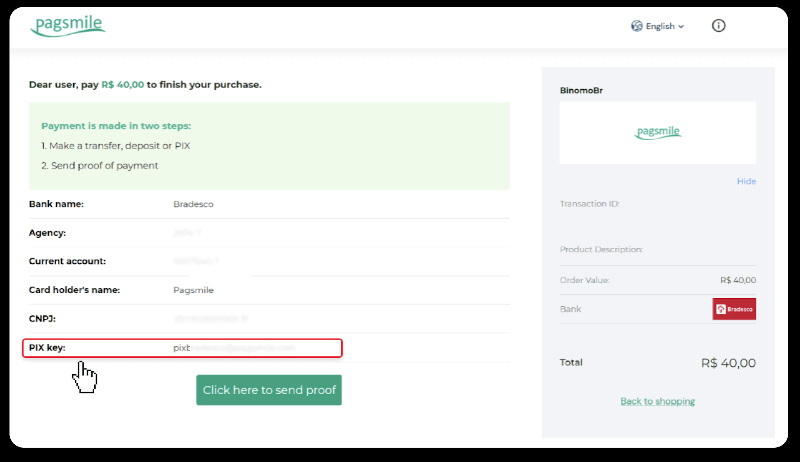
10. Para verificar el estado de su transacción, regrese a la pestaña "Historial de transacciones" y haga clic en su depósito para rastrear su estado.
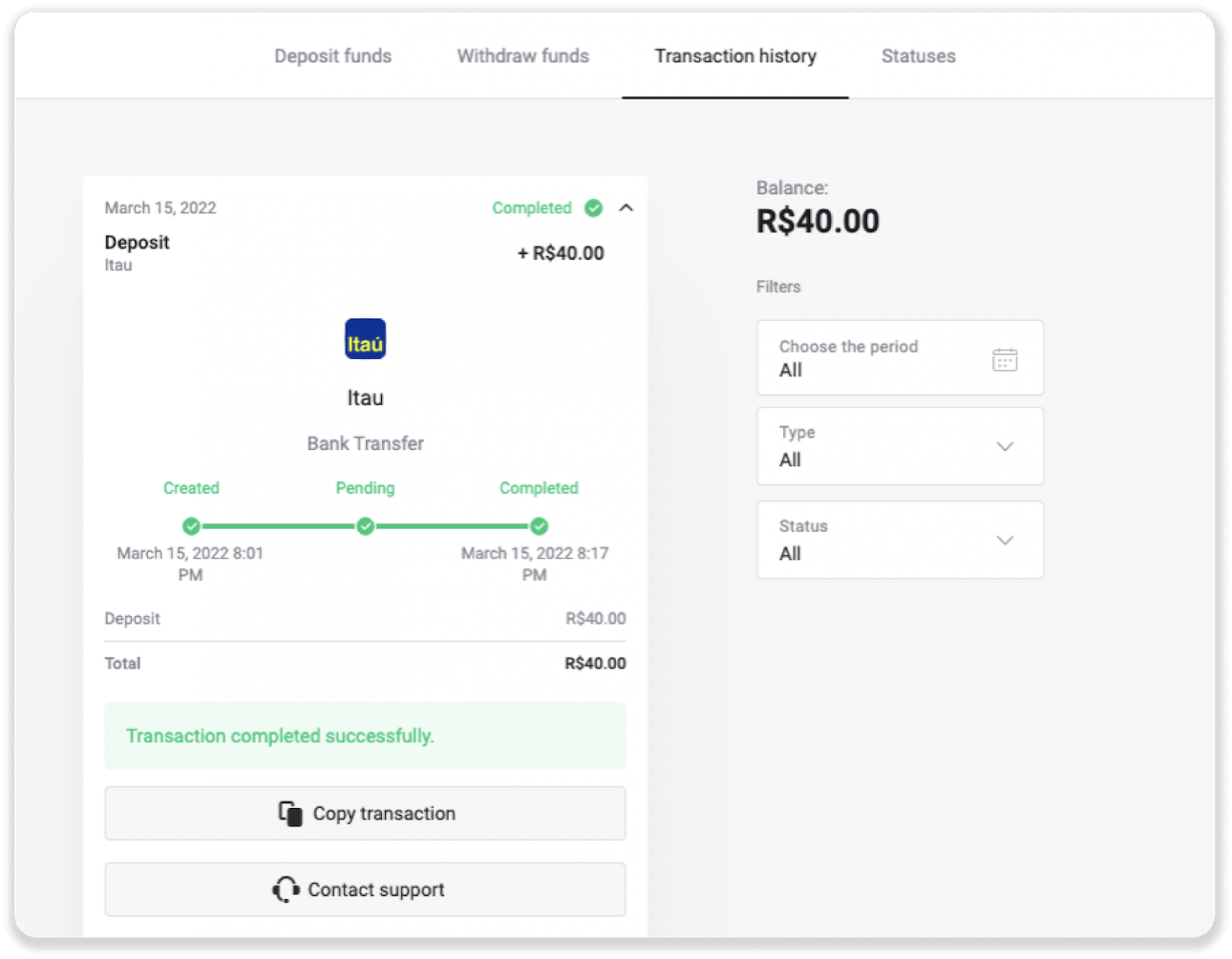
11. Si tiene alguna pregunta, no dude en contactarnos a través de nuestro chat, telegrama: Equipo de soporte de Binomo, así como a través de nuestro correo electrónico: [email protected]
Depósito a través de MasterCard / Visa / Maestro en Binomo
Puede usar cualquier tarjeta bancaria que se haya emitido para usted para depositar fondos en su cuenta de Binomo. Puede ser una tarjeta personalizada o no personalizada (sin el nombre del titular de la tarjeta), una tarjeta en una moneda diferente a la que usa su cuenta.
En la mayoría de los casos, los fondos se acreditan en una hora o incluso al instante . A veces, puede llevar más tiempo dependiendo de su proveedor de servicios de pago. Verifique el tiempo de procesamiento del pago para su país y la marca de la tarjeta antes de comunicarse con el soporte de Binomo.
Turquía (MasterCard / Visa / Maestro)
Solo puede utilizar este método de pago si:
- Tener ciudadanía turca (con identificación completa);
- Use una dirección IP turca;
¡Recordar!
- Puede realizar solo 5 transacciones exitosas al día;
- Tienes que esperar 30 minutos después de hacer una transacción para hacer otra.
- Puede usar solo 1 identificación turca para recargar su cuenta.
También puede utilizar otros métodos de pago.
1. Haga clic en el botón "Depósito" en la esquina superior derecha de la pantalla.
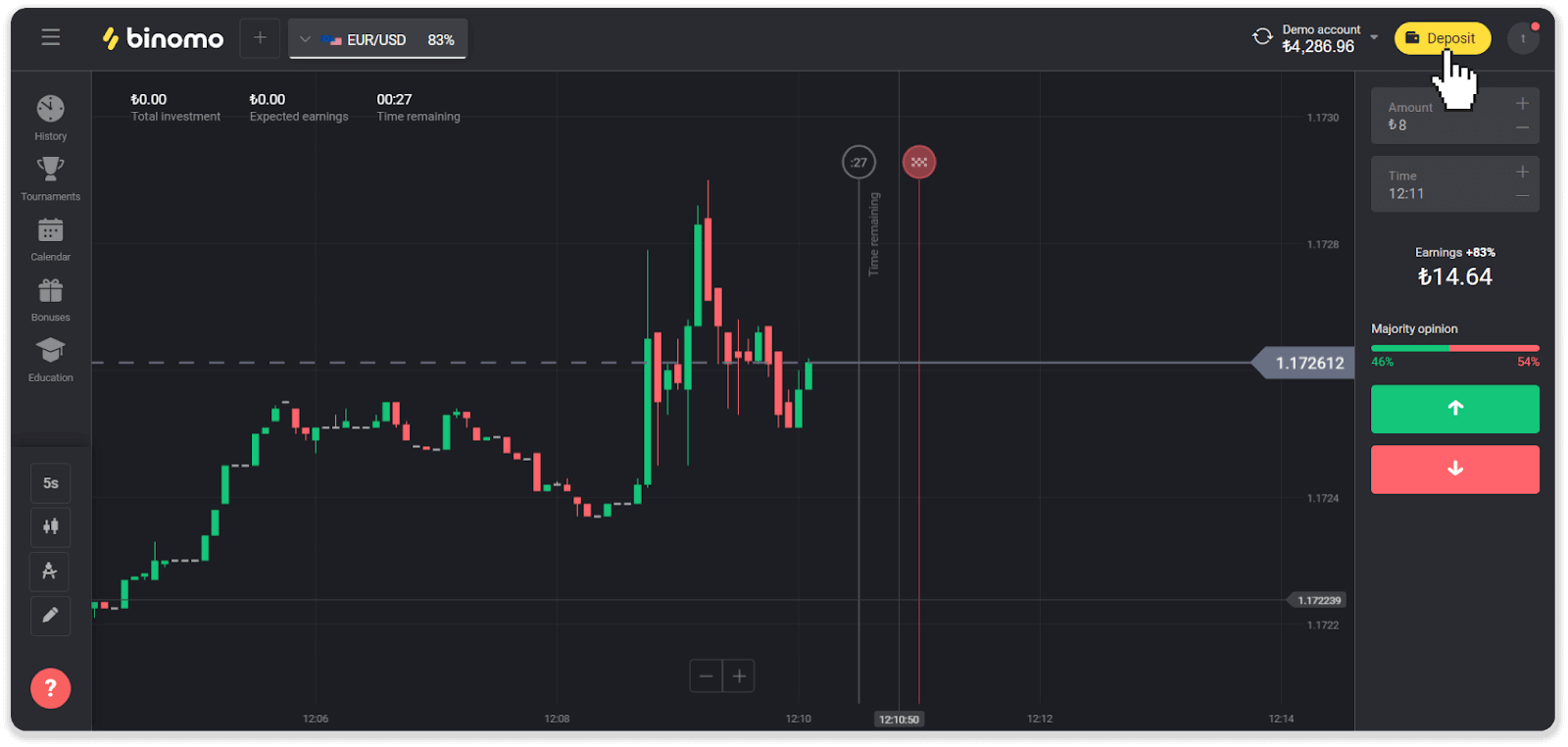
2. Elija "Turquía" en la sección "País" y seleccione el método de pago "Visa / Mastercard / Maestro".
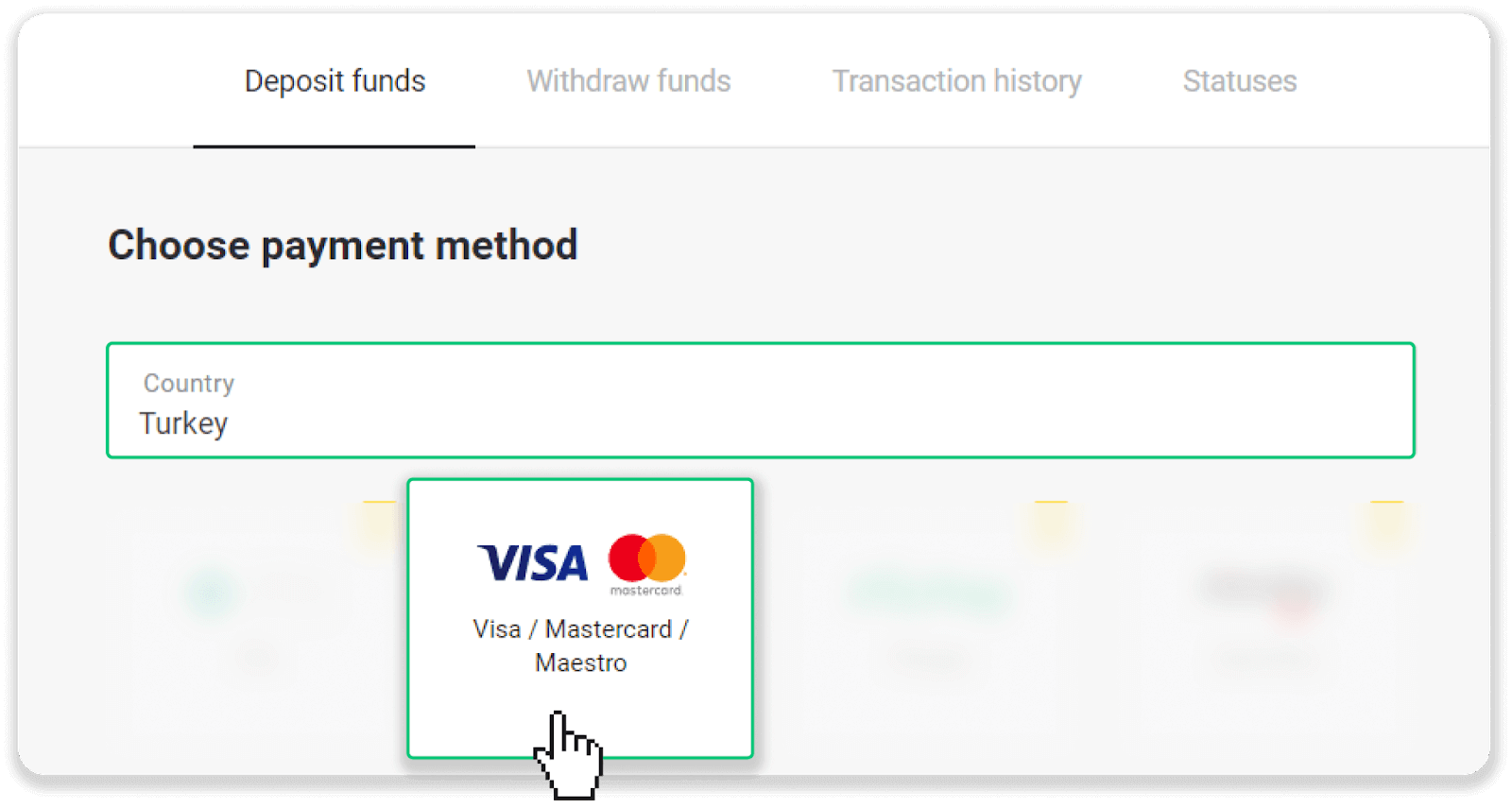
3. Elija el monto del depósito, ingrese su nombre y apellido, y presione el botón "Depositar".
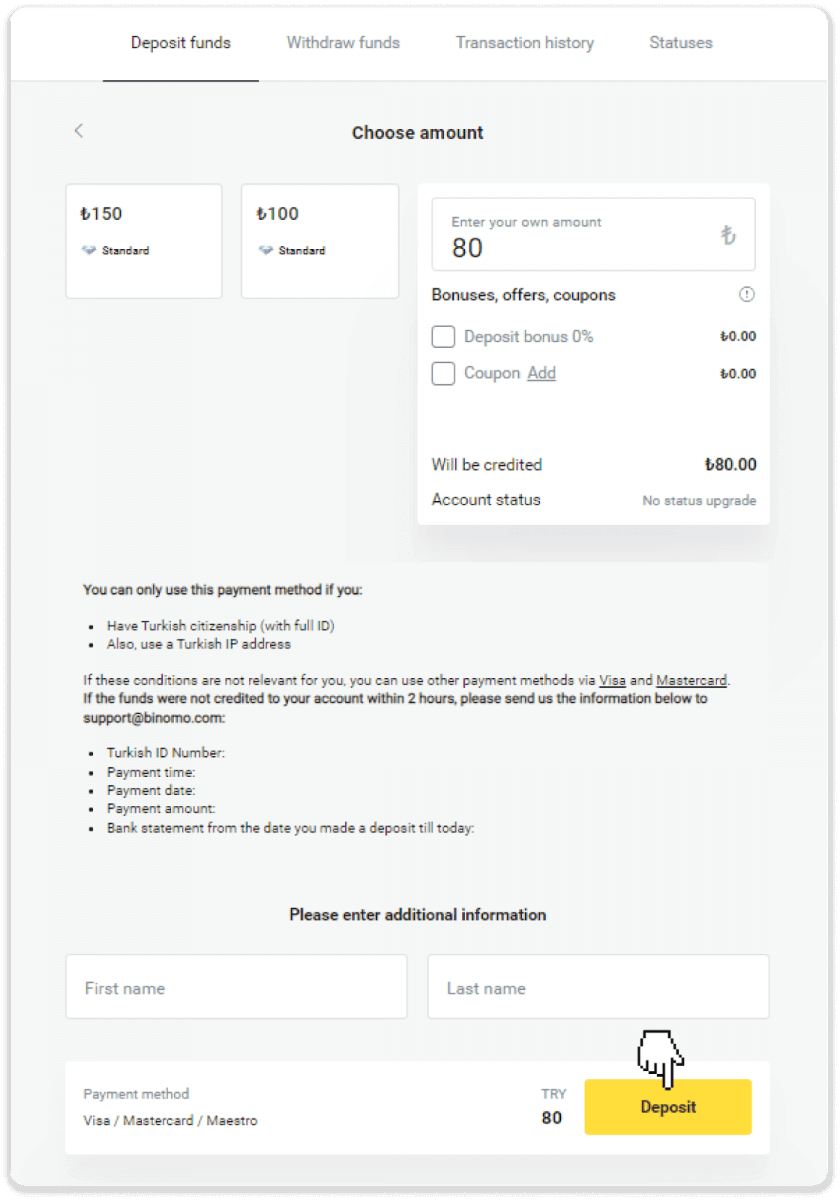
4. Complete la información de su tarjeta y haga clic en el botón "Yatır".
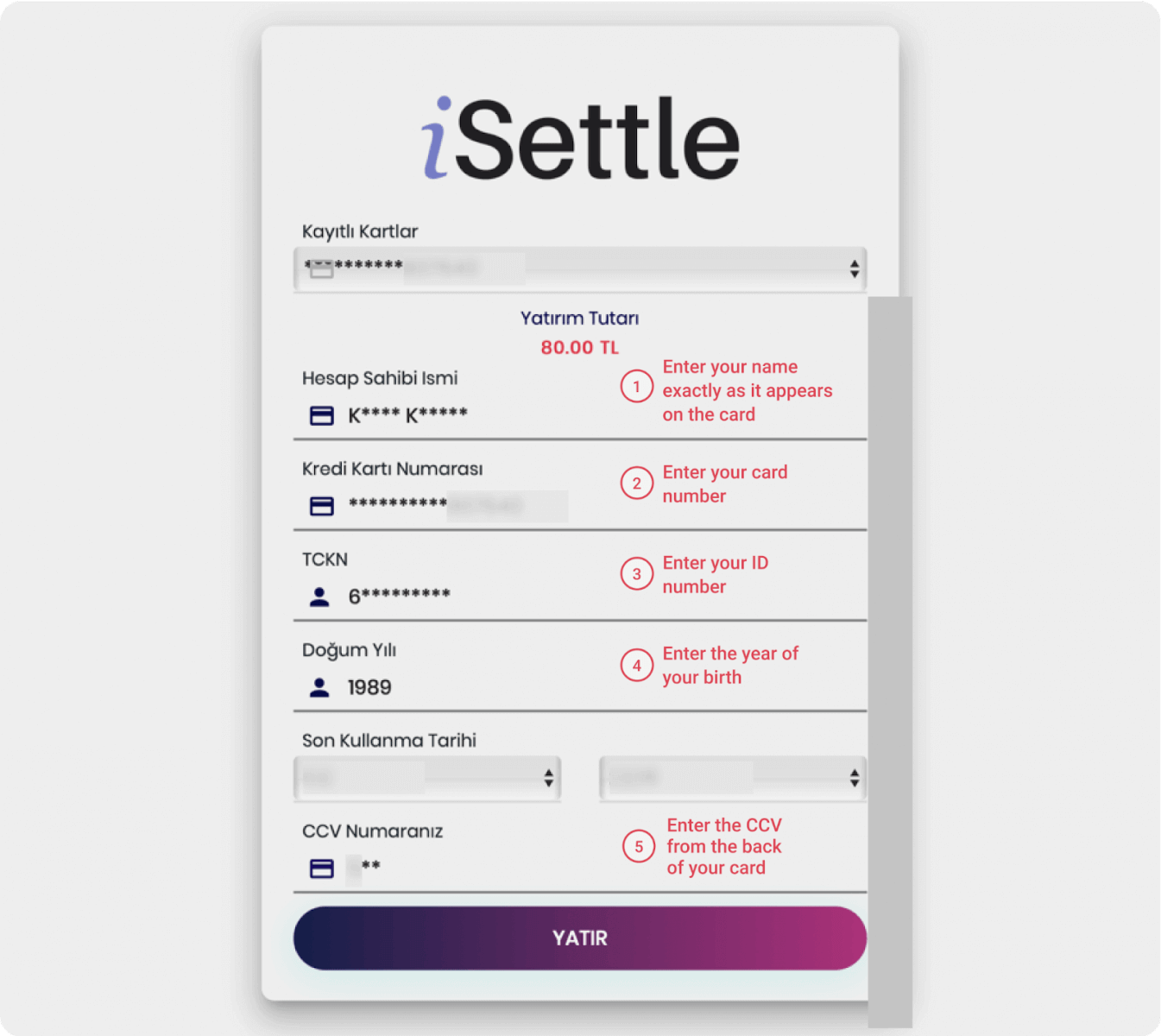
5. Se enviará un SMS con un código a su teléfono móvil. Ingrese el código y haga clic en "Onay".
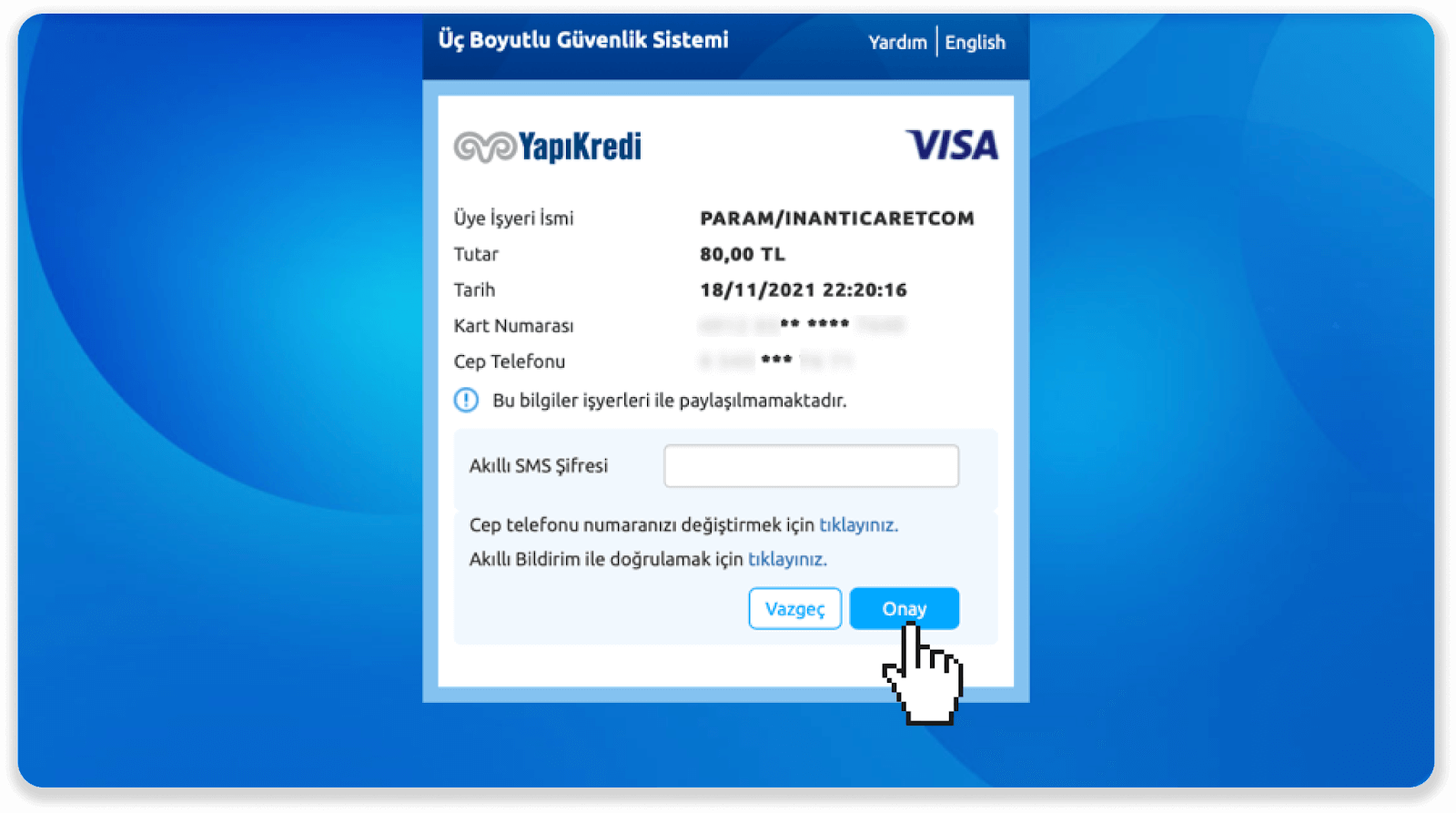
6. Su pago fue exitoso. Se le redirigirá automáticamente a la página siguiente.
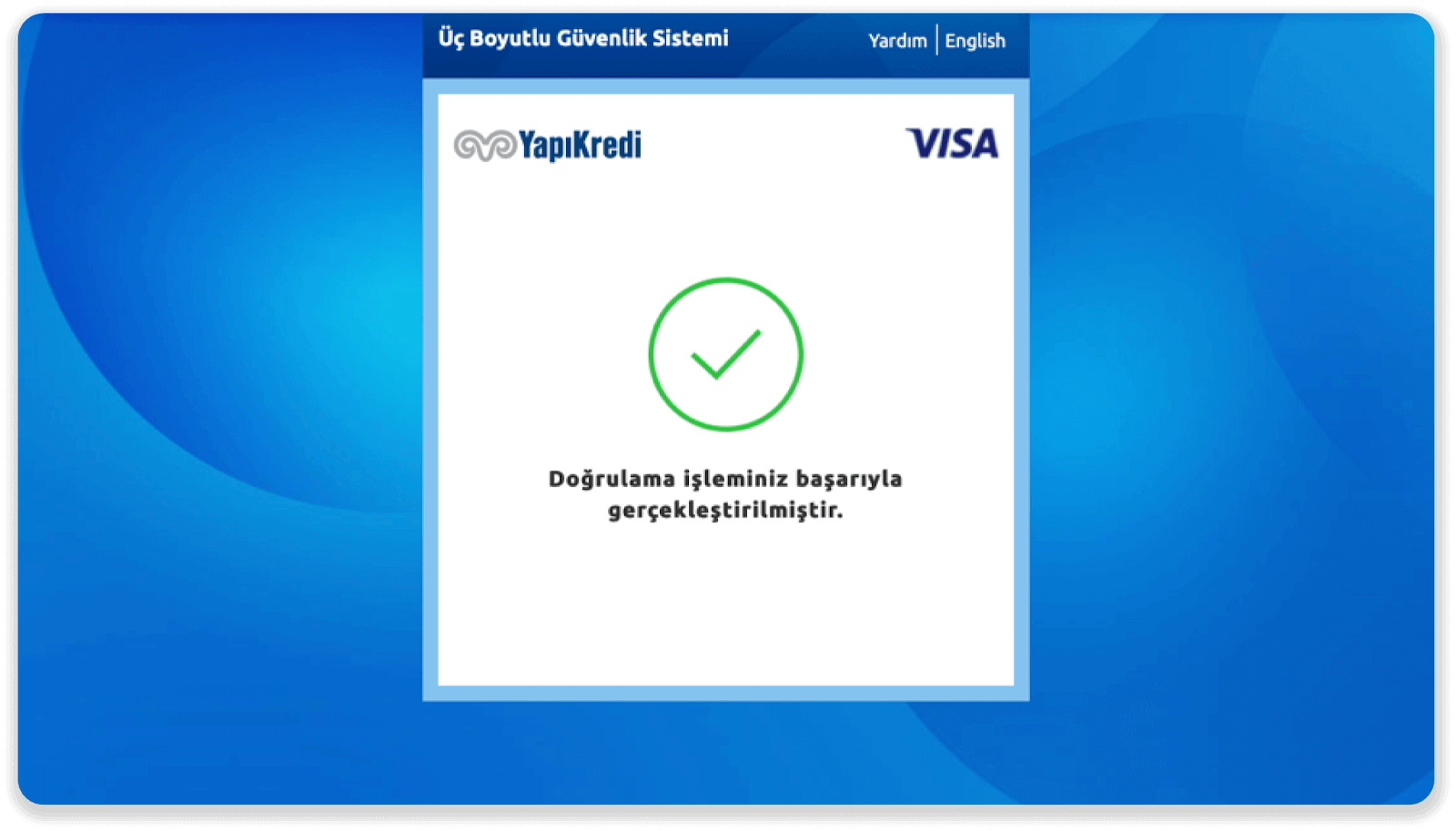
7. Puede volver a Binomo haciendo clic en el botón "Siteye Geri Dön".
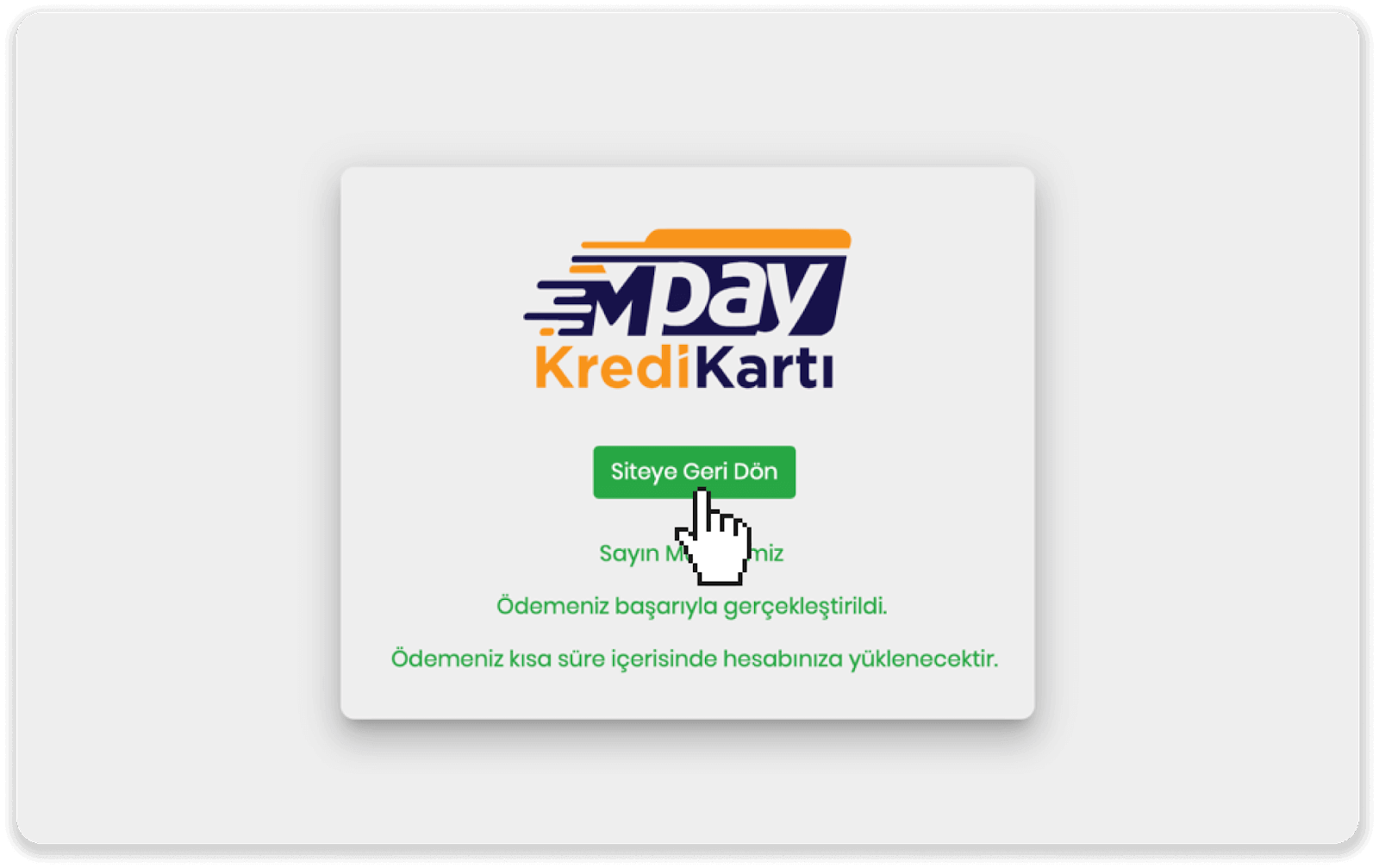
8. Para verificar el estado de su transacción, vaya a la pestaña "Historial de transacciones" y haga clic en su depósito para rastrear su estado.
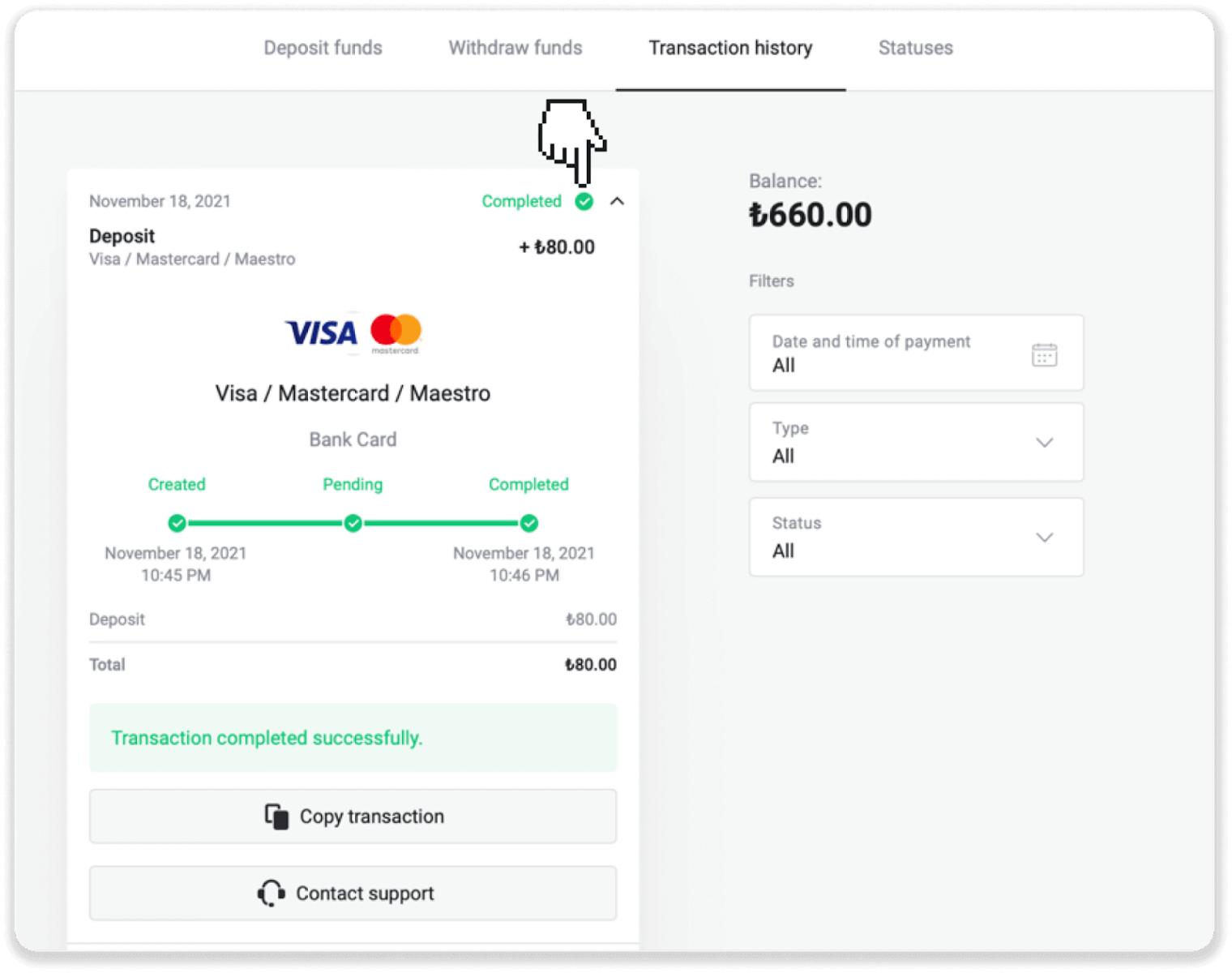
Países árabes (MasterCard / Visa / Maestro)
1. Haga clic en el botón "Depositar" en la esquina superior derecha.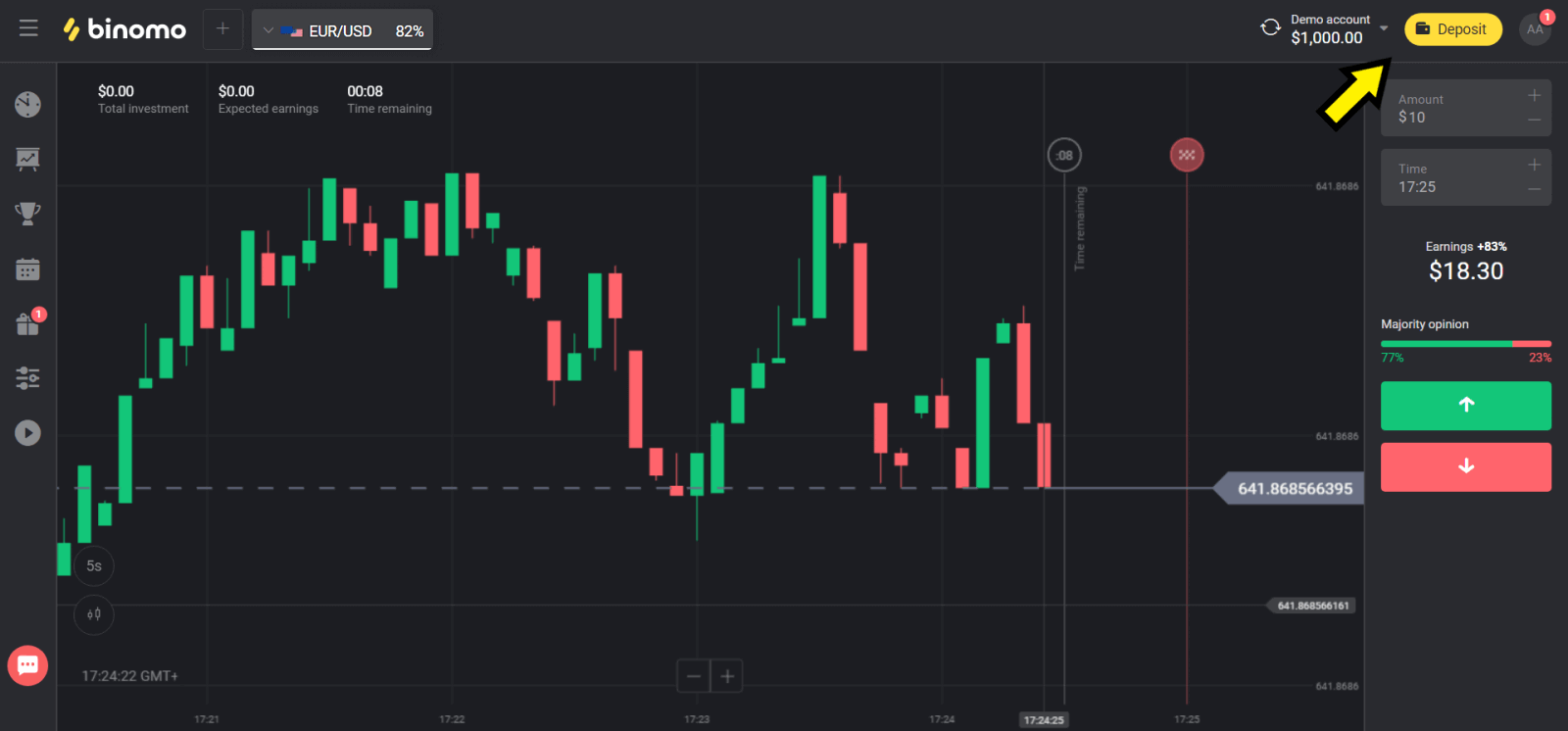
2. Elija su país en la sección "País" y seleccione "Visa", método "Mastercard/Maestro".
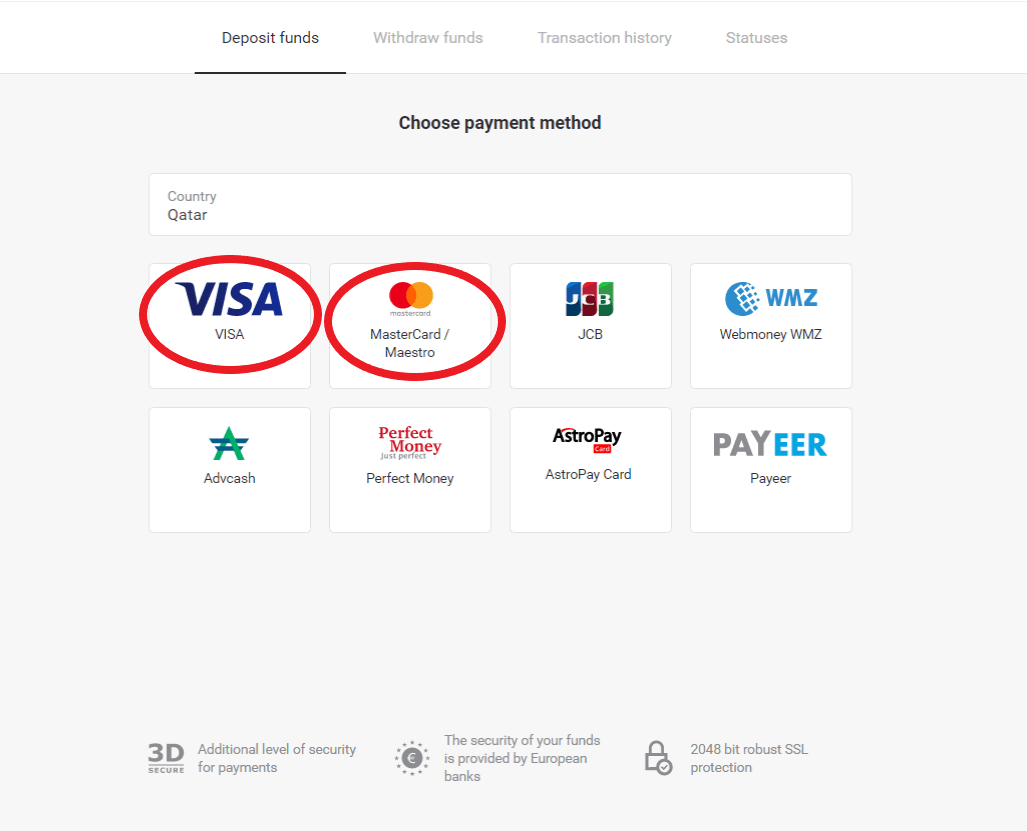
3. Elija la cantidad a depositar.

4. Complete los datos de su tarjeta bancaria y haga clic en el botón "Pagar".
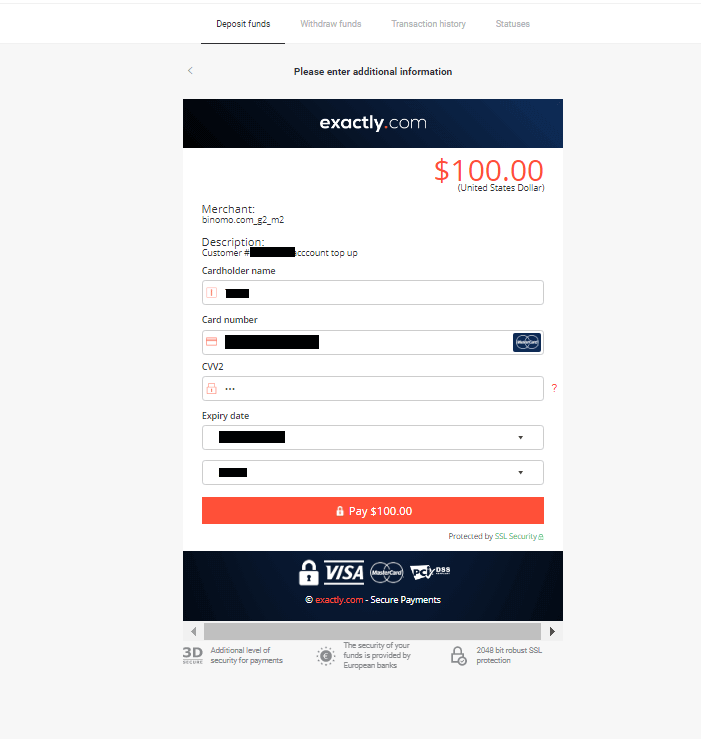
5. Confirme el pago con un código de contraseña de un solo uso recibido en un mensaje SMS.
6. Si el pago fue exitoso, será redirigido a la siguiente página con el monto del pago, la fecha y el ID de la transacción indicados:
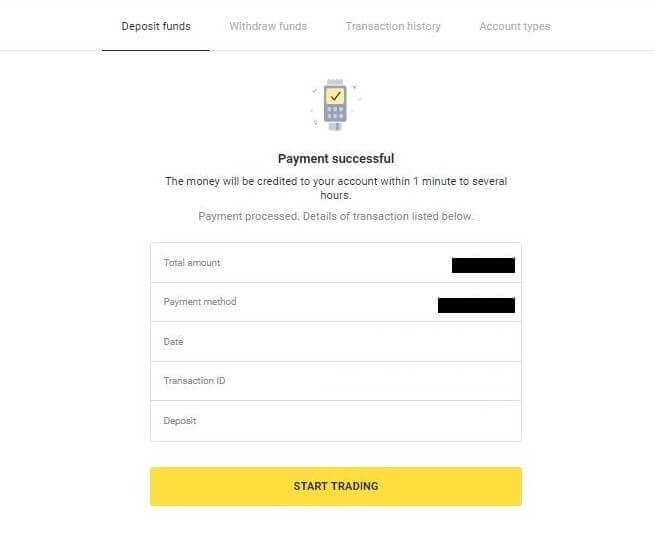
Kazajstán (MasterCard / Visa / Maestro)
1. Haga clic en el botón "Depositar" en la esquina superior derecha.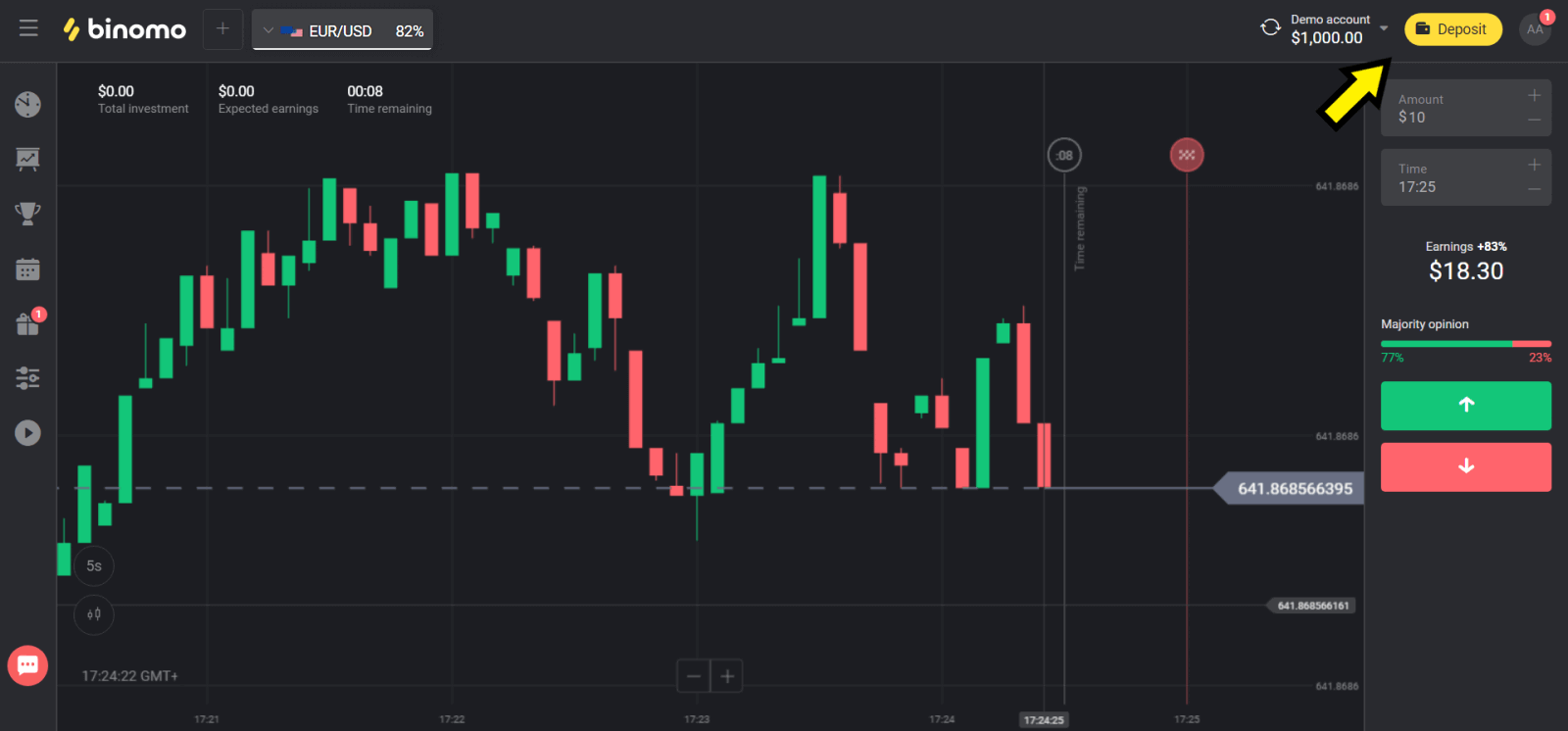
2. Elija "Kazajstán" en la sección "País" y seleccione el método "Visa / Mastercard / Maestro".
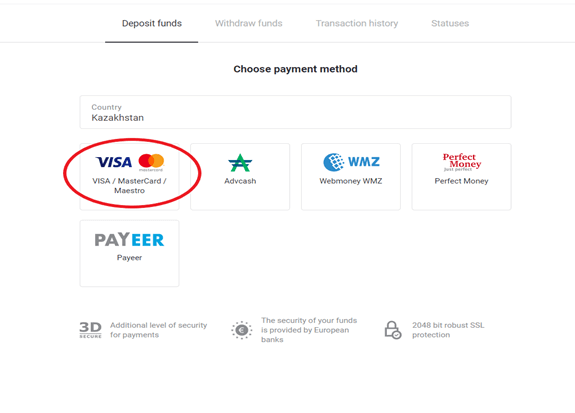
3. Elija la cantidad a depositar.
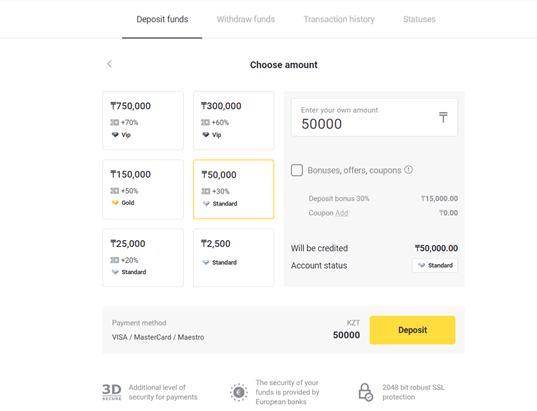
4. Complete los datos de su tarjeta bancaria y haga clic en el botón "Pagar".
Si su tarjeta es emitida por Kaspi Bank, verifique en la aplicación móvil que ha activado la opción de pago en Internet y que no ha alcanzado su límite. También puede ampliar el límite en su aplicación móvil.
Además, su banco puede rechazar la transacción, para evitarlo, siga esta información:
2. Luego se debita una cantidad aleatoria de su tarjeta (de 50 a 99 tenge).
3. Se le pedirá que ingrese la cantidad que se debitó. Ingrese la cantidad de SMS en la aplicación móvil.
4. Si la cantidad es correcta, entonces serás incluido en la LISTA BLANCA.
5. El importe debitado se devolverá a la tarjeta.
6. El próximo pago será exitoso.
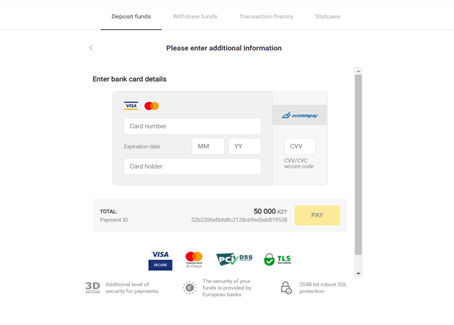
5. Ingrese una contraseña de un solo uso de su banco para completar la transacción.
6. Si el pago fue exitoso, será redirigido a la siguiente página con el monto del pago, la fecha y el ID de la transacción indicados:
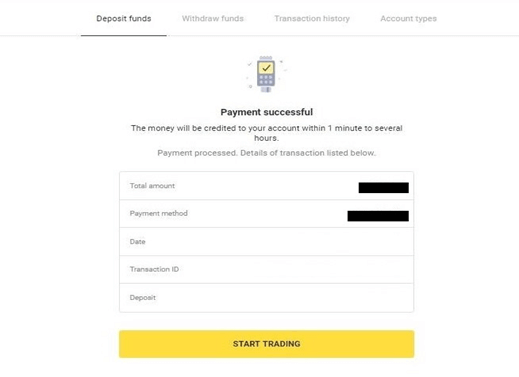
Ucrania (MasterCard / Visa / Maestro)
1. Haga clic en el botón "Depositar" en la esquina superior derecha.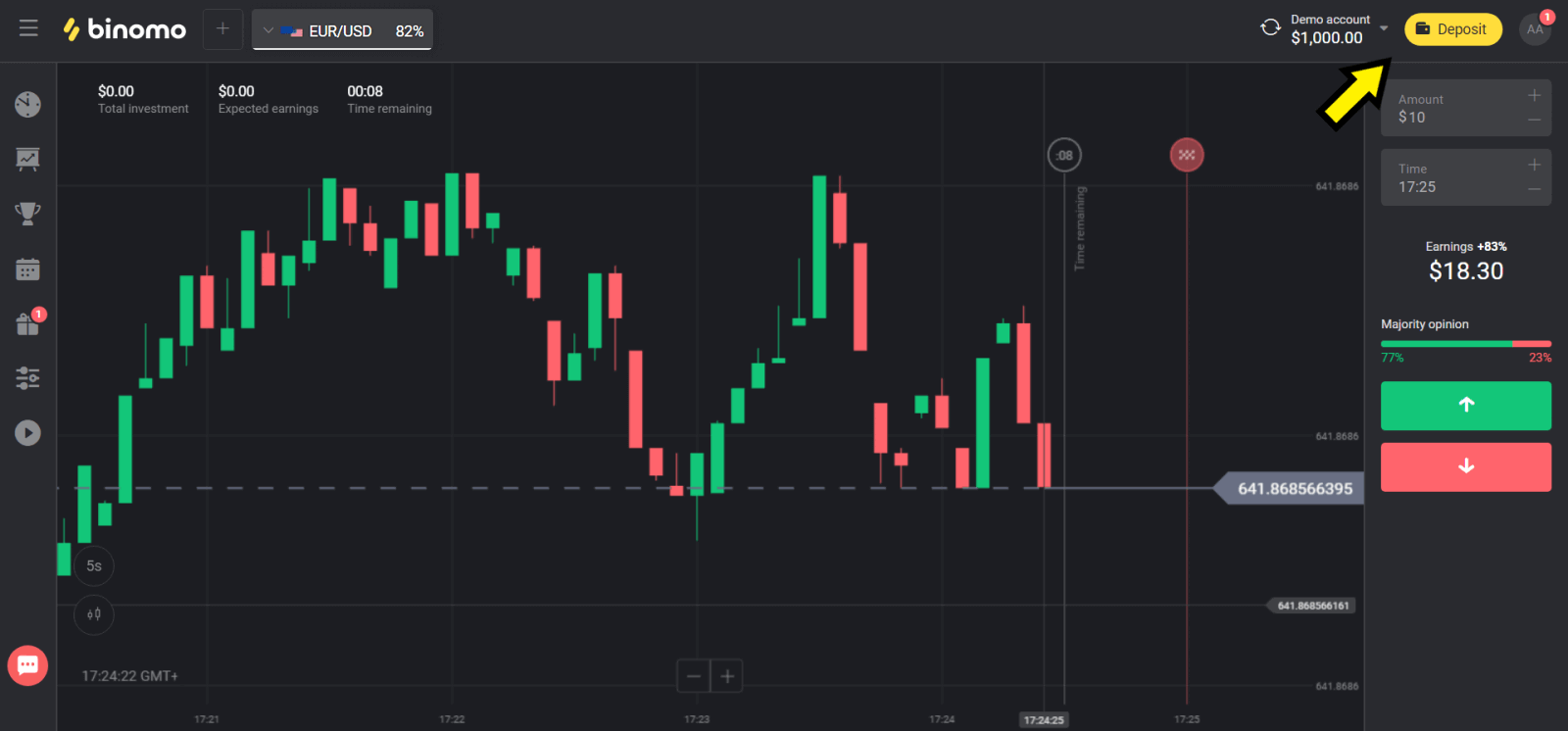
2. Elija "Ucrania" en la sección "País" y seleccione el método "Mastercard/Maestro" o "Visa" según el que utilice.
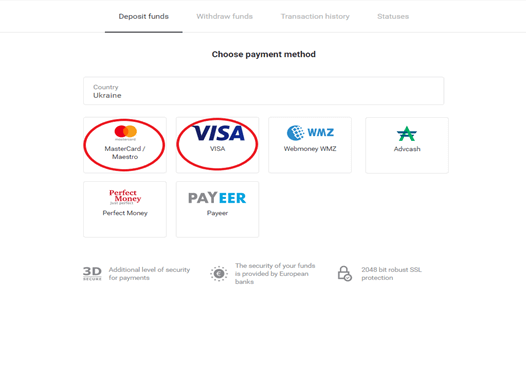
3. Elija la cantidad a depositar.
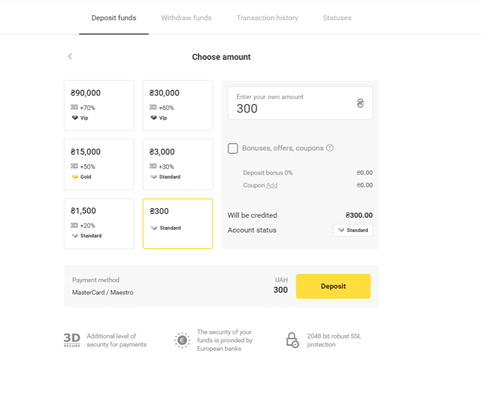
4. Complete los datos de su tarjeta bancaria y haga clic en el botón "Pagar".
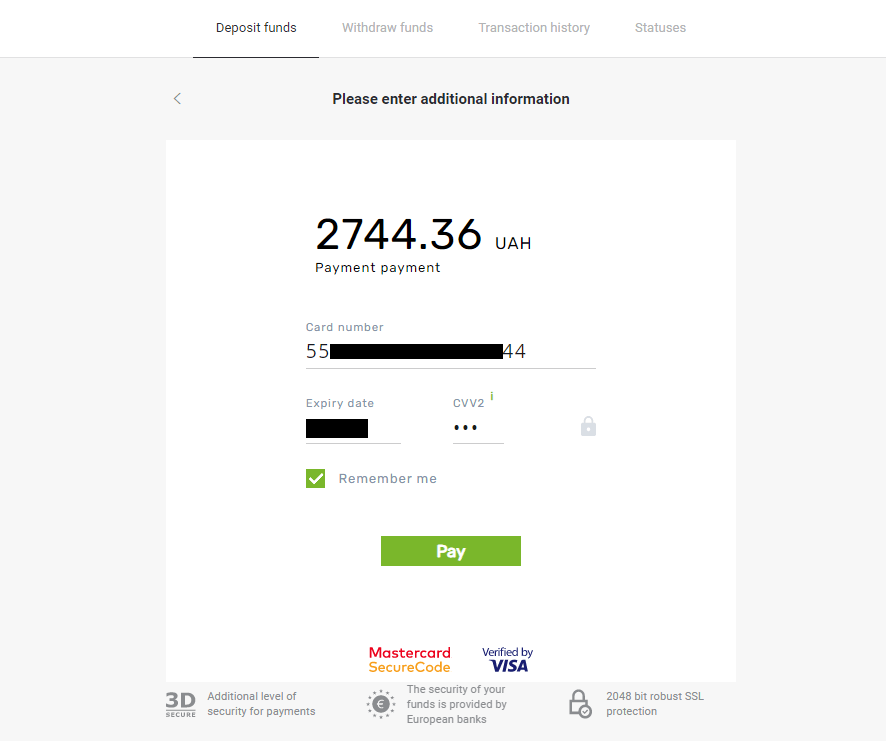
5. Confirme el pago con un código de contraseña de un solo uso recibido en un mensaje SMS.
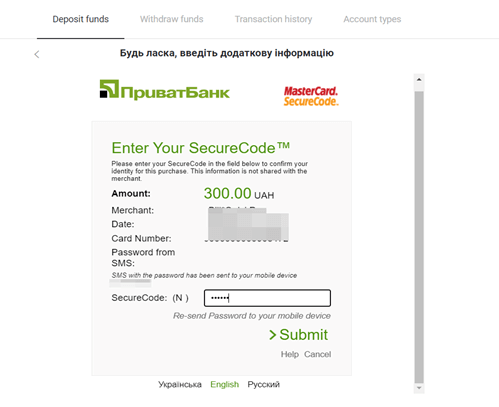
6. Si el pago fue exitoso, será redirigido a la siguiente página con el monto del pago, la fecha y el ID de la transacción indicados:
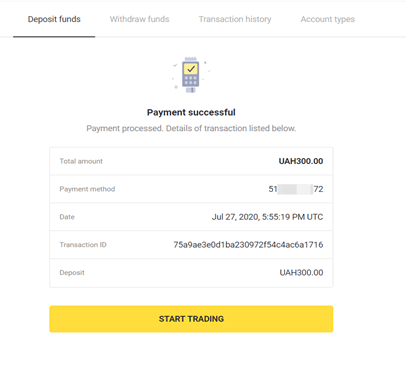
India (MasterCard/Visa/Maestro)
1. Haga clic en el botón "Depósito" en la esquina superior derecha de la pantalla.
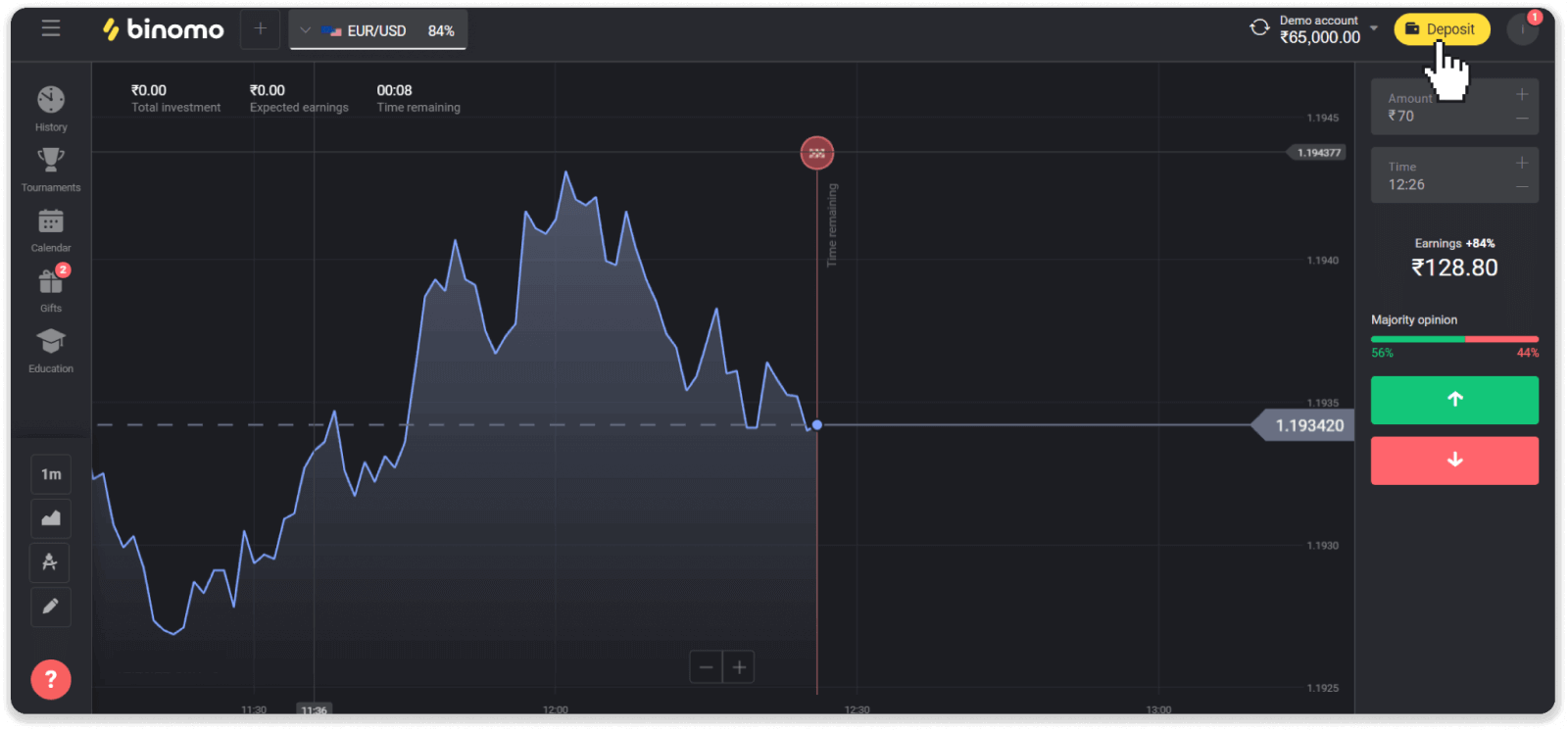
2. Elija "India" en la sección "País" y seleccione el método de pago "Visa".
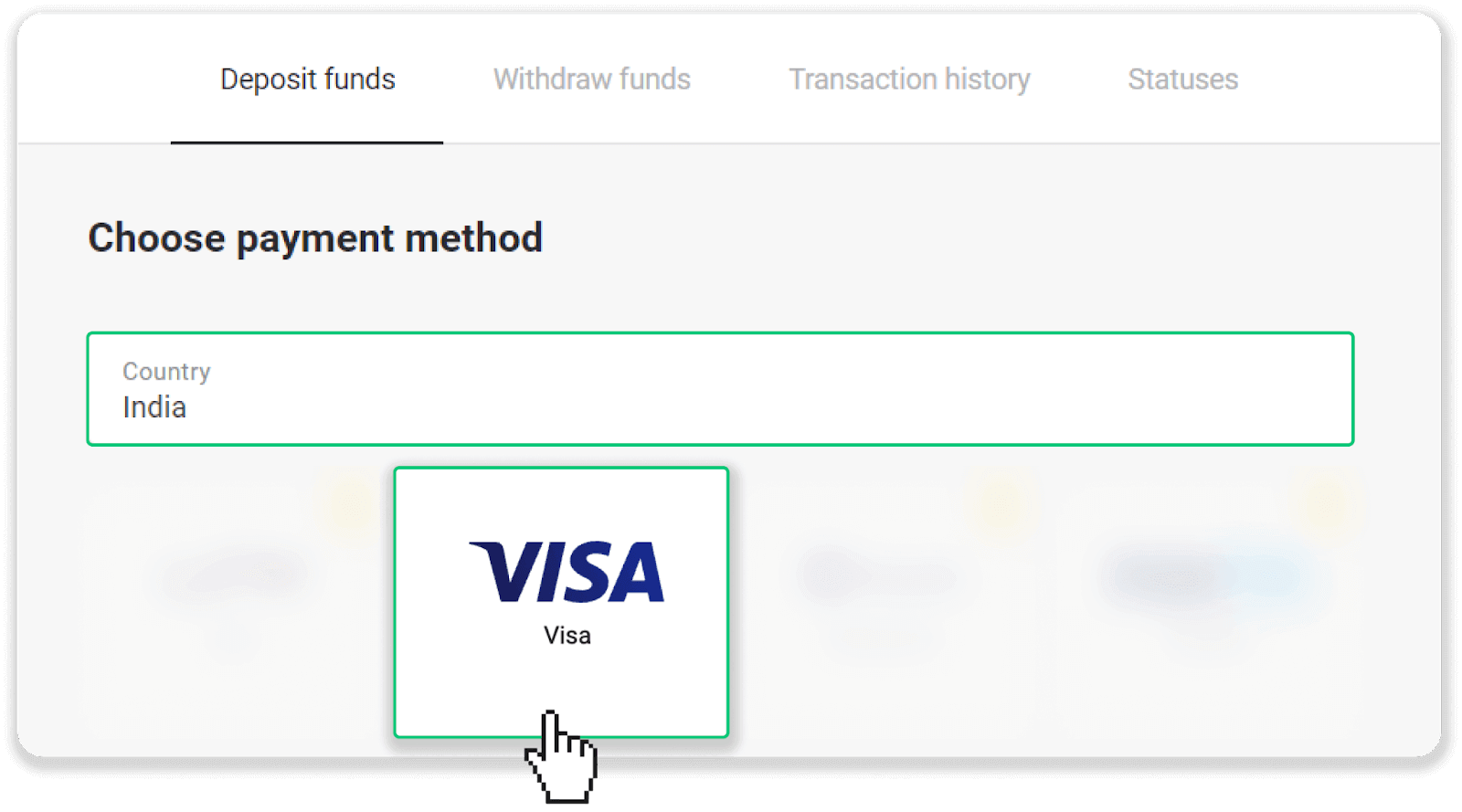
3. Ingrese el monto del depósito, su número de teléfono y haga clic en el botón "Depositar".
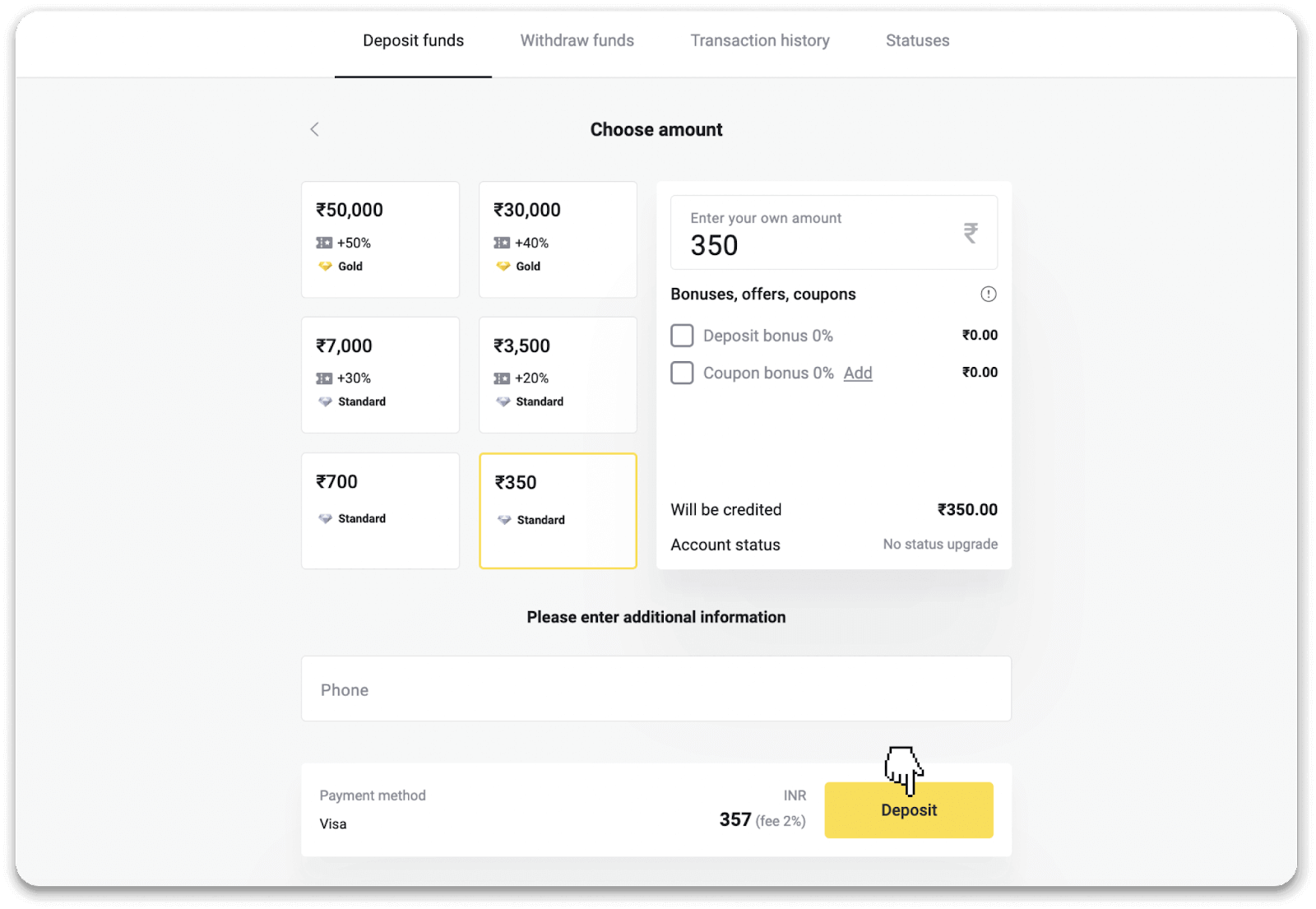
4. Introduzca los datos de su tarjeta y haga clic en "Pagar".
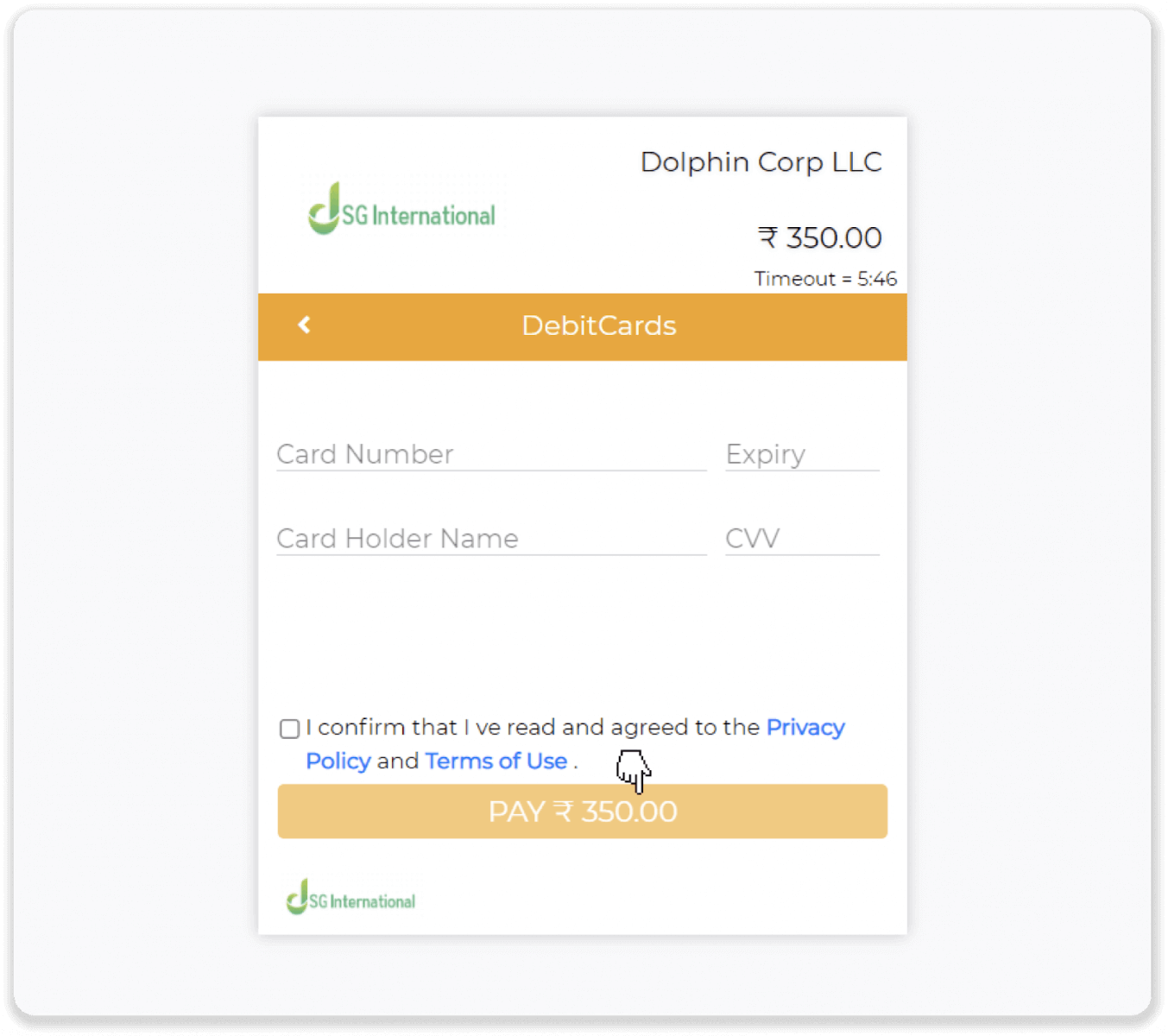
5. Ingrese la contraseña de un solo uso (OTP) que se envió a su número de teléfono móvil y haga clic en "Enviar".
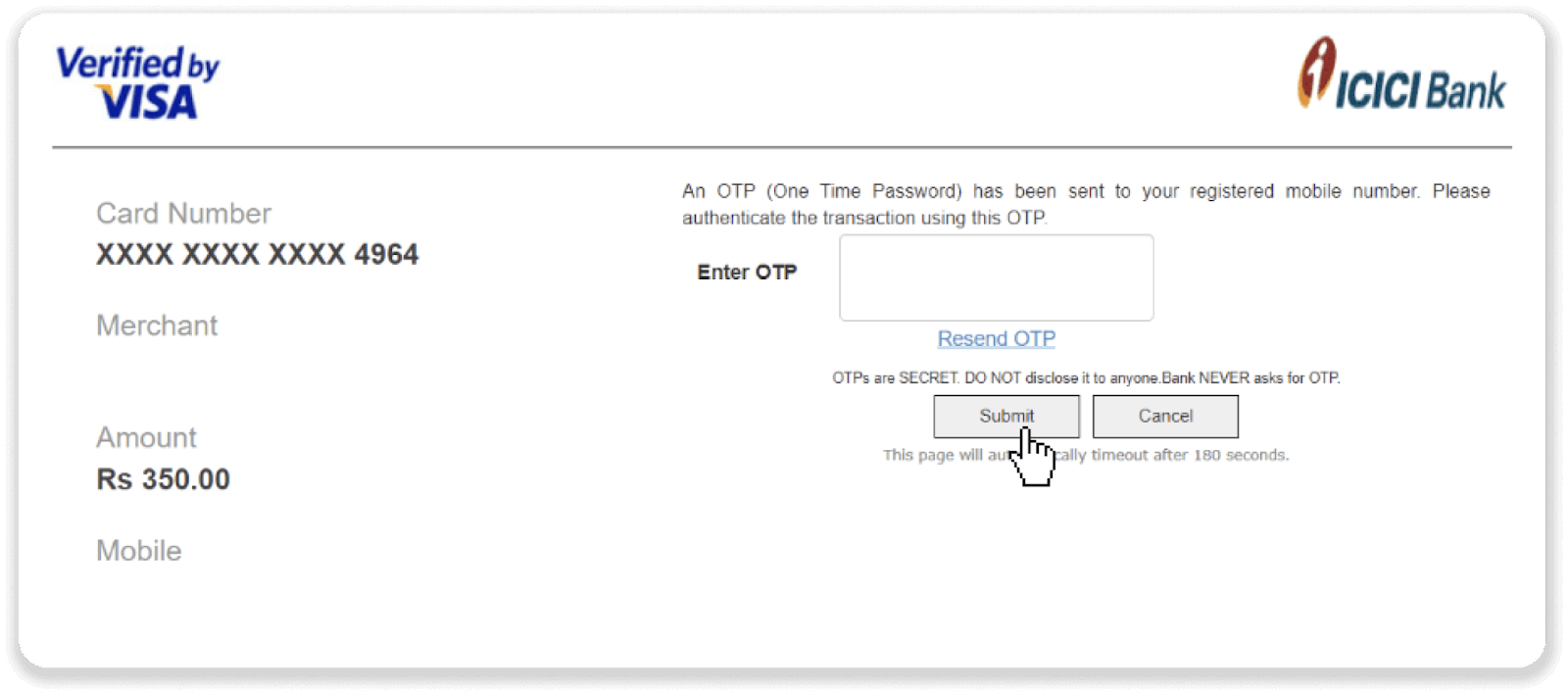
6. Su pago fue exitoso.
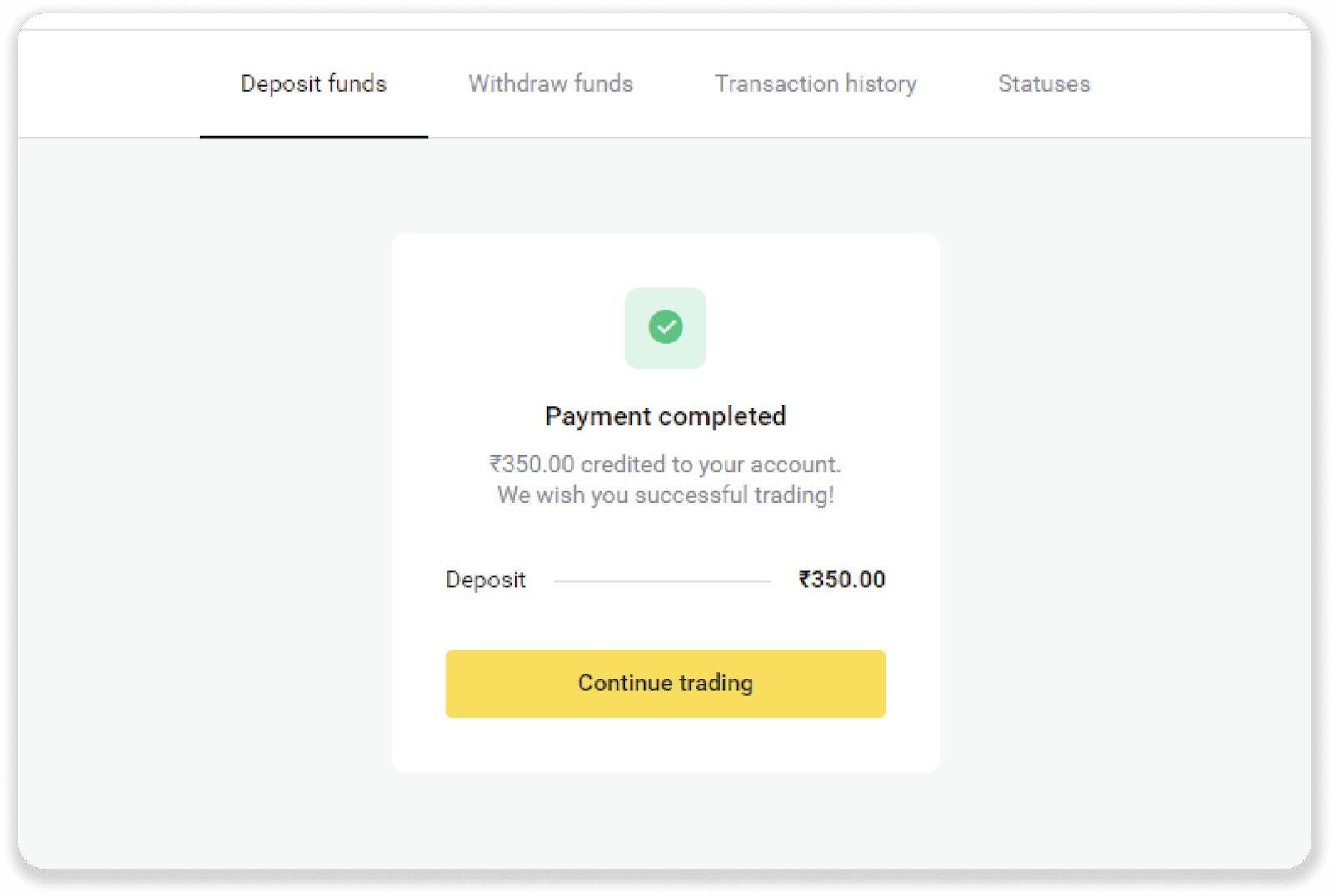
7. Puede verificar el estado de su transacción en la pestaña "Historial de transacciones".
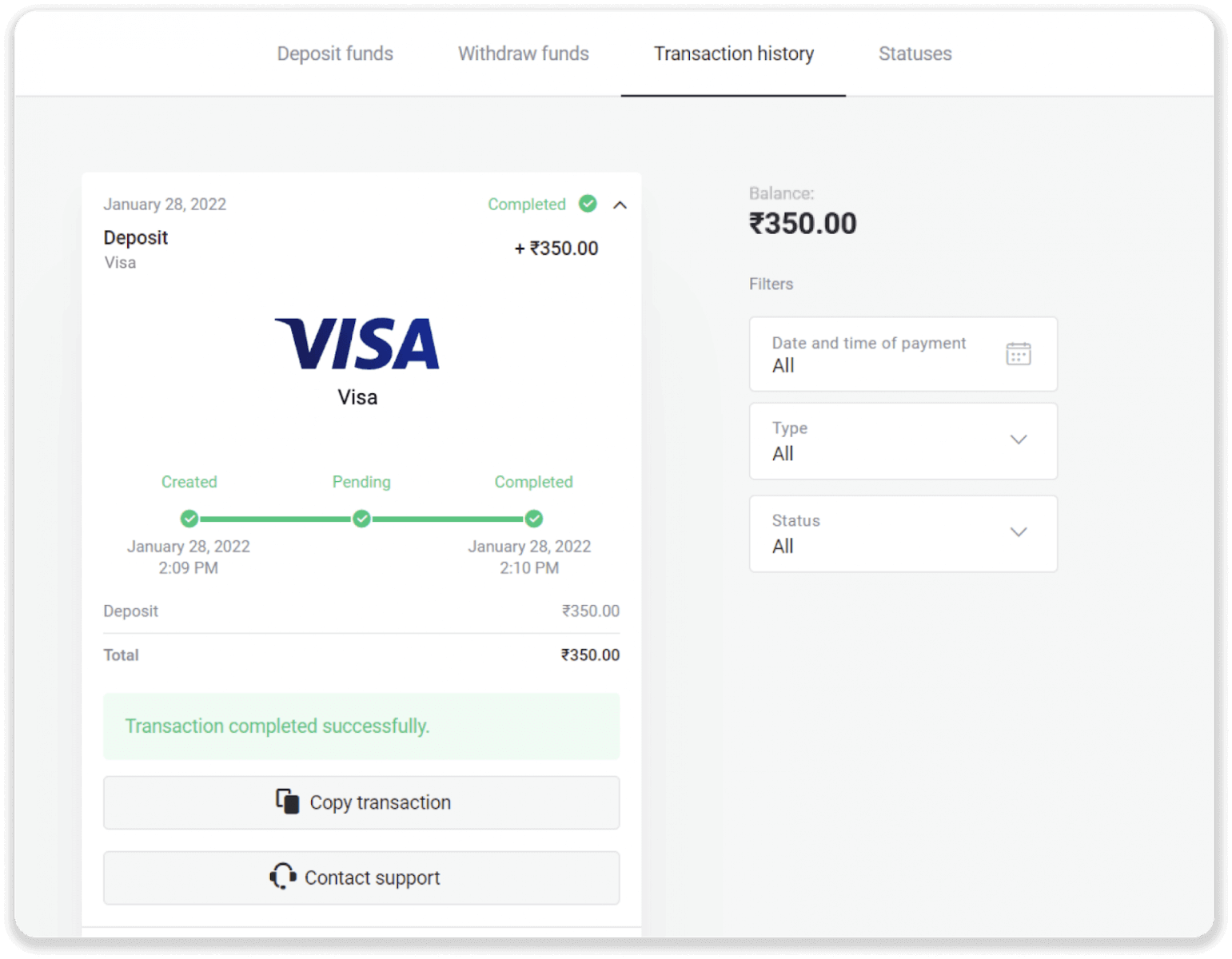
Deposite a través de una billetera electrónica en Binomo
Es muy fácil de hacer. El procedimiento tomará un par de minutos.
Advcash
1. Haga clic en el botón "Depositar" en la esquina superior derecha.
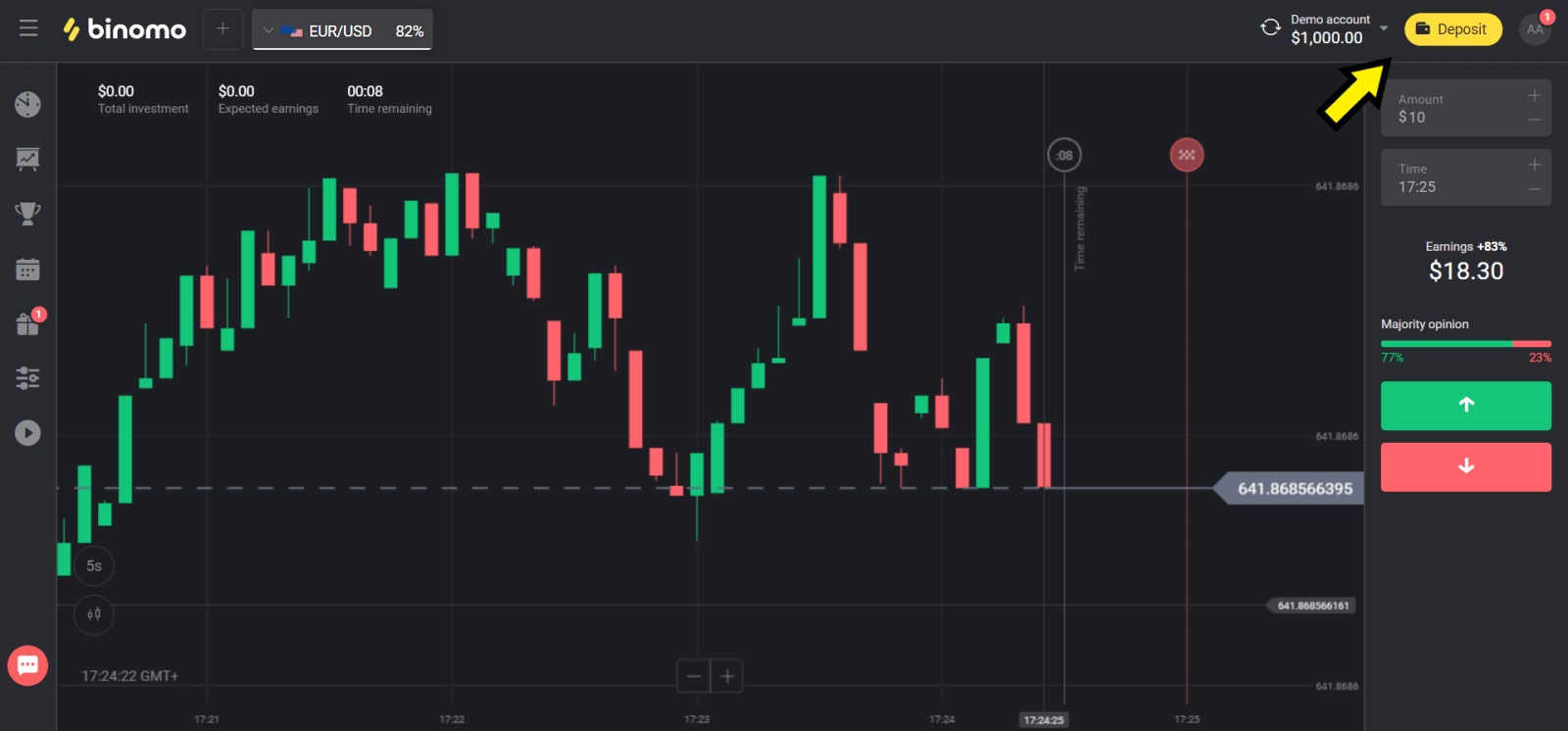
2. Elija su país en la sección "País" y seleccione el método "Advcash".
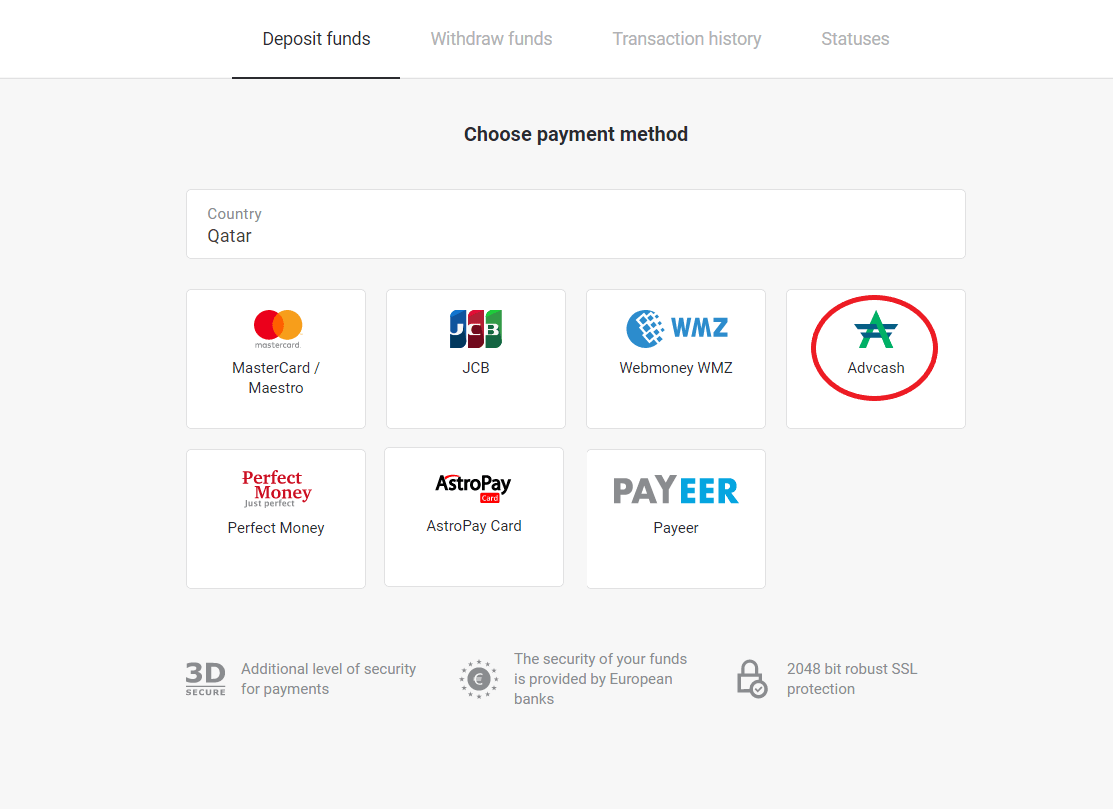
3. Elija la cantidad a depositar.
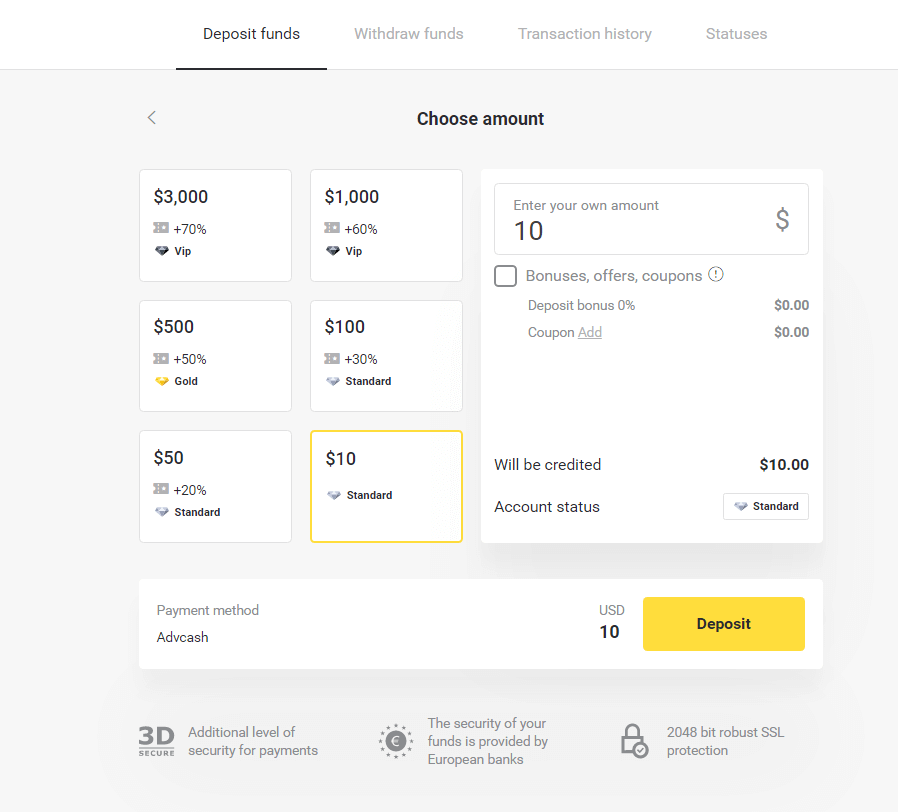
4. Será redirigido al método de pago Advcash, haga clic en el botón "Ir al pago".
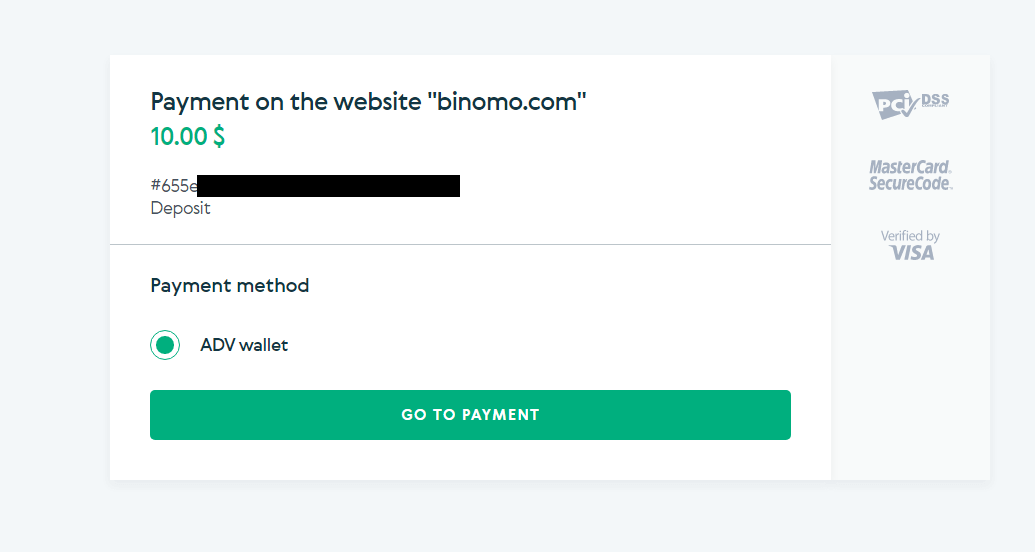
5. Ingrese la dirección de correo electrónico, la contraseña de su cuenta Advcash y haga clic en el botón "Iniciar sesión en Adv".
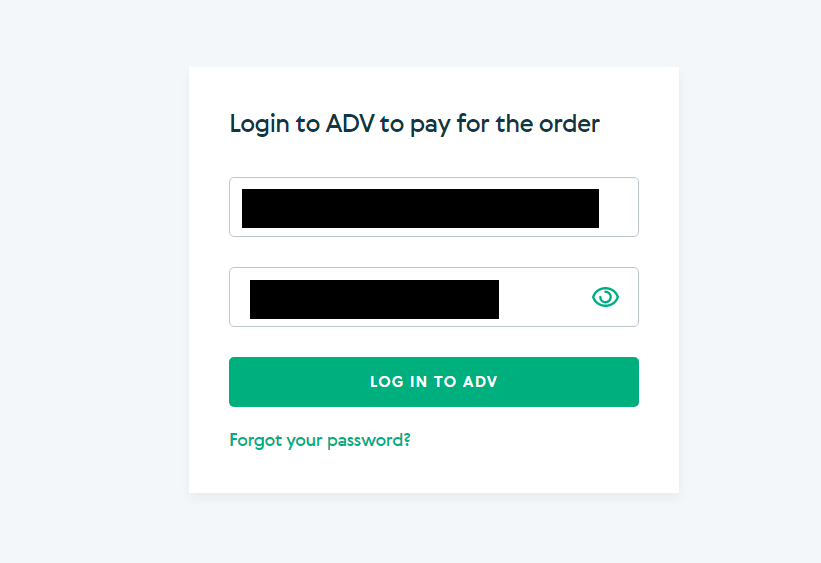
6. Seleccione la moneda de su cuenta Advcash y haga clic en el botón "Continuar".
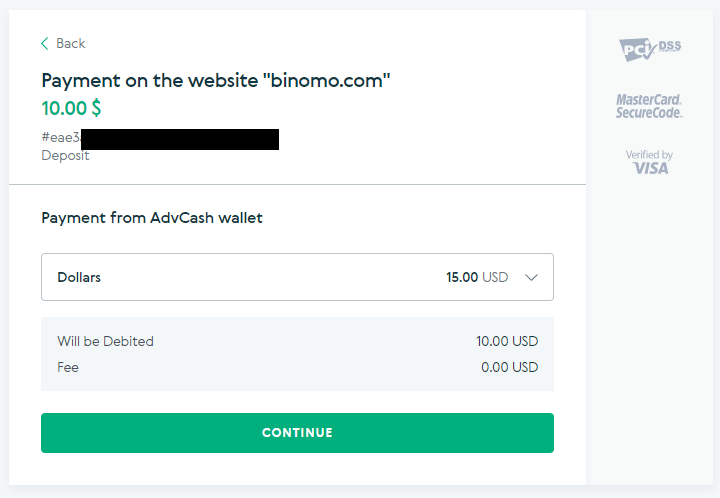
7. Confirme su transferencia haciendo clic en el botón "Confirmar".
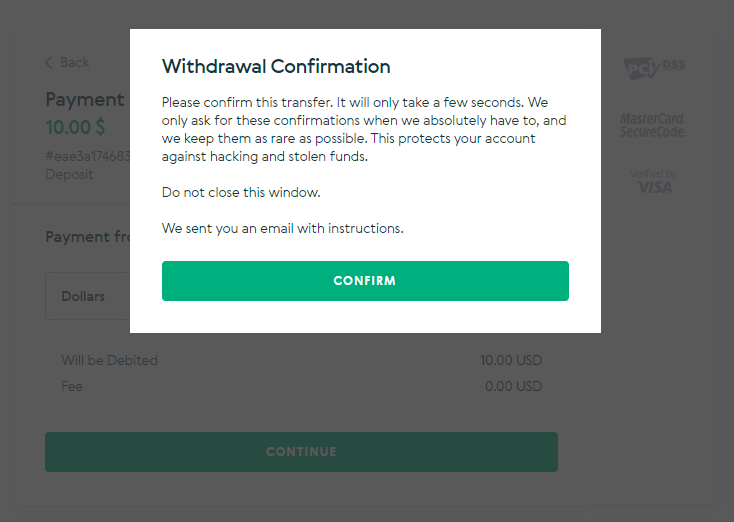
8. La confirmación de su transacción será enviada a su correo electrónico. Abra su casilla de correo electrónico y confírmela para completar el depósito.
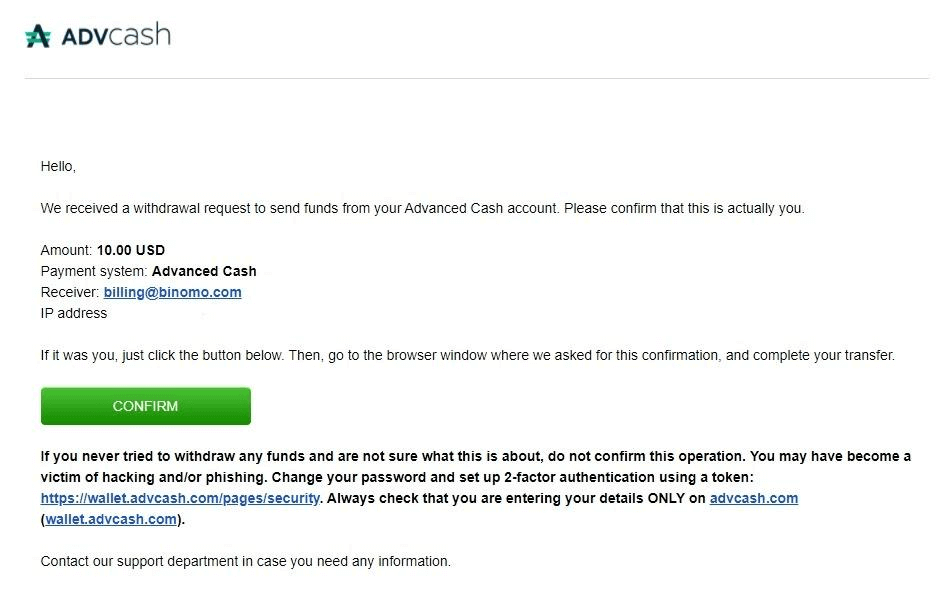
9. Después de la confirmación, recibirá este mensaje sobre la transacción exitosa.
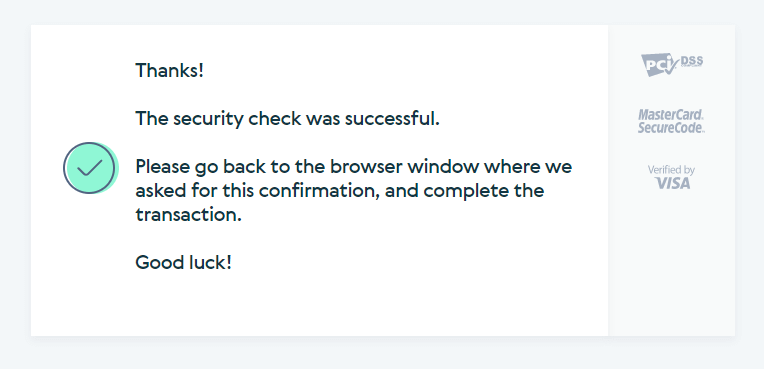
10. Obtendrá los detalles del pago completado.
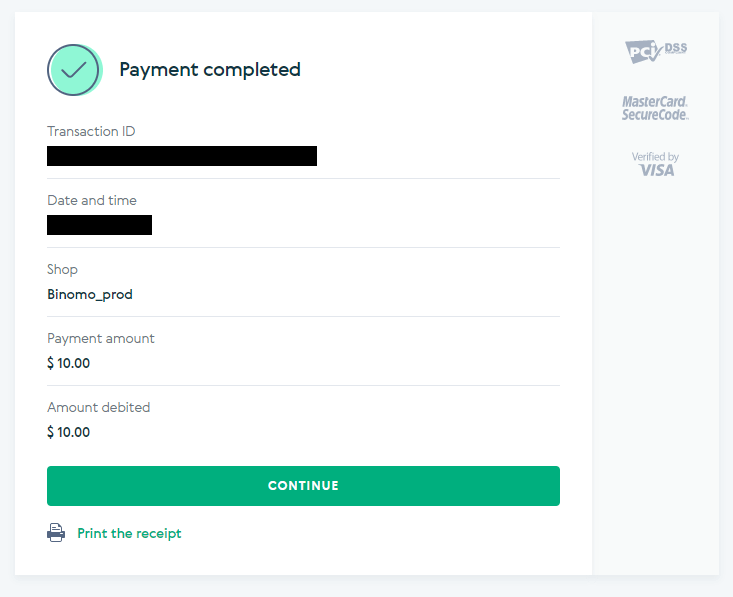
11. La confirmación de su proceso de depósito estará en la página "Historial de transacciones" en su cuenta.
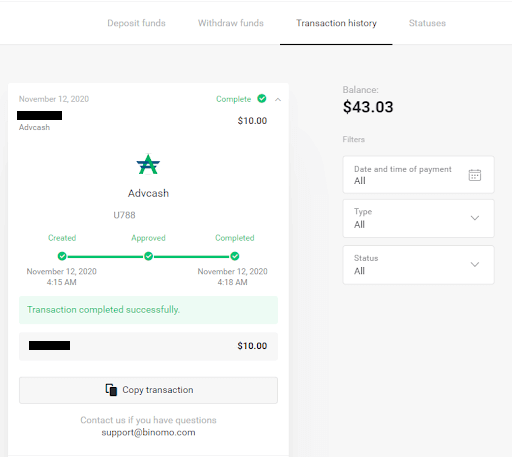
Tarjeta AstroPay
1. Haga clic en el botón "Depósito" en la esquina superior derecha de la pantalla.
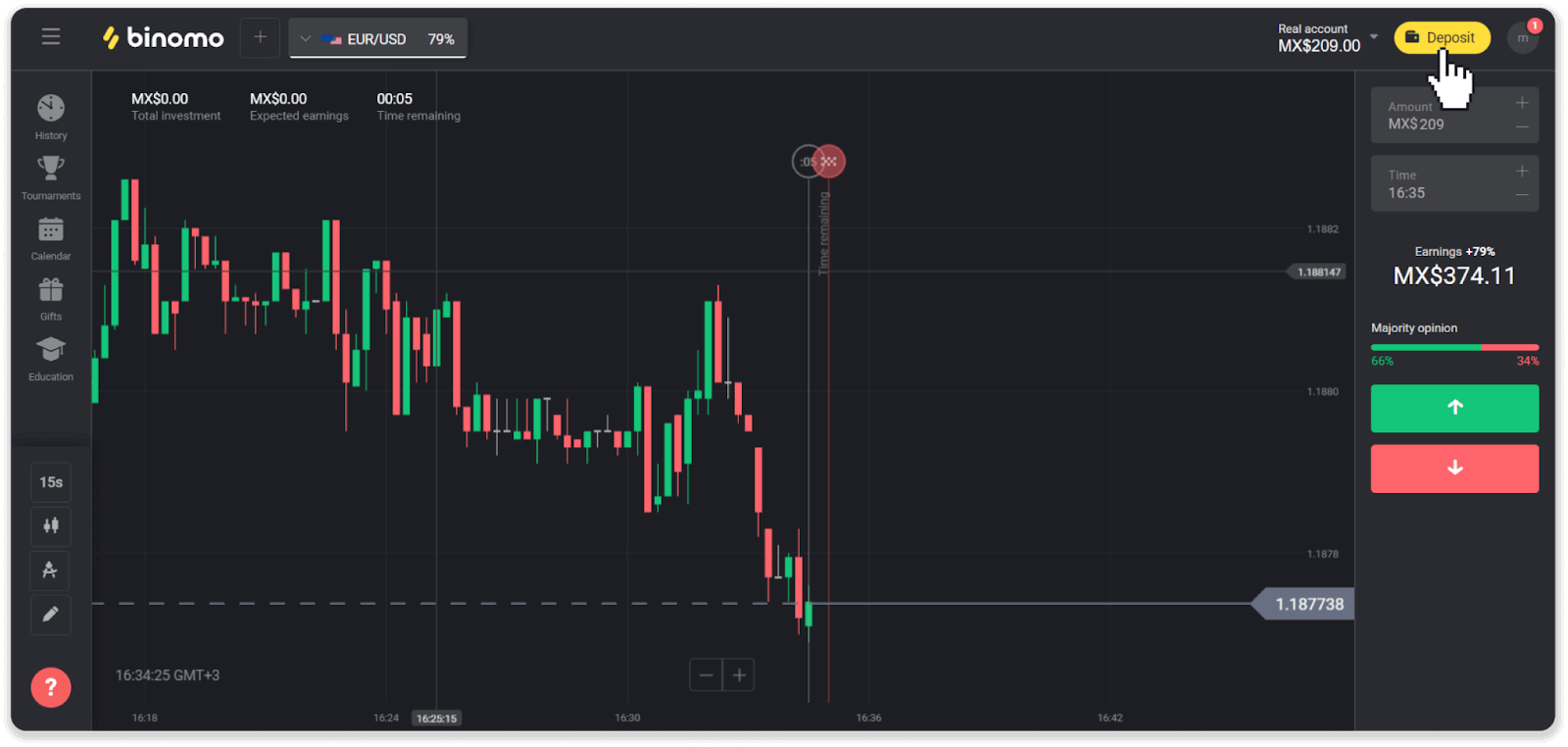
2. Elija su país en la sección "País" y seleccione el método de pago "AstroPay".
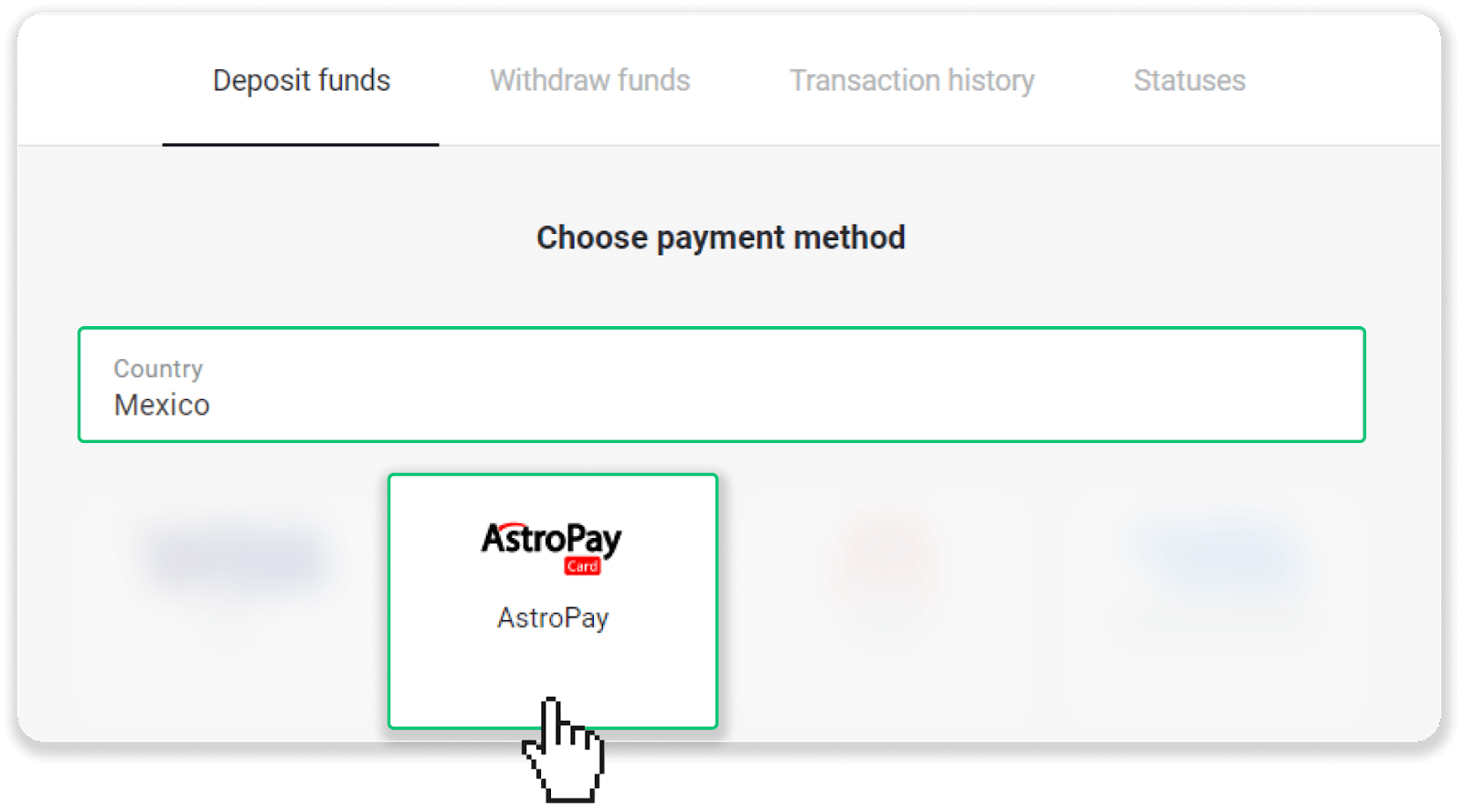
3. Ingrese el monto del depósito y haga clic en el botón "Depositar".
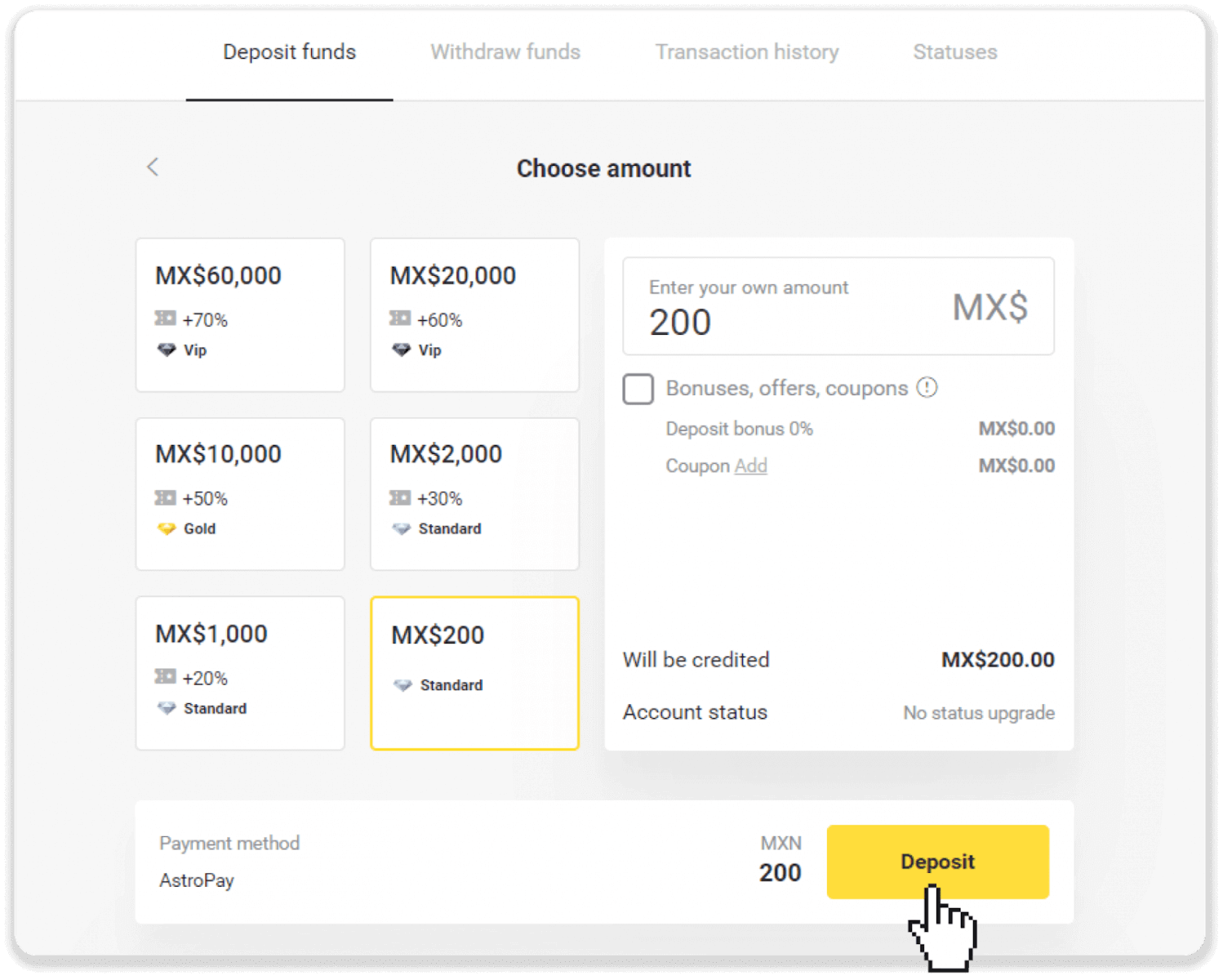
4. Haga clic en "Ya tengo una tarjeta AstroPay".
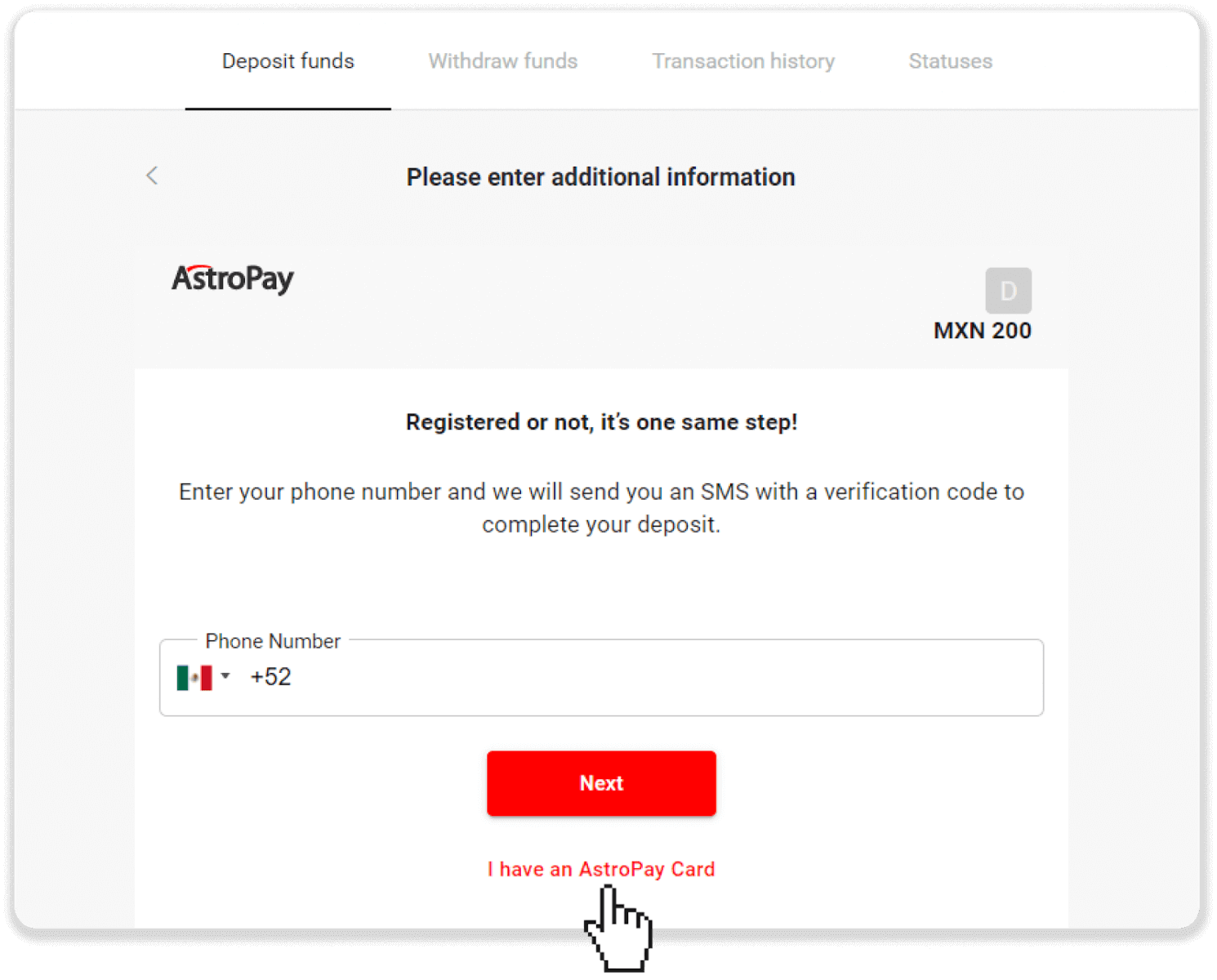
5. Ingrese la información de su tarjeta AstroPay (número de tarjeta, fecha de vencimiento y código de verificación). Luego haga clic en "Confirmar depósito".
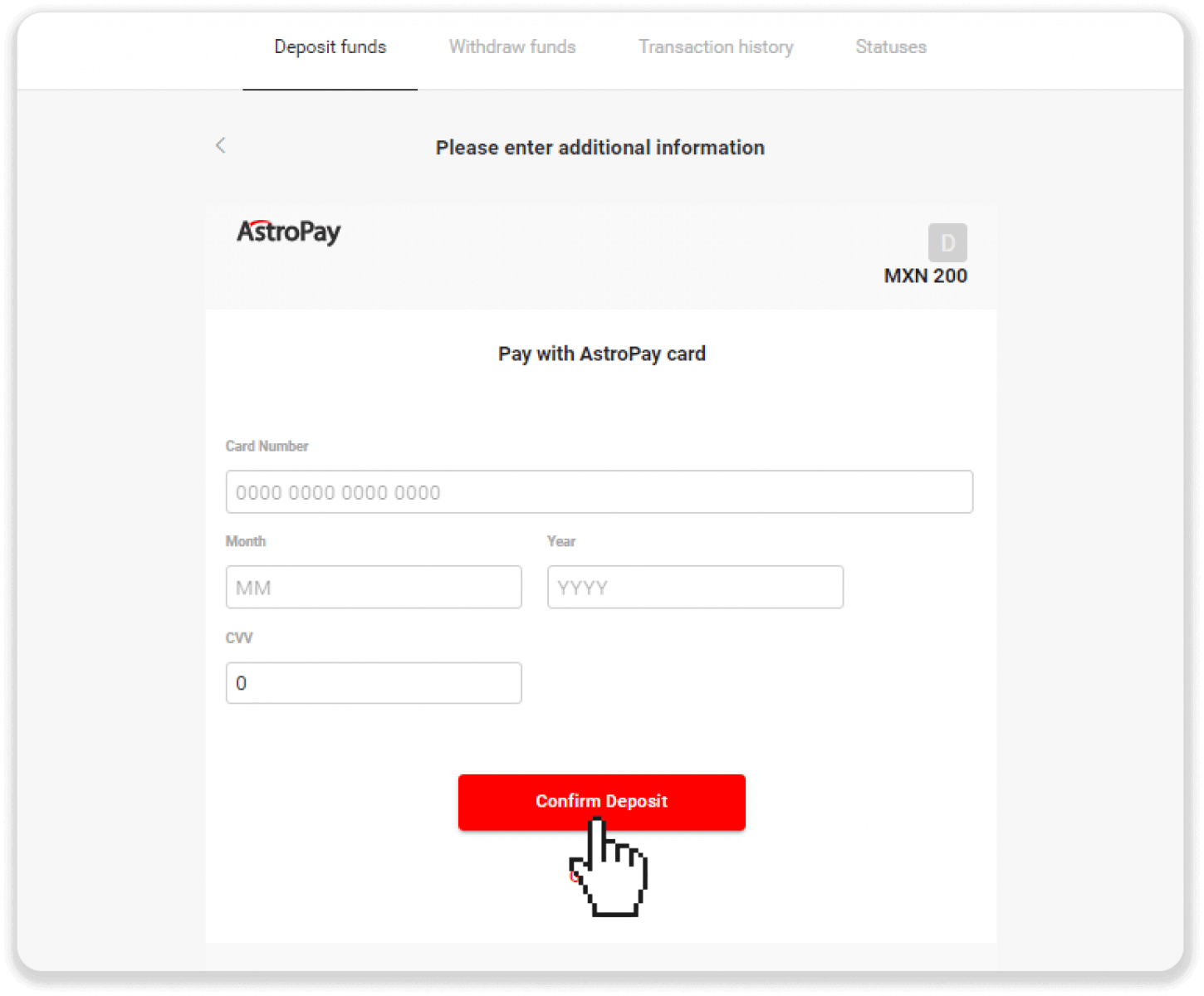
6. Su depósito ha sido procesado con éxito. Haga clic en "Volver a Dolphin Corp".
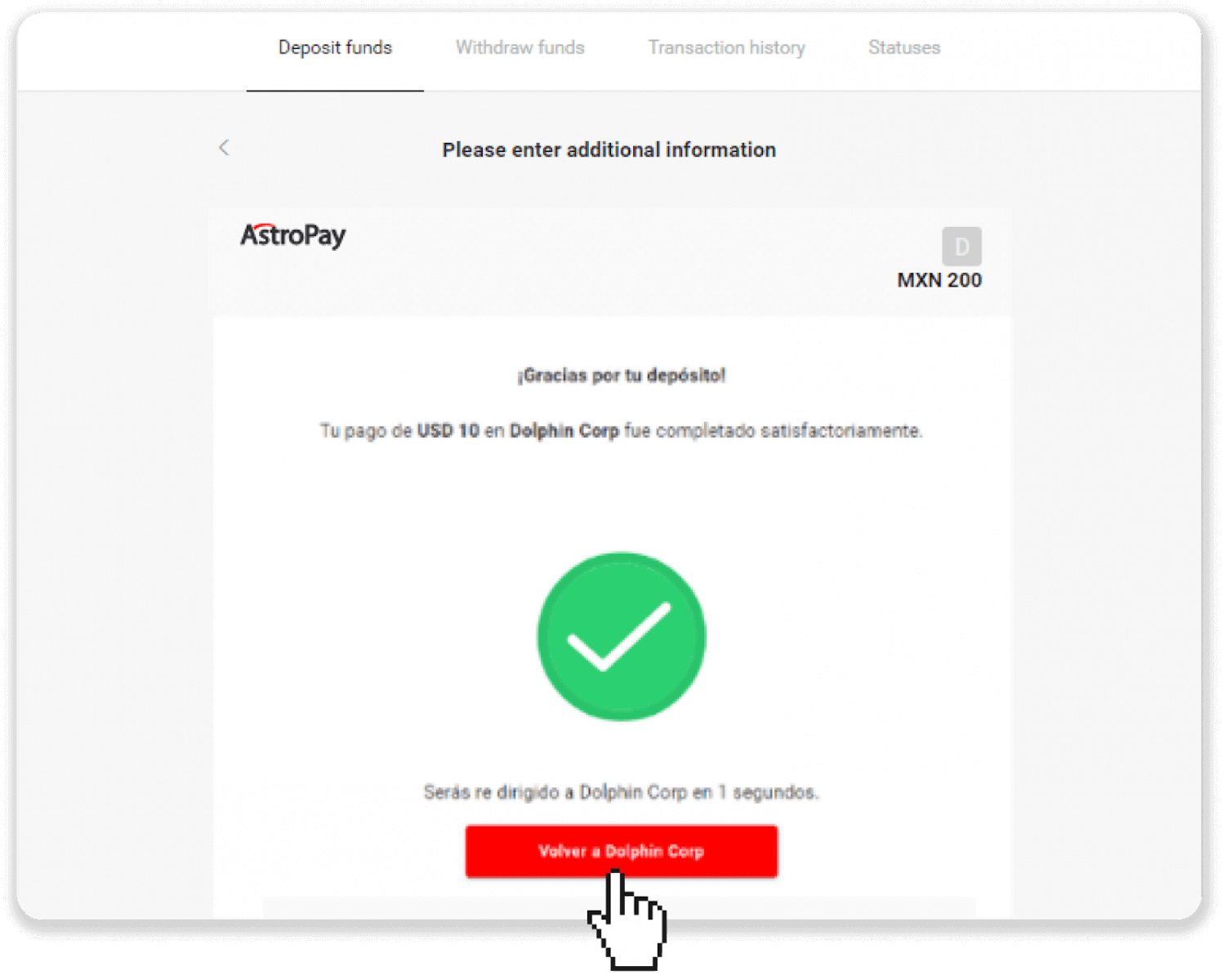
7. ¡Tu depósito está confirmado! Haga clic en "Continuar operando".
8. Para verificar el estado de su transacción, haga clic en el botón "Depósito" en la esquina superior derecha de la pantalla y luego haga clic en la pestaña "Historial de transacciones".
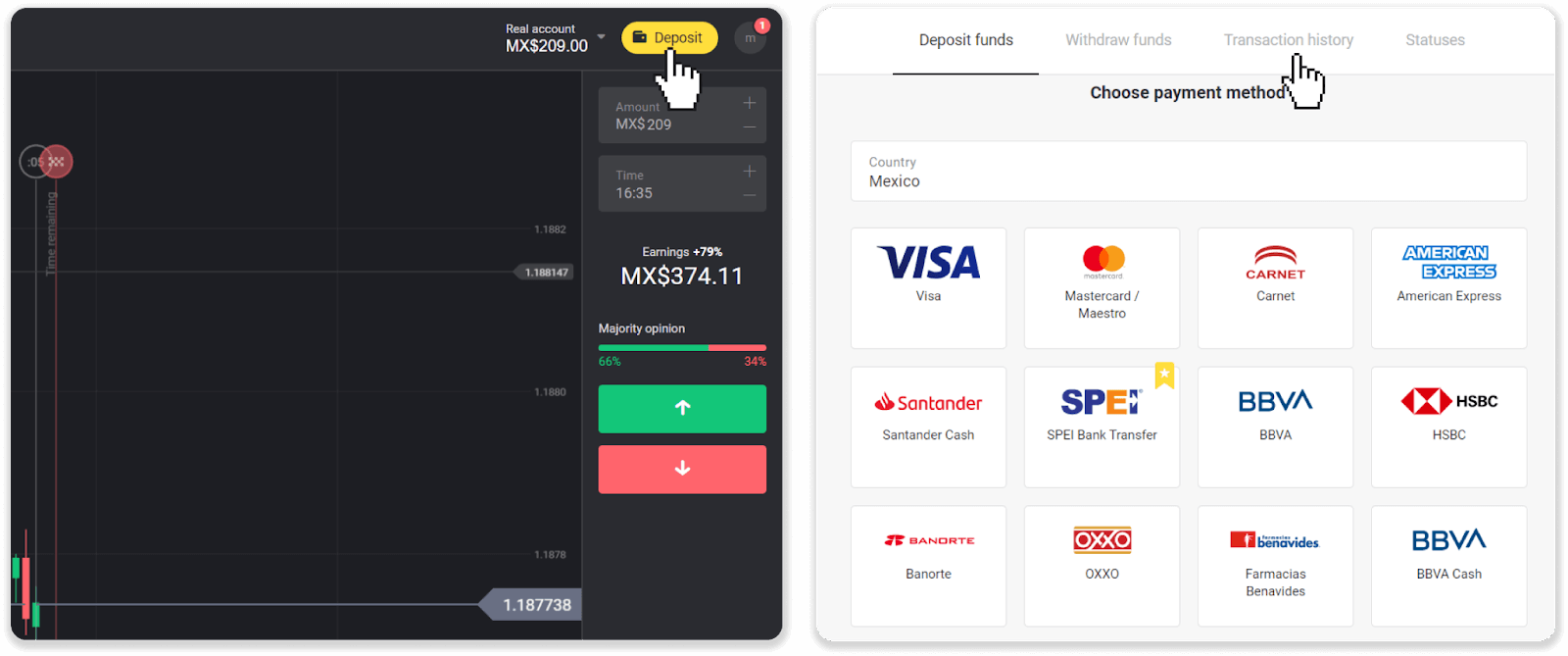
9. Haga clic en su depósito para seguir su estado.
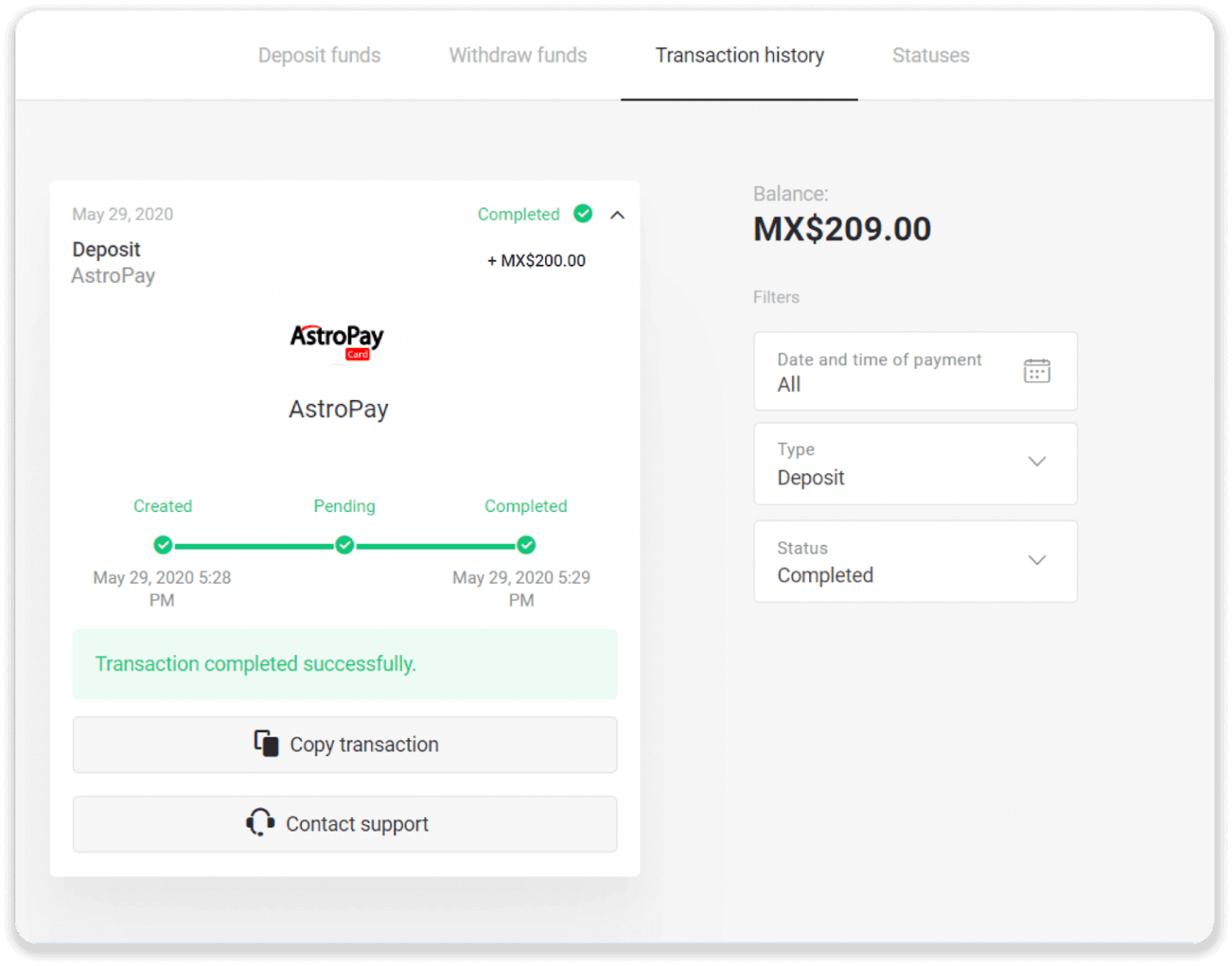
Skrill
1. Haga clic en el botón "Depositar" en la esquina superior derecha.
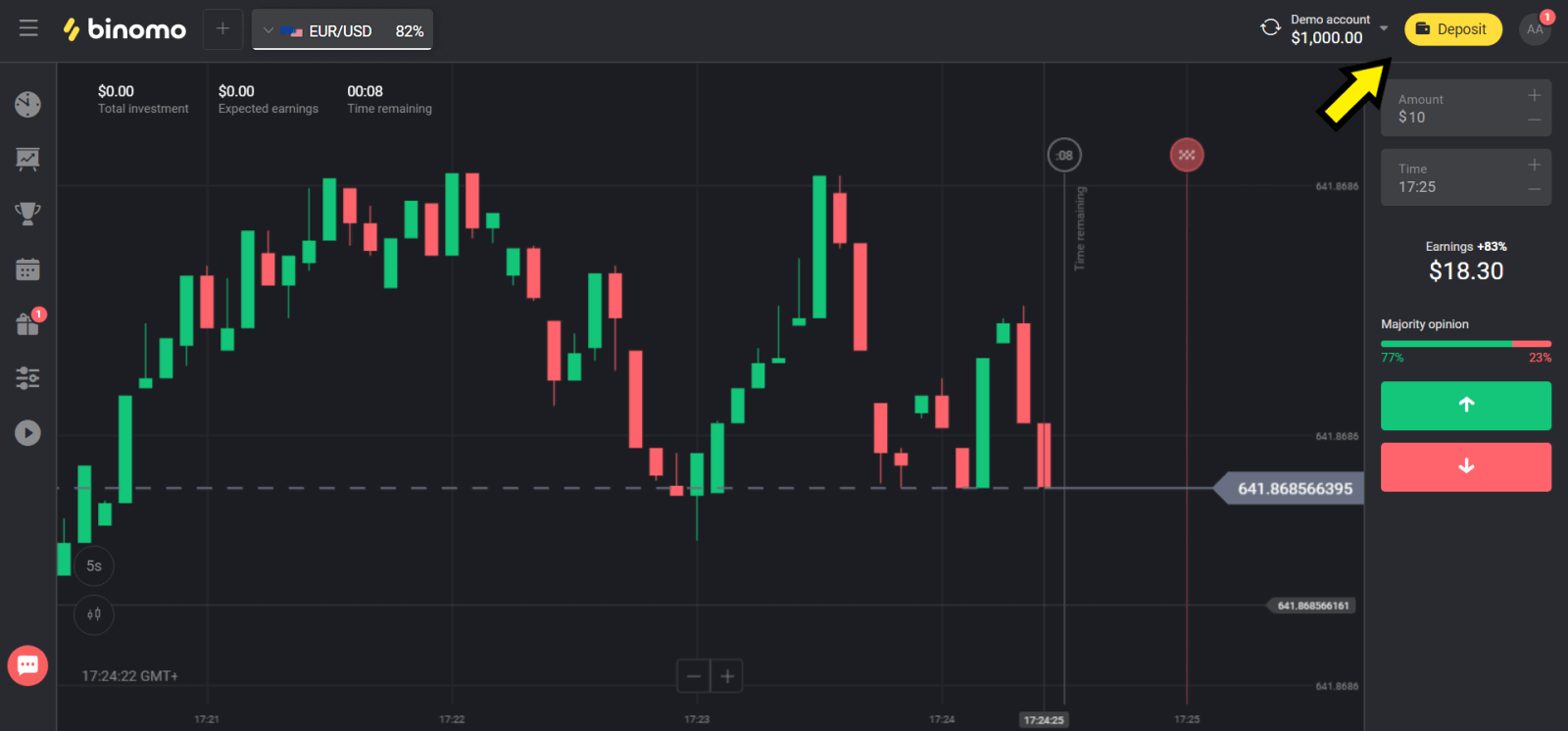
2. Elija su país en la sección "País" y seleccione el método "Skrill".
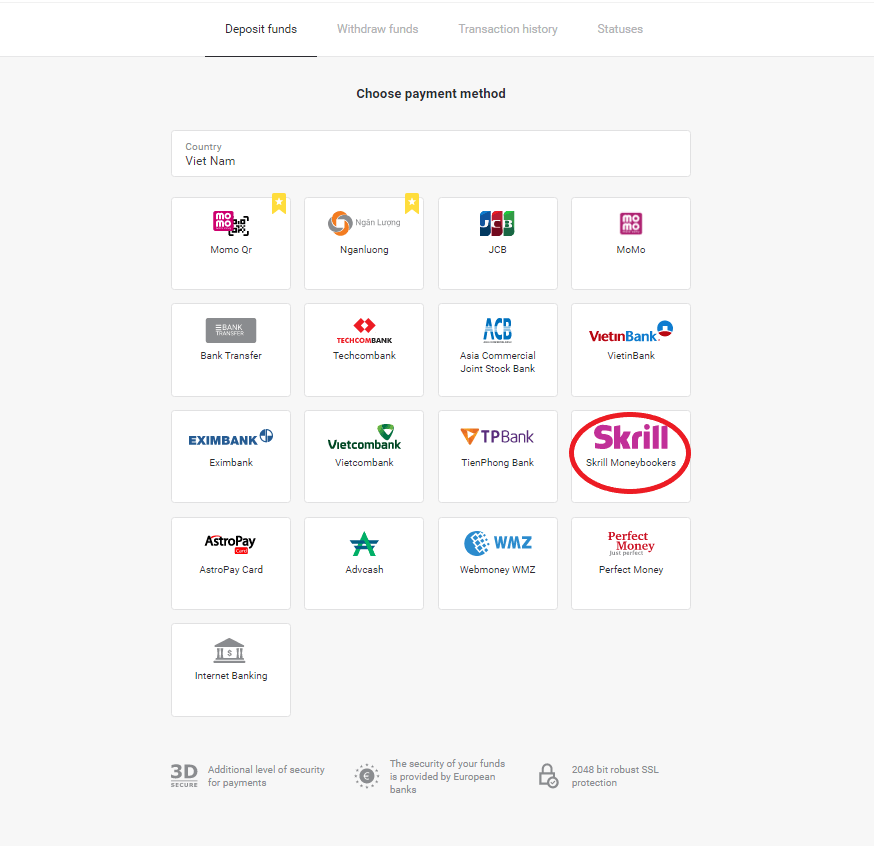
3. Elija la cantidad a depositar y haga clic en el botón "Depositar".
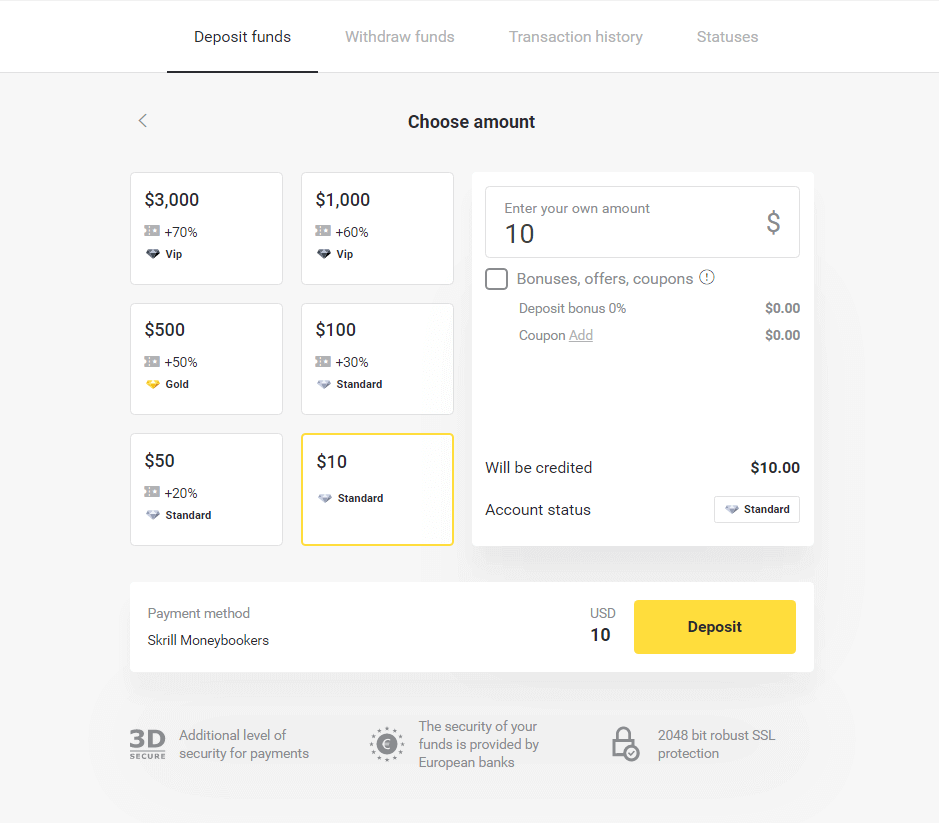
4. Haga clic en el botón "Copiar" para copiar el correo electrónico de la cuenta Skrill de Binomo. Luego haga clic en el botón "Siguiente".
O puede hacer clic en "Cómo hacer un depósito" para obtener una instrucción GIF.
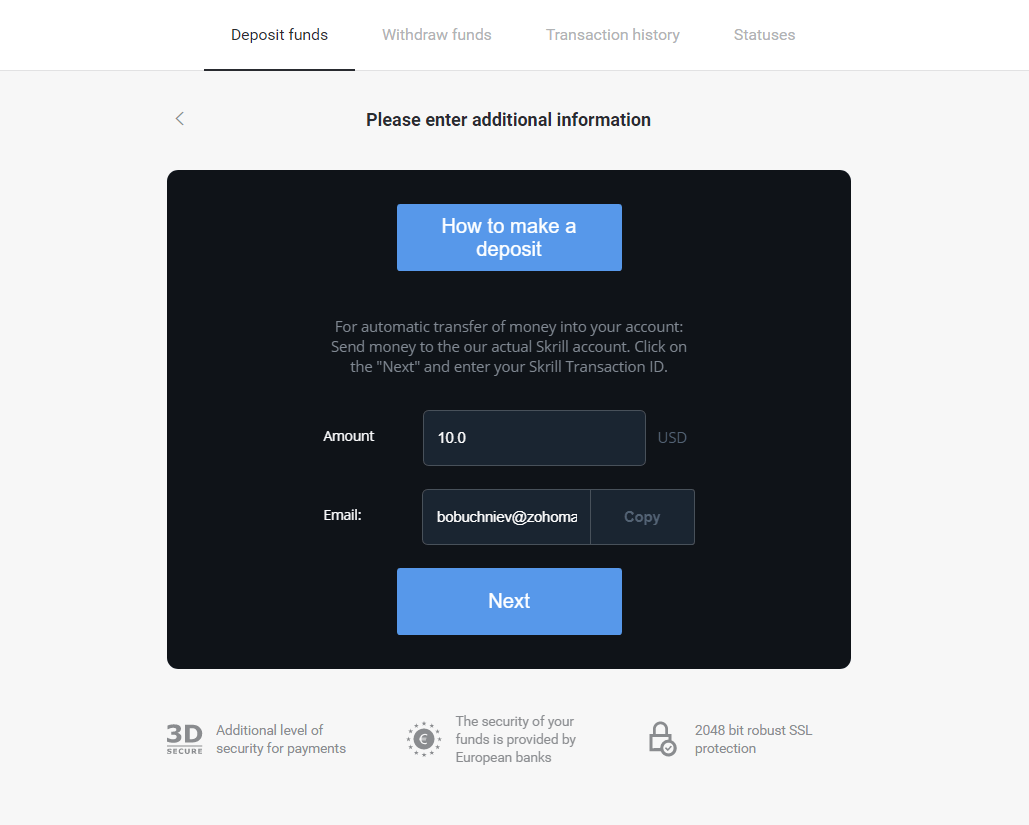
5. Debe ingresar una ID de transacción de Skrill. Para hacer eso, abra su cuenta de Skrill y luego envíe fondos a la cuenta de Binomo a la que copió la dirección.
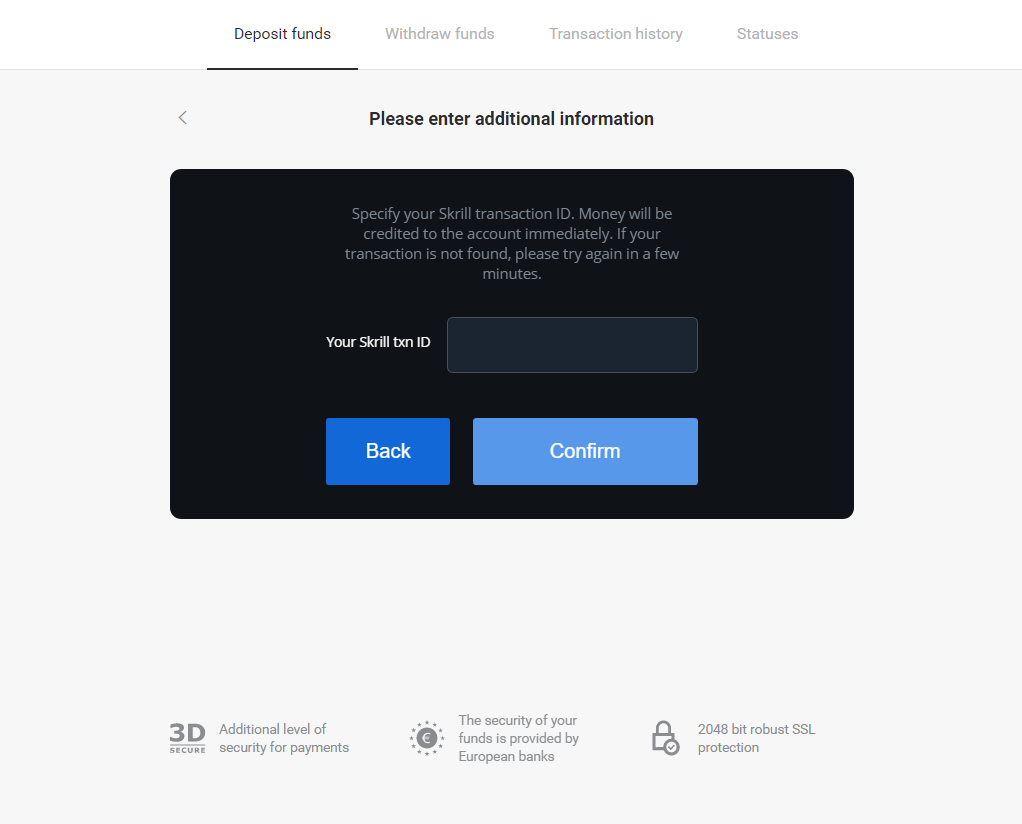
5.1 Abra su cuenta de Skrill, haga clic en el botón "Enviar" y elija la opción "Skrill a Skrill".
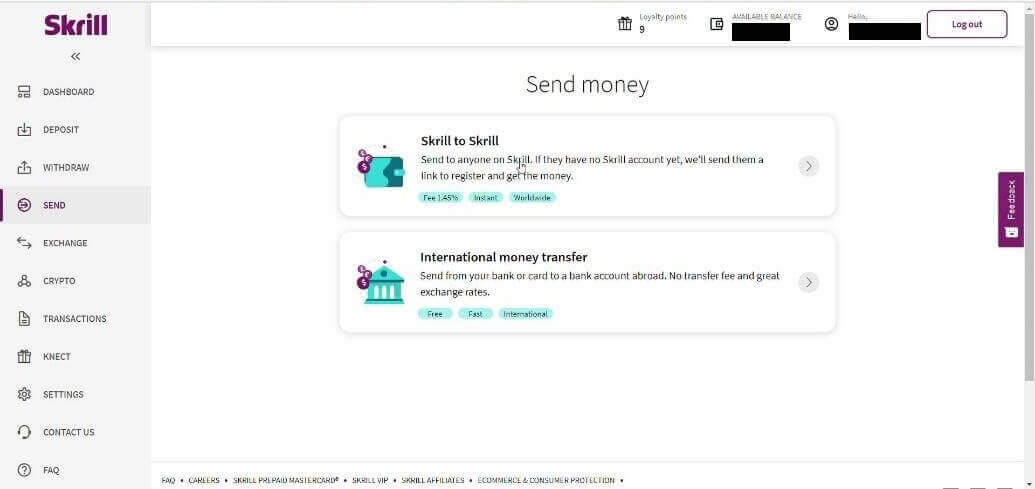
5.2 Pegue la dirección de correo electrónico de Binomo que copió antes y haga clic en el botón "Continuar".
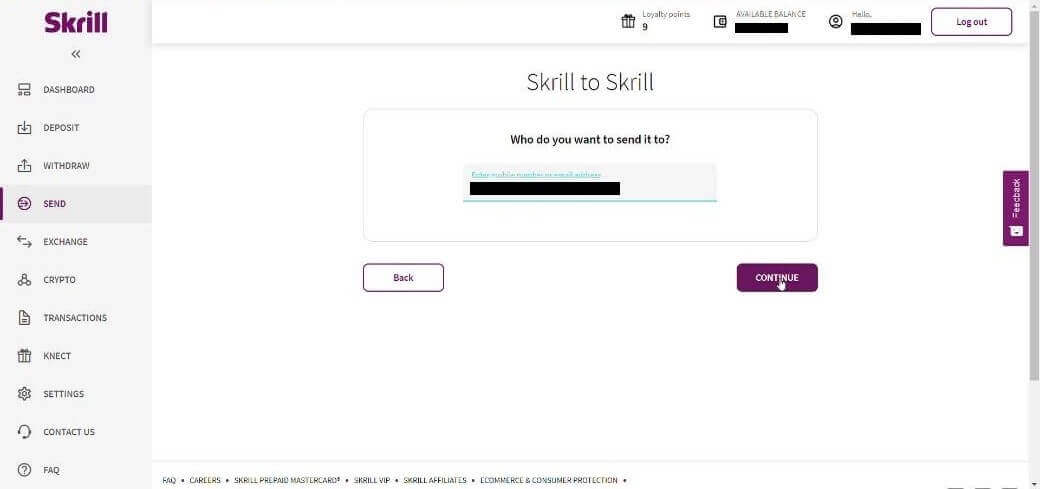
5.3 Ingrese la cantidad que desea enviar y luego haga clic en "Continuar".
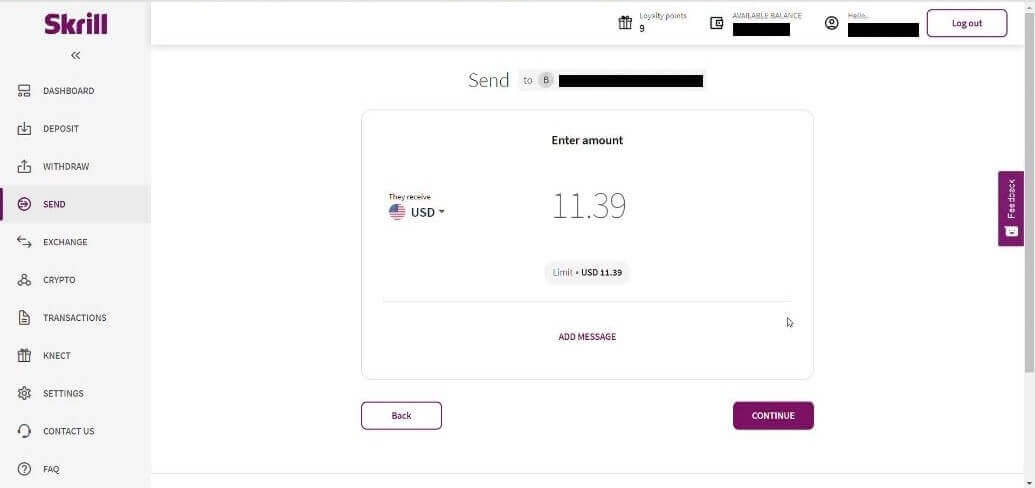
5.4 Haga clic en el botón "Confirmar" para continuar.
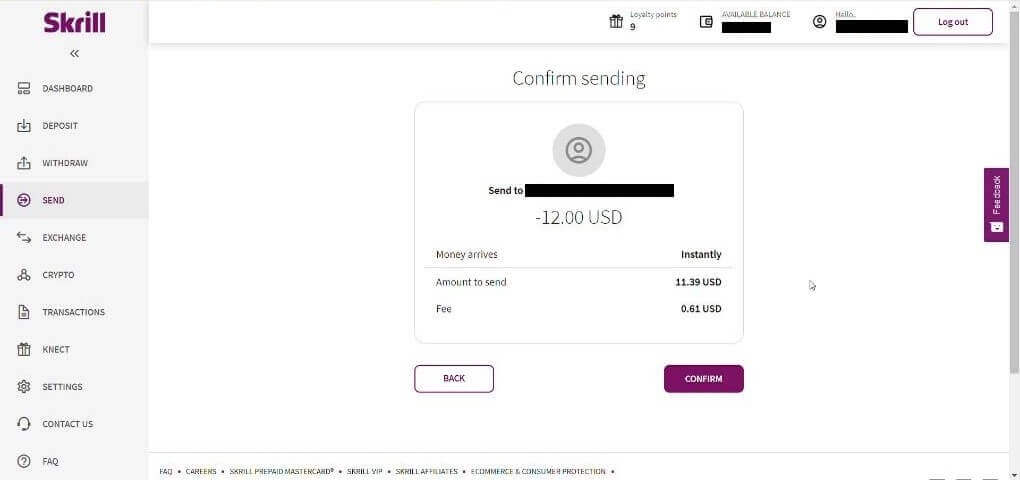
5.5 Ingrese el código PIN y luego haga clic en el botón "Confirmar".
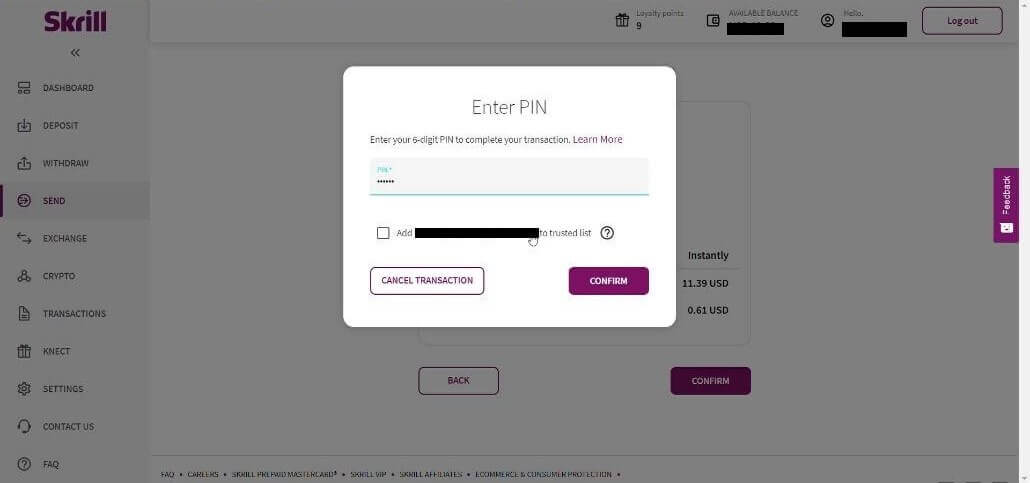
5.6 Fondos enviados. Ahora necesita copiar un ID de transacción, siga la página Transacciones.
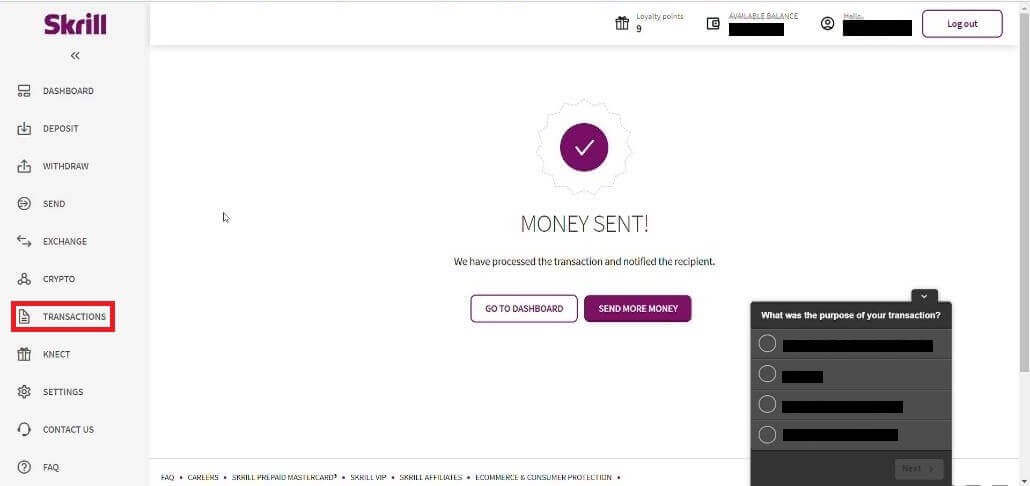
5.7 Elija la transacción que envió a la cuenta de Binomo y copie la identificación de la transacción.
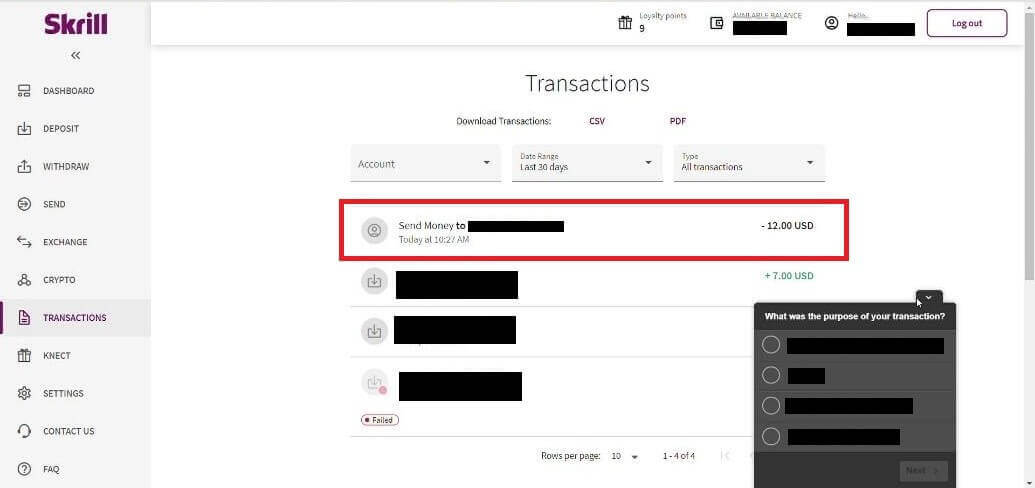
6. Vuelva a la página de Binomo y pegue el ID de la transacción en el cuadro. Luego haga clic en "Confirmar".
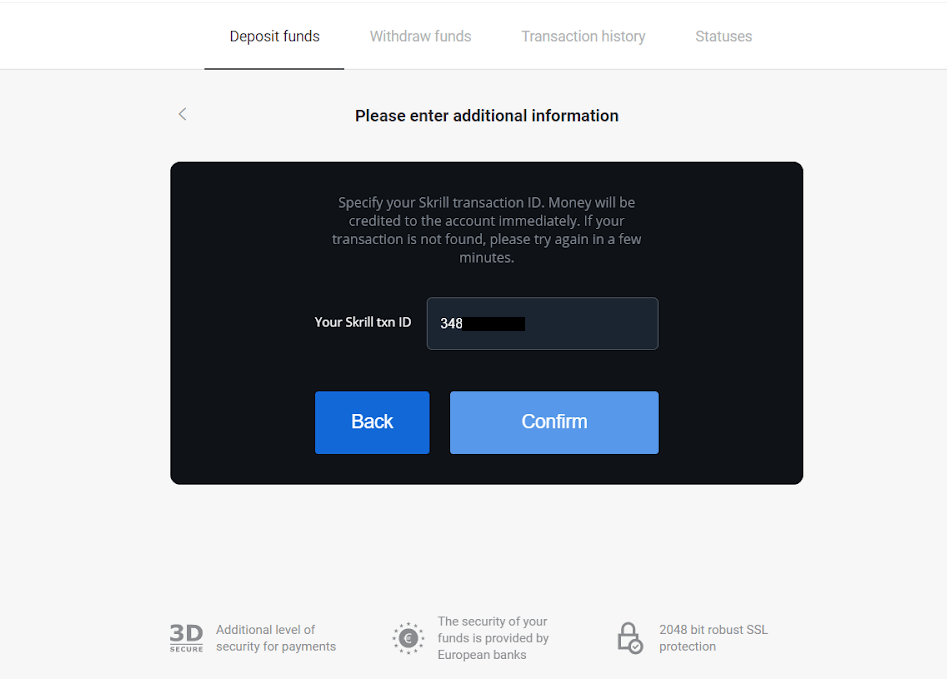
7. Aparecerá la confirmación de su proceso de depósito. Además, la información sobre su depósito estará en la página "Historial de transacciones" de su cuenta.
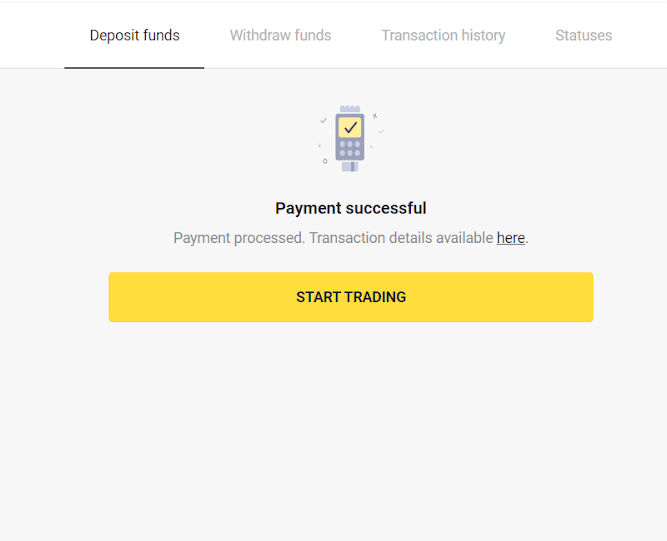
dinero perfecto
1. Haga clic en el botón "Depositar" en la esquina superior derecha.
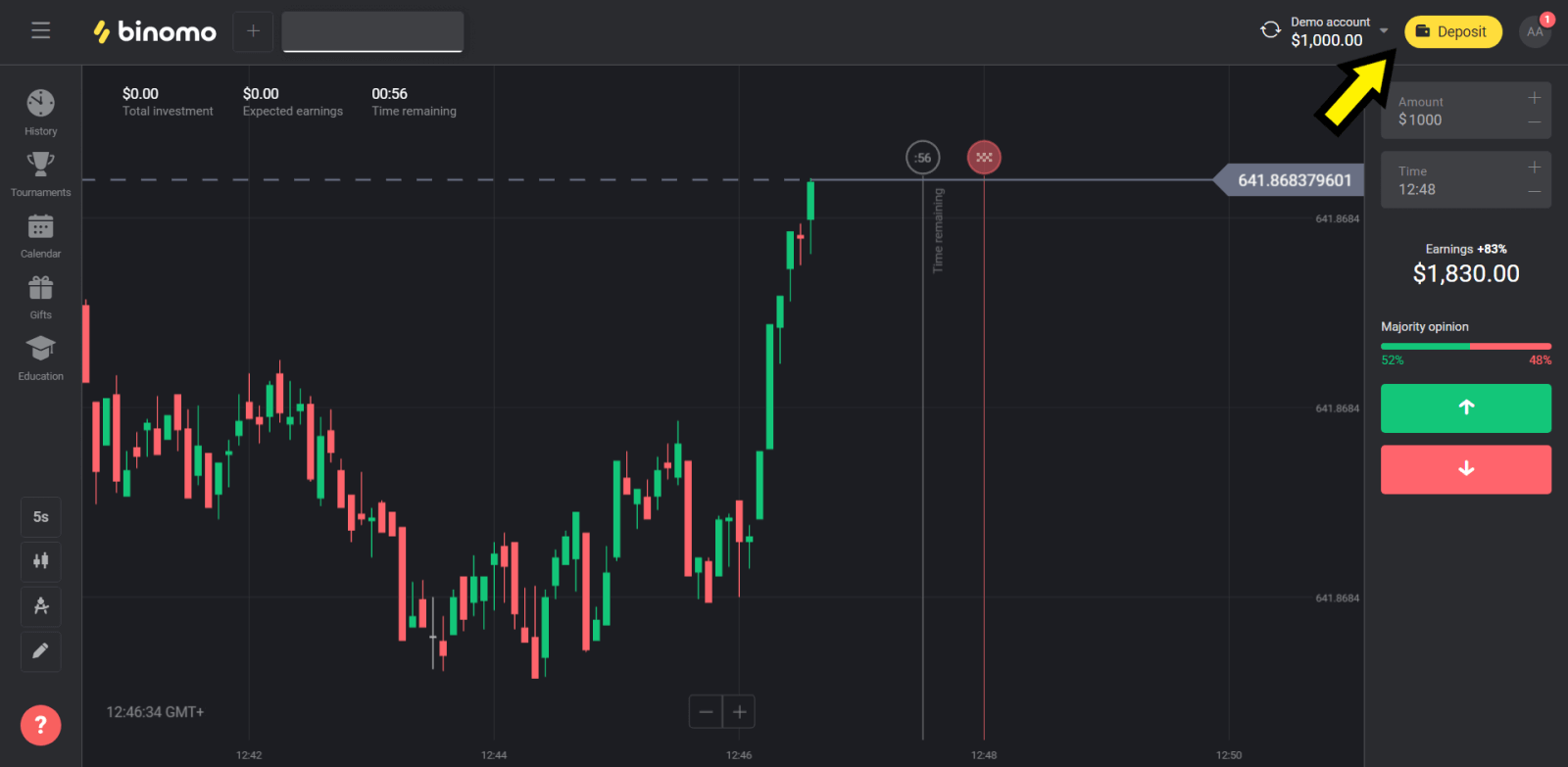
2. Elija la sección "País" y seleccione el método "Dinero perfecto".
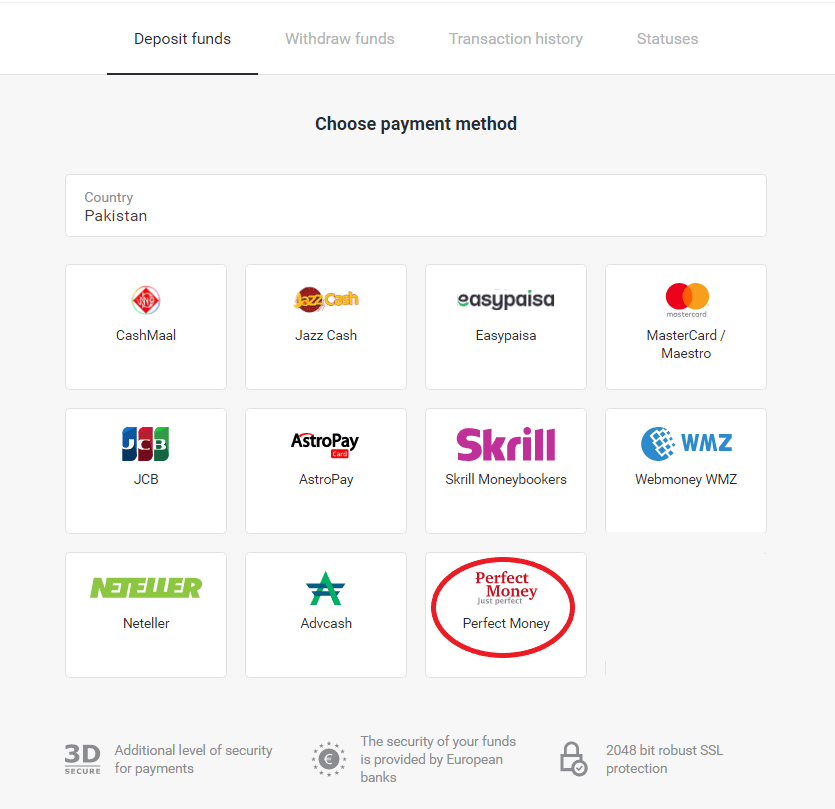
3. Ingrese el monto a depositar. Luego haga clic en el botón "Depositar".
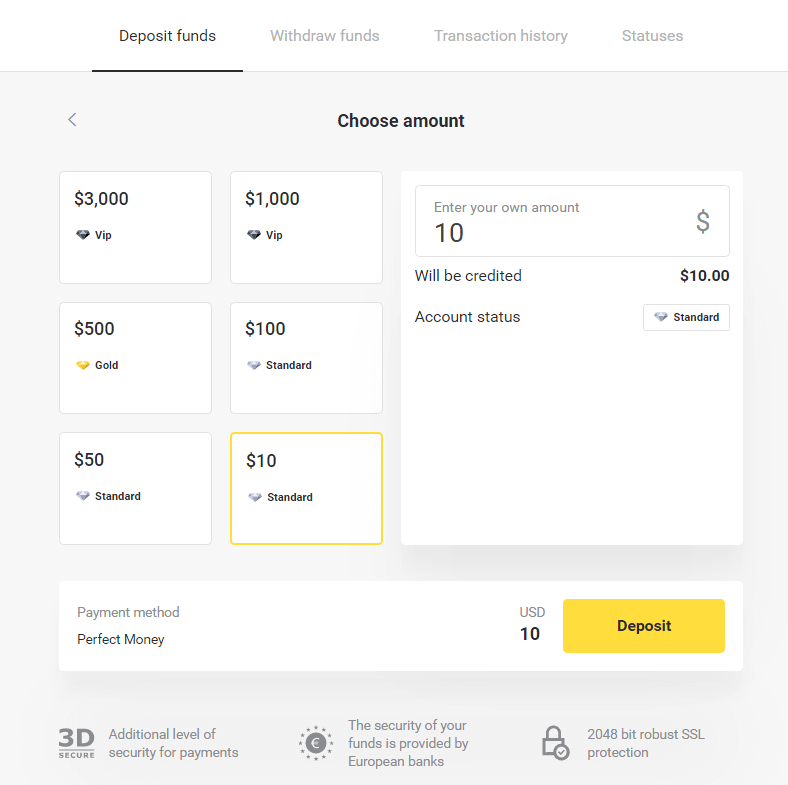
4. Ingrese su ID de miembro, contraseña y número de Turing y luego haga clic en "Vista previa de pago ".
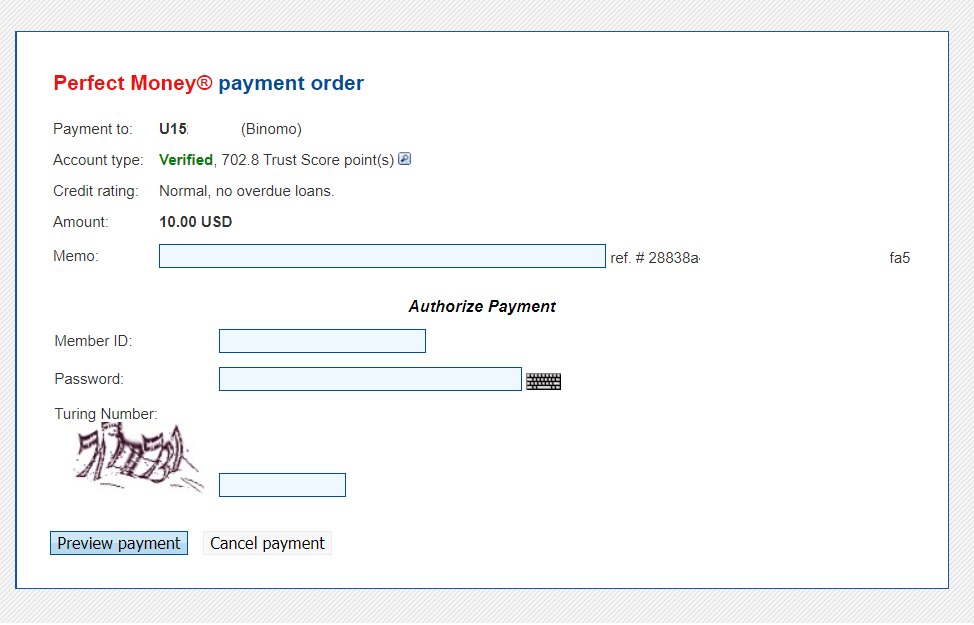
5. Se deduce una tarifa de procesamiento. Haga clic en el botón "Confirmar pago" para procesar el pago.
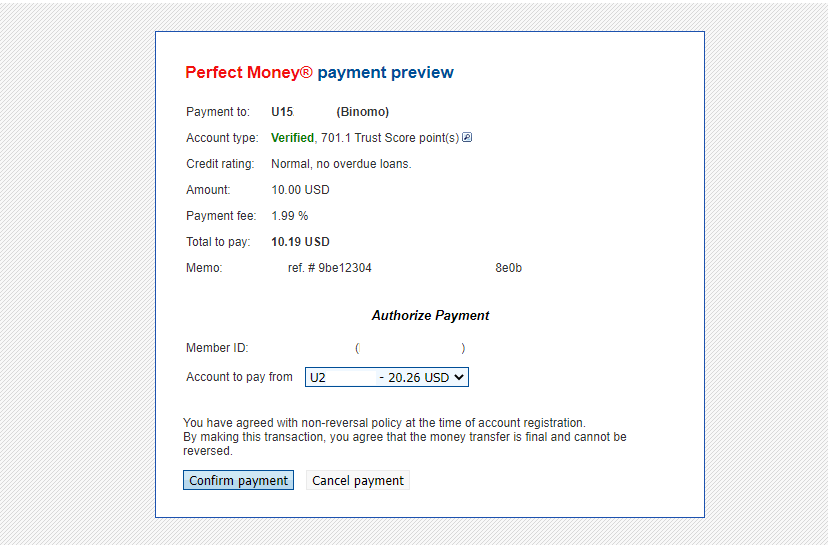
6. Recibirá una confirmación de pago con los detalles del pago.
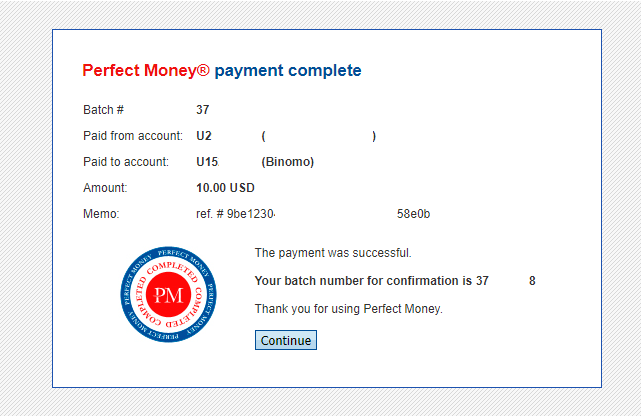
7. Su transacción es exitosa. le dará el recibo del pago.
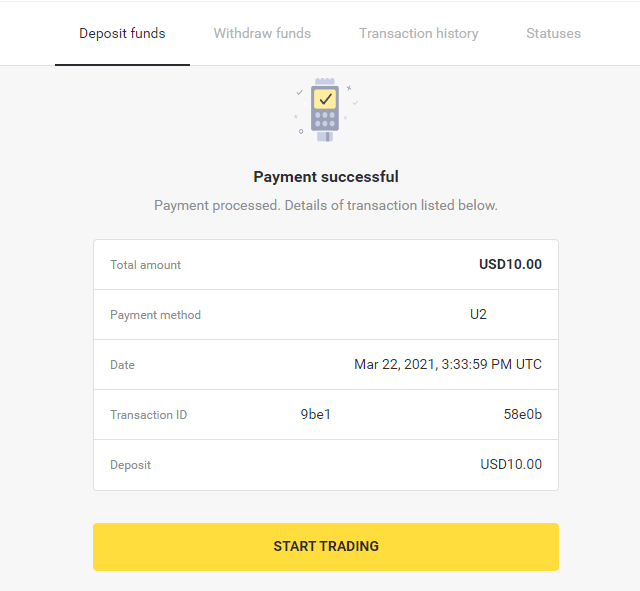
Preguntas frecuentes (FAQ)
¿Es seguro enviarle fondos?
Es totalmente seguro si deposita a través de la sección "Cajero" en la plataforma Binomo (botón "Depositar" en la esquina superior derecha). Solo cooperamos con proveedores de servicios de pago de confianza que cumplen con los estándares de seguridad y protección de datos personales, como 3-D Secure o el estándar PCI utilizado por Visa.
En algunos casos, al realizar un depósito, será redirigido a los sitios web de nuestros socios. No te preocupes. Si está depositando a través de "Cajero", es completamente seguro completar sus datos personales y enviar fondos a CoinPayments u otros proveedores de servicios de pago.
Mi depósito no se realizó, ¿qué hago?
Todos los pagos fallidos se incluyen en estas categorías:
-
No se han debitado fondos de su tarjeta o monedero. El siguiente diagrama de flujo muestra cómo resolver este problema.
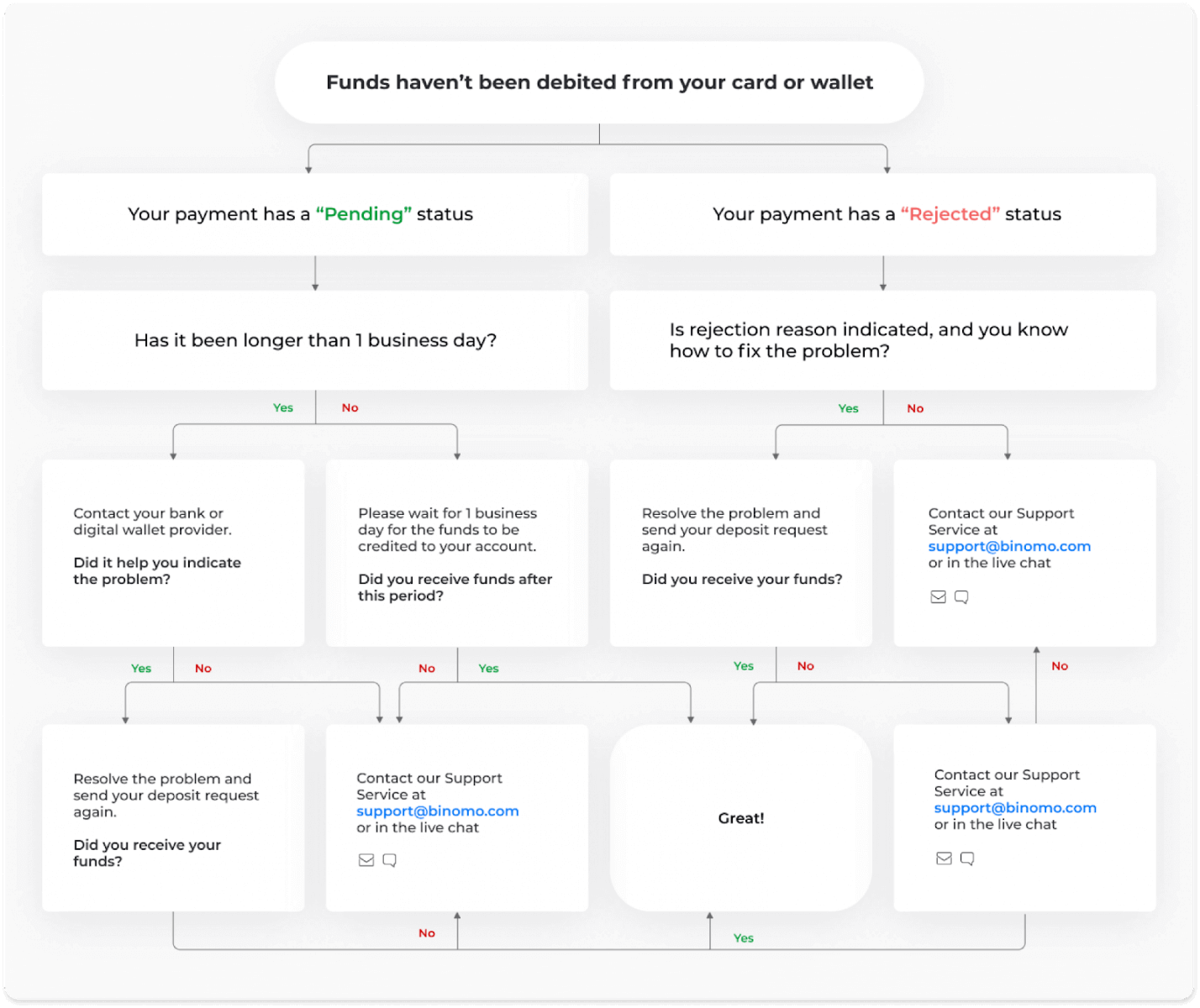
-
Los fondos han sido debitados pero no acreditados a la cuenta de Binomo. El siguiente diagrama de flujo muestra cómo resolver este problema.
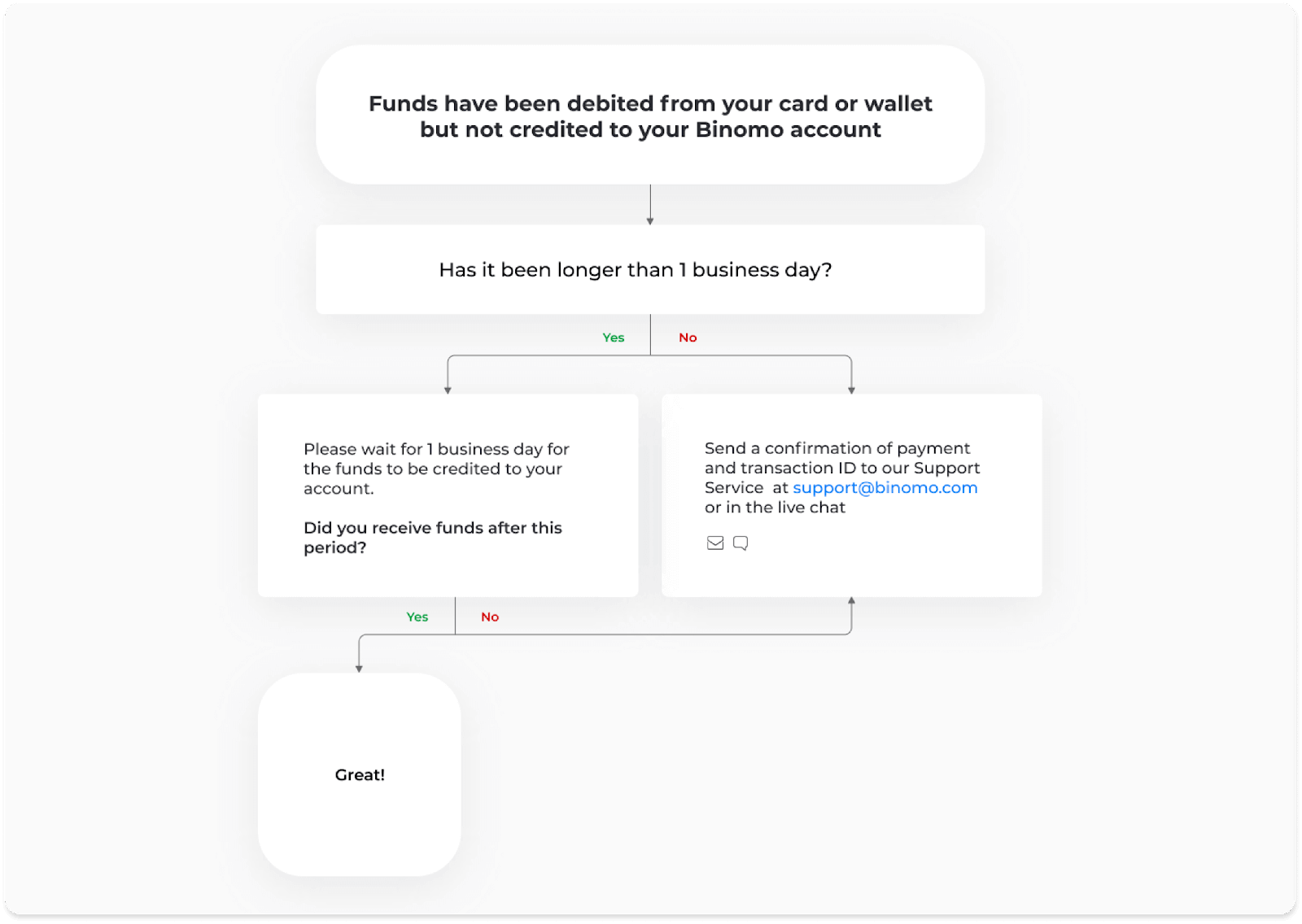
En el primer caso, consulta el estado de tu depósito en el “Historial de transacciones”.
En la versión web: Haz clic en tu foto de perfil en la esquina superior derecha de la pantalla y elige la pestaña "Cajero" en el menú. Luego haga clic en la pestaña "Historial de transacciones".
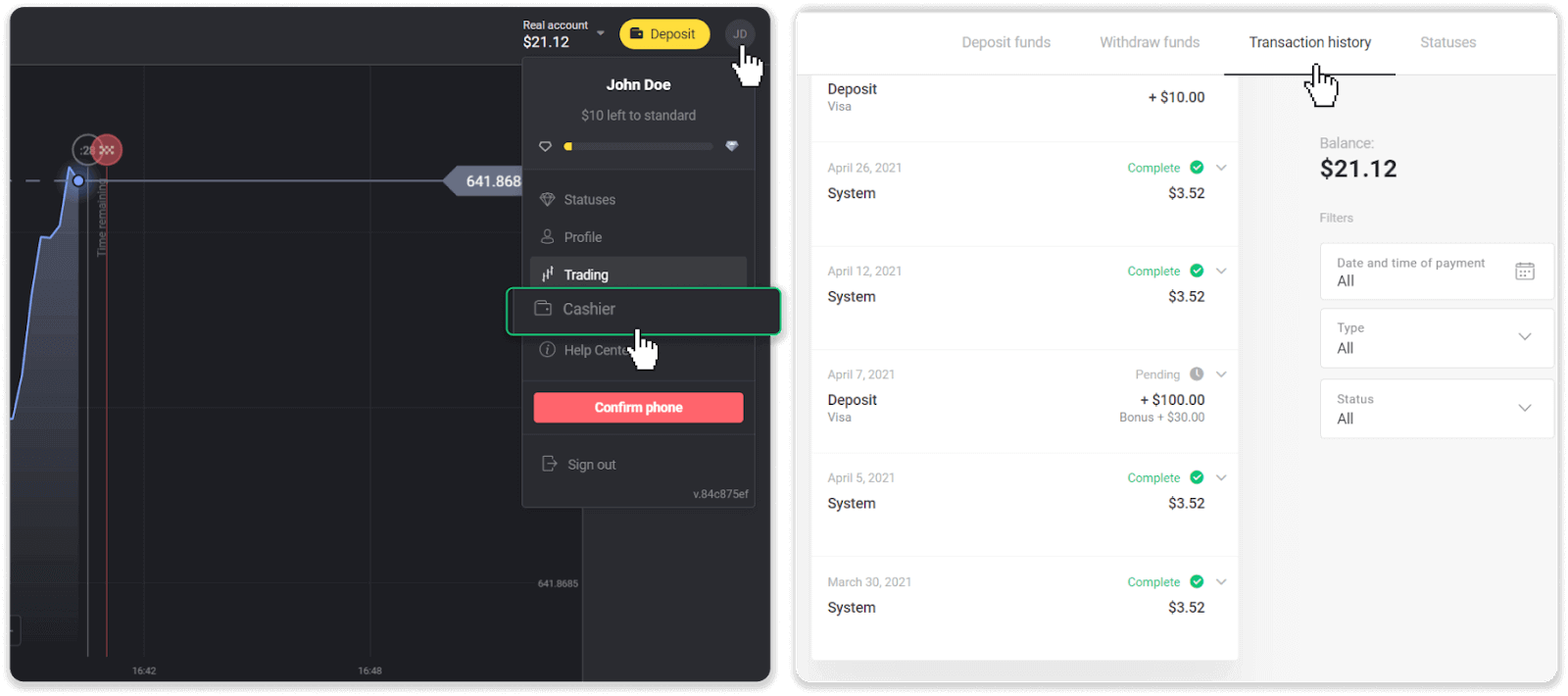
En la aplicación móvil: Abra el menú del lado izquierdo, elija la sección "Saldo".
Si el estado de su depósito es " Pendiente ", siga estos pasos:
1. Consulte las instrucciones sobre cómo depositar con su método de pago en la sección Depósito del Centro de ayuda para asegurarse de que no se saltó ningún paso.
2. Si el procesamiento de su pago demora más de un día hábil , comuníquese con su banco o proveedor de billetera digital para que lo ayuden a indicar el problema.
3. Si su proveedor de pago dice que todo está en orden, pero aún no ha recibido sus fondos, contáctenos en [email protected] o en el chat en vivo. Le ayudaremos a resolver este problema.
Si el estado de su depósito es " Rechazado " o " Error ", siga estos pasos:
1. Haga clic en el depósito rechazado. En algunos casos, se indica el motivo del rechazo, como en el ejemplo a continuación. (Si no se indica el motivo o no sabe cómo solucionarlo, vaya al paso 4)
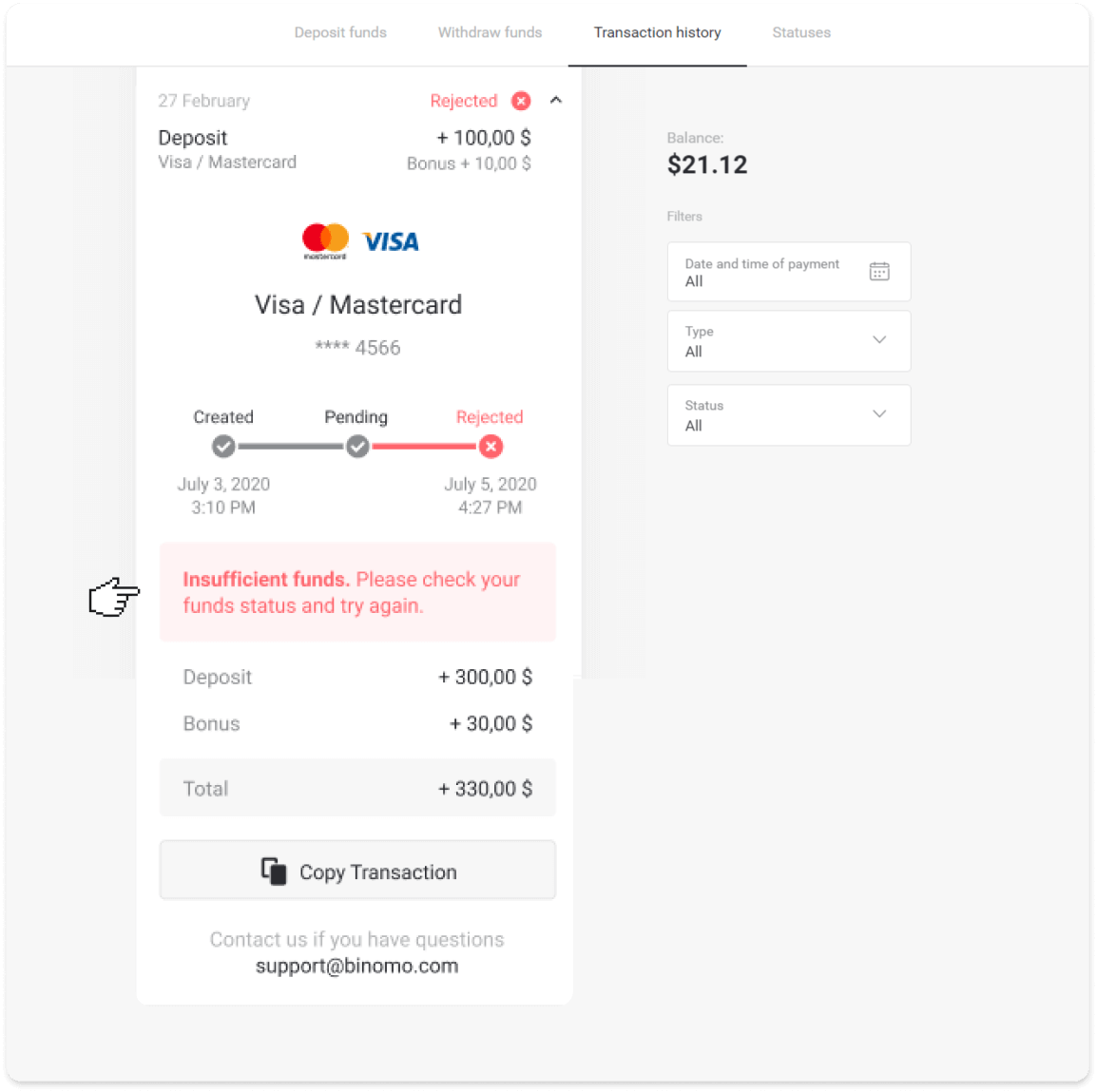
2. Resuelva el problema y verifique dos veces su método de pago. Asegúrese de que no haya caducado, que tenga fondos suficientes y que haya ingresado toda la información requerida correctamente, incluido su nombre y el código de confirmación por SMS. También recomendamos consultar las instrucciones sobre cómo depositar con su método de pago en la sección Depósito del Centro de ayuda.
3. Vuelva a enviar su solicitud de depósito.
4. Si todos los detalles son correctos, pero aún no puede transferir fondos, o si no se indica el motivo del rechazo, contáctenos en [email protected] o en el chat en vivo. Le ayudaremos a resolver este problema.
En el segundo caso, cuando los fondos hayan sido debitados de su tarjeta o billetera, pero no los haya recibido dentro de un día hábil,necesitaremos confirmar el pago para rastrear su depósito.
Para ayudarnos a transferir su depósito a su cuenta Binomo, siga estos pasos:
1. Obtenga una confirmación de su pago. Puede ser un extracto bancario o una captura de pantalla de la aplicación bancaria o del servicio en línea. Su nombre y apellido, el número de tarjeta o billetera, el monto del pago y la fecha en que se realizó deben ser visibles.
2. Recopile una ID de transacción de ese pago en Binomo. Para obtener el ID de la transacción, siga estos pasos:
-
Vaya a la sección "Historial de transacciones".
-
Haga clic en el depósito que no ha sido debitado de su cuenta.
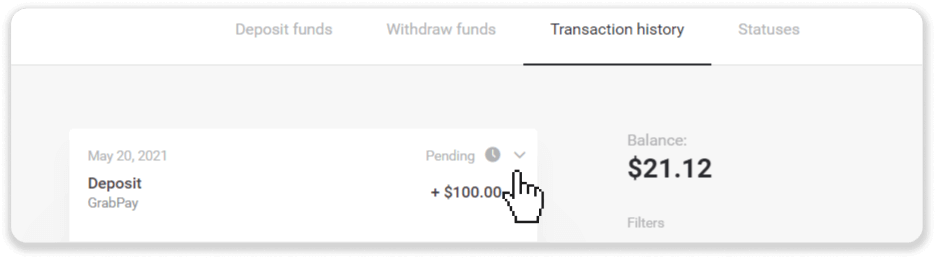
-
Haga clic en el botón "Copiar transacción". Ahora puedes pegarlo en una carta para nosotros.
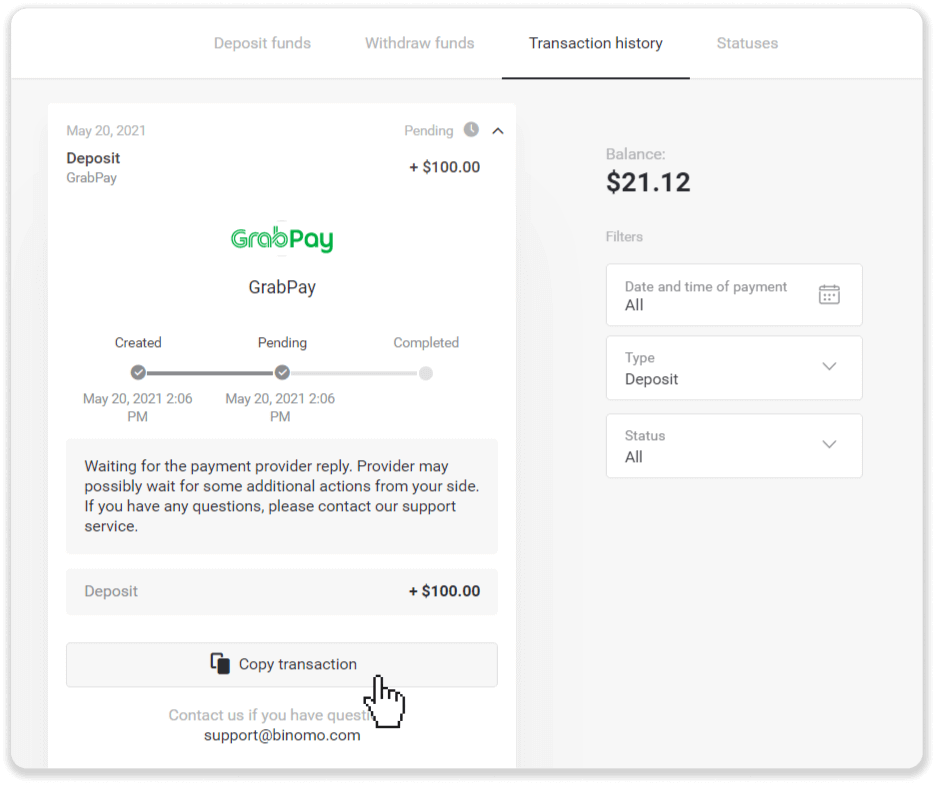
3. Envíe la confirmación de pago y una ID de transacción a [email protected] o en un chat en vivo. También puede explicar brevemente el problema.
Y no se preocupe, lo ayudaremos a rastrear su pago y transferirlo a su cuenta lo más rápido posible.
¿Cuánto tiempo tardan los fondos en depositarse en mi cuenta?
Cuando realiza un depósito, se le asigna el estado " Pendiente ". Este estado significa que el proveedor de pago ahora está procesando su transacción. Cada proveedor tiene su propio período de procesamiento.
Siga estos pasos para encontrar la información sobre el tiempo promedio y máximo de procesamiento de transacciones para su depósito pendiente:
1. Haga clic en su foto de perfil en la esquina superior derecha de la pantalla y elija la pestaña " Cajero " en el menú. Luego haga clic en la pestaña "Historial de transacciones".
Para usuarios de aplicaciones móviles : abra el menú del lado izquierdo, elija la sección "Saldo".
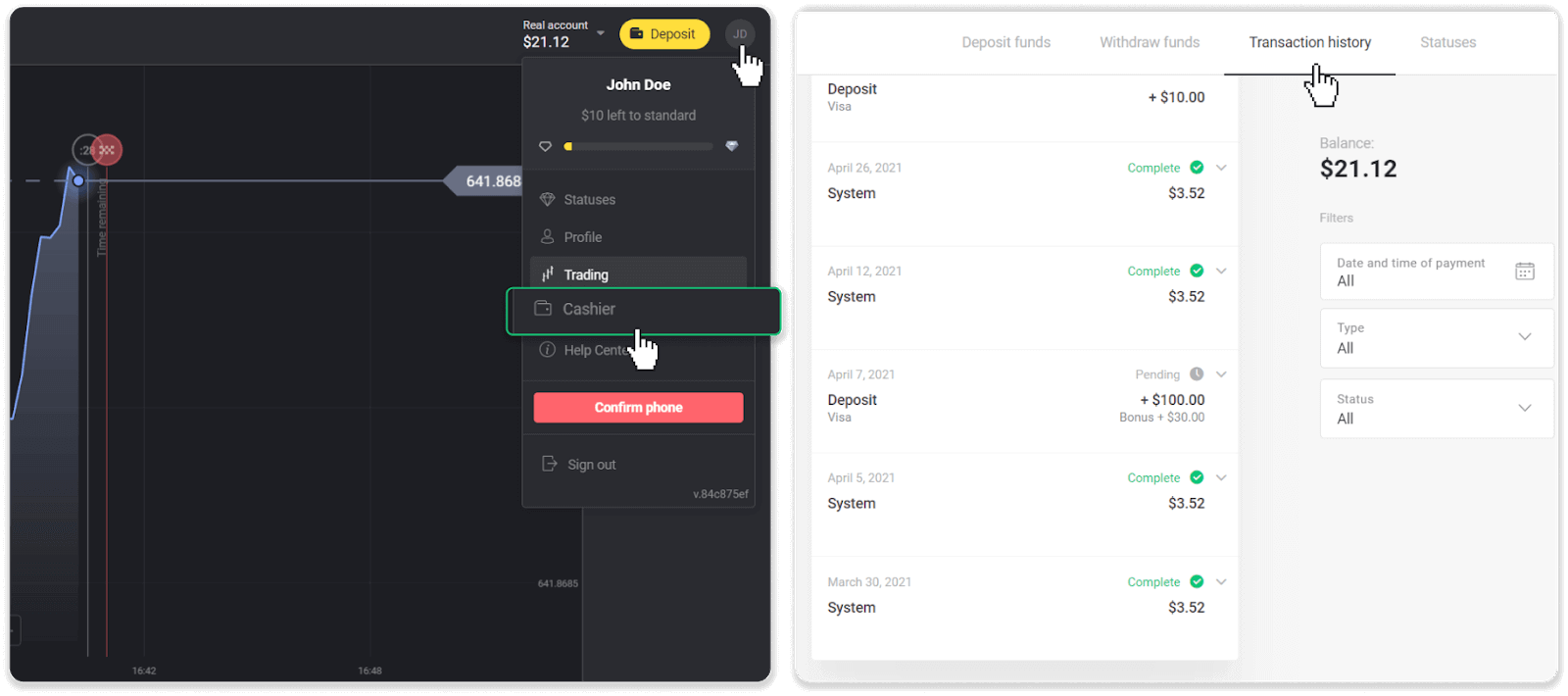
2. Haga clic en su depósito para conocer el período de procesamiento de su transacción.dep_2.png
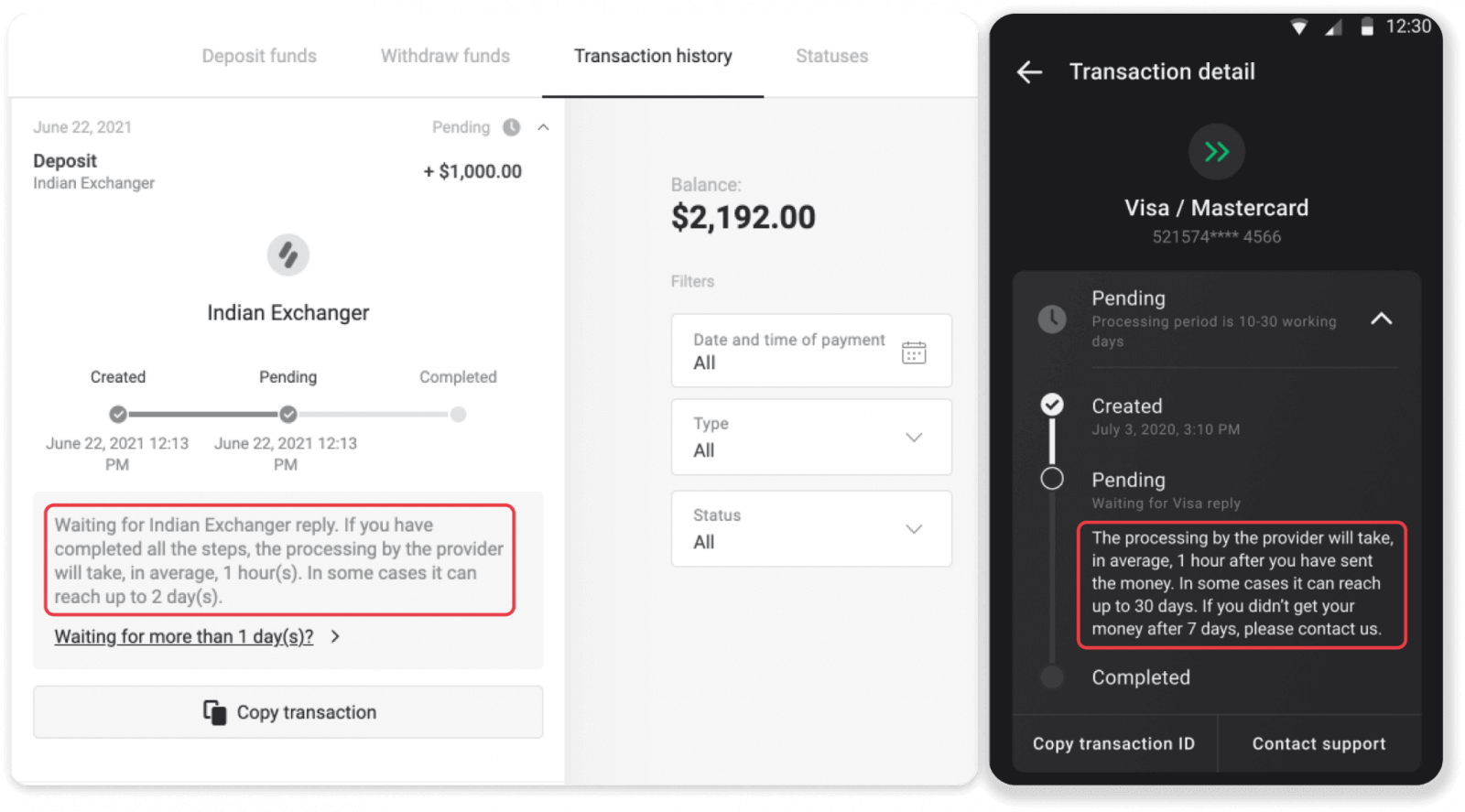
Nota. Por lo general, los proveedores de pago procesan todos los depósitos en unas pocas horas. El tiempo máximo de procesamiento de transacciones rara vez es relevante y, a menudo, se debe a días festivos nacionales, regulaciones del proveedor de pagos, etc.
¿Cobras por depositar?
Binomo nunca cobra ninguna tarifa o comisión por depositar fondos. Es todo lo contrario: puede obtener una bonificación por recargar su cuenta. Sin embargo, algunos proveedores de servicios de pago pueden aplicar tarifas, especialmente si su cuenta Binomo y su método de pago están en diferentes monedas.
Las tarifas de transferencia y las pérdidas de conversión varían mucho según su proveedor de pago, país y moneda. Por lo general, se especifica en el sitio web del proveedor o se muestra durante el pedido de transacción.
¿Cuándo se acreditarán los fondos en mi cuenta?
La mayoría de los sistemas de pago procesan las transacciones instantáneamente después de recibir las confirmaciones o dentro de un día hábil. No todos ellos, sin embargo, y no en todos los casos. El tiempo real de finalización depende en gran medida del proveedor de pago. Por lo general, los términos se especifican en el sitio web del proveedor o se muestran durante la orden de transacción.
Si su pago permanece "Pendiente" por más de 1 día hábil, o se completa, pero los fondos no se acreditaron en su cuenta, contáctenos en [email protected] o en el chat en vivo.